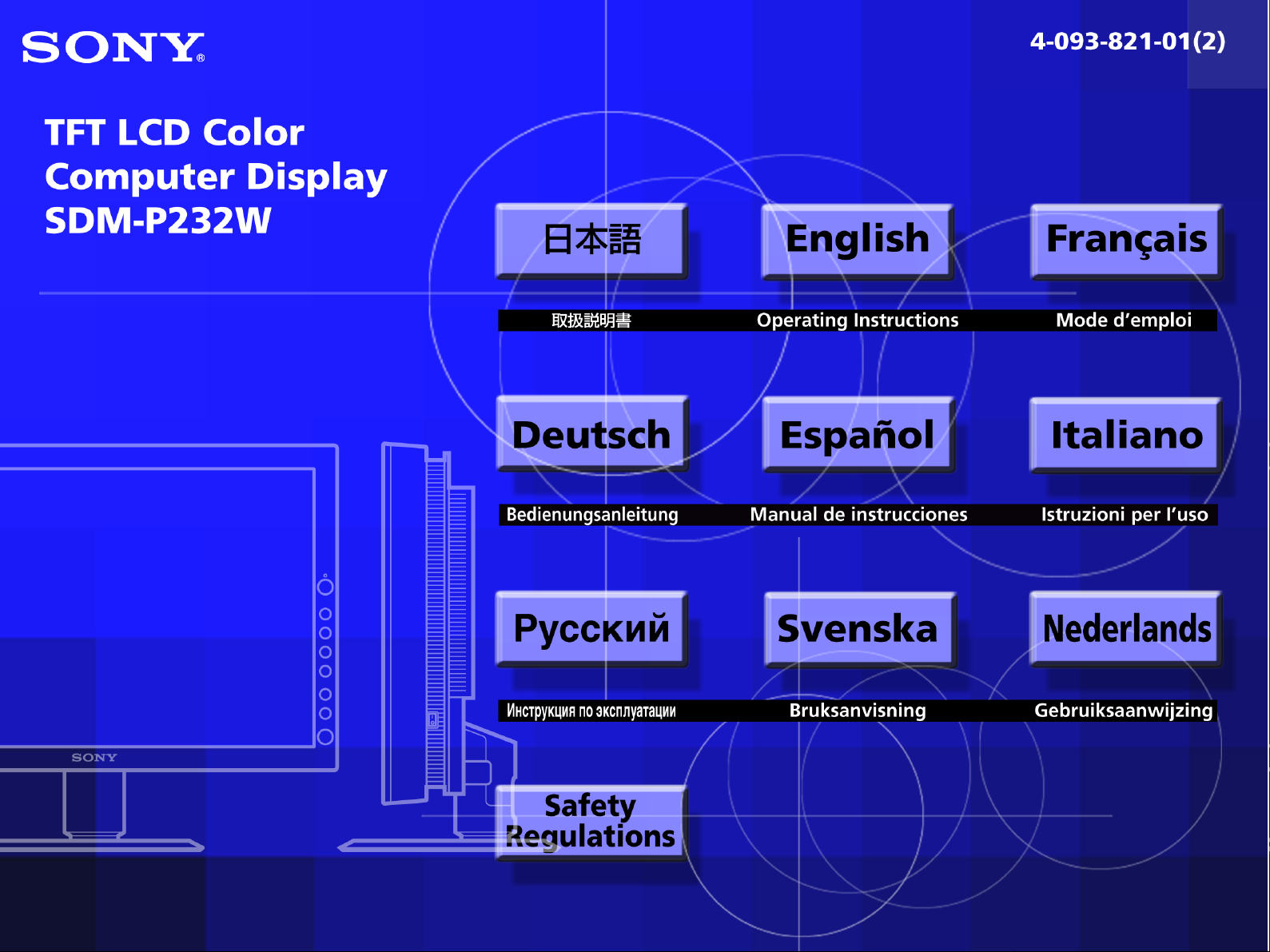
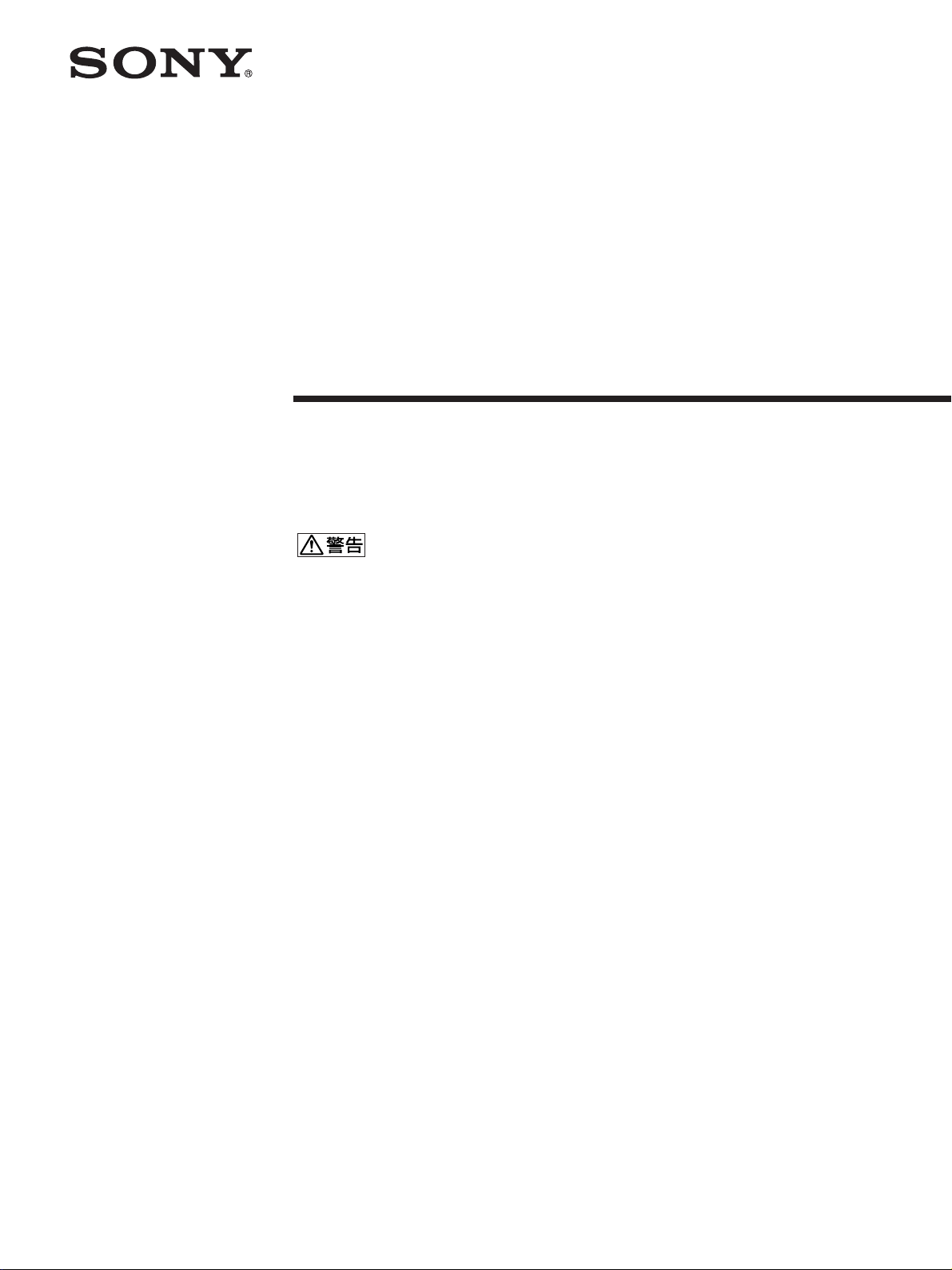
TFT LCD
カラー
コンピューター
ディスプレイ
取扱説明書
お買い上げいただきありがとうございます。
電気製品は安全のための注意事項を守らないと、
火災や人身事故になることがあります。
この取扱説明書には、事故を防ぐための重要な注意事項と製品
の取り扱いかたを示しています。この取扱説明書と別冊の「安全
のために」をよくお読みのうえ、製品を安全にお使いください。
お読みになったあとは、いつでも見られるところに必ず保管し
てください。
SDM-P232W
2002 Sony Corporation
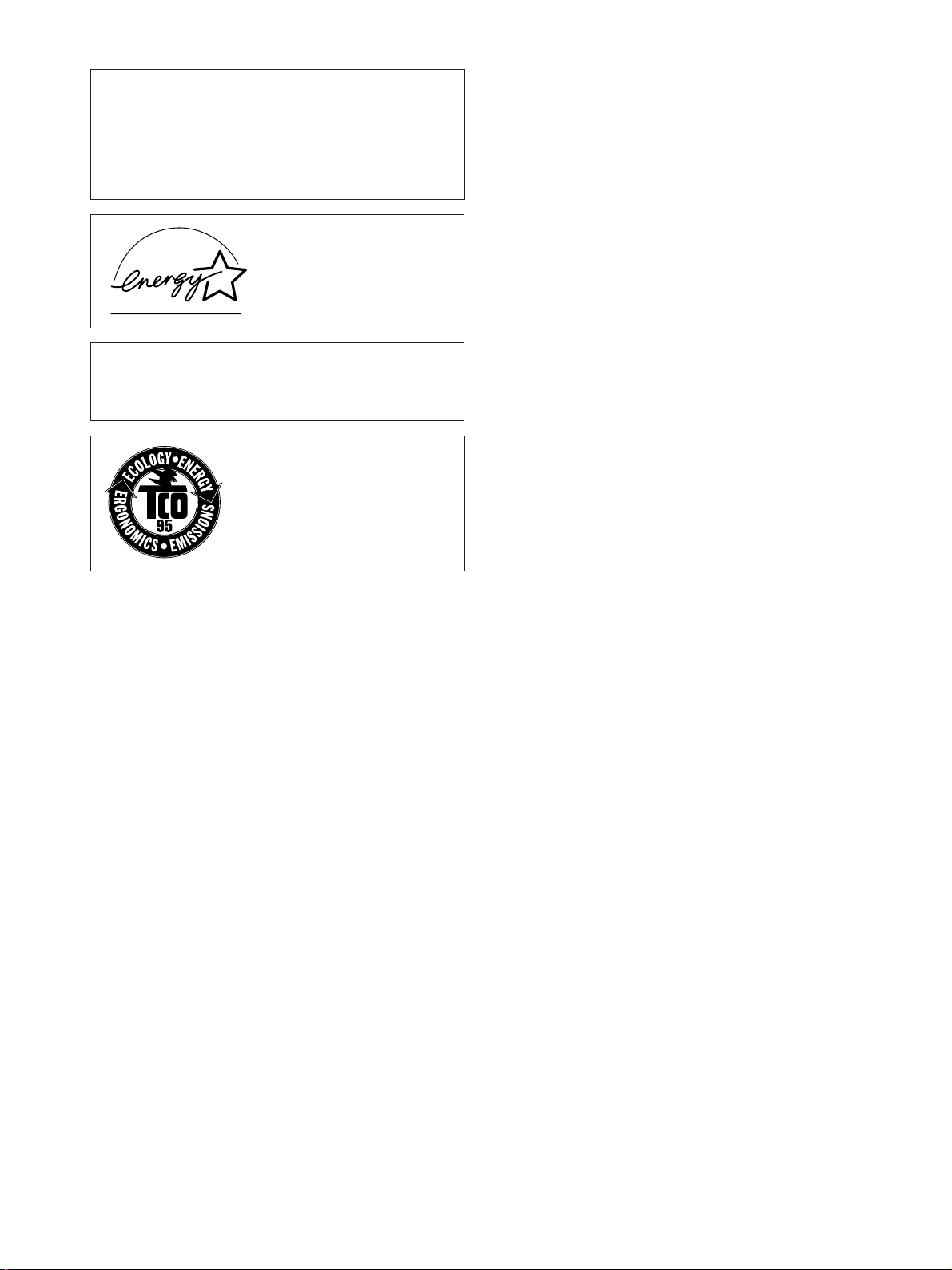
この装置は、情報処理装置等電波 障害自主規制協議会
(
置は、家庭環境で使用することを目的としていますが、この
装置がラジオやテレビジョン受信機に近接して使用される
と、受信障害を引き起こすことがあります。
取扱説明書に従って正しい取り扱いをしてください。
)の基準に基づくクラスB情報技術装置です。この装
VCCI
当社は国際エネルギースター
プログラムの参加事業者とし
て、本製品が国際 エネルギース
タープログラムの基準に適合
していると判断します。
高調波ガイドライン適合品
本装置は、通産省通知の家電・汎用品
高調波抑止対策ガイドラインに適合しています。
This monitor complies with the
TCO’95 guidelines.
2
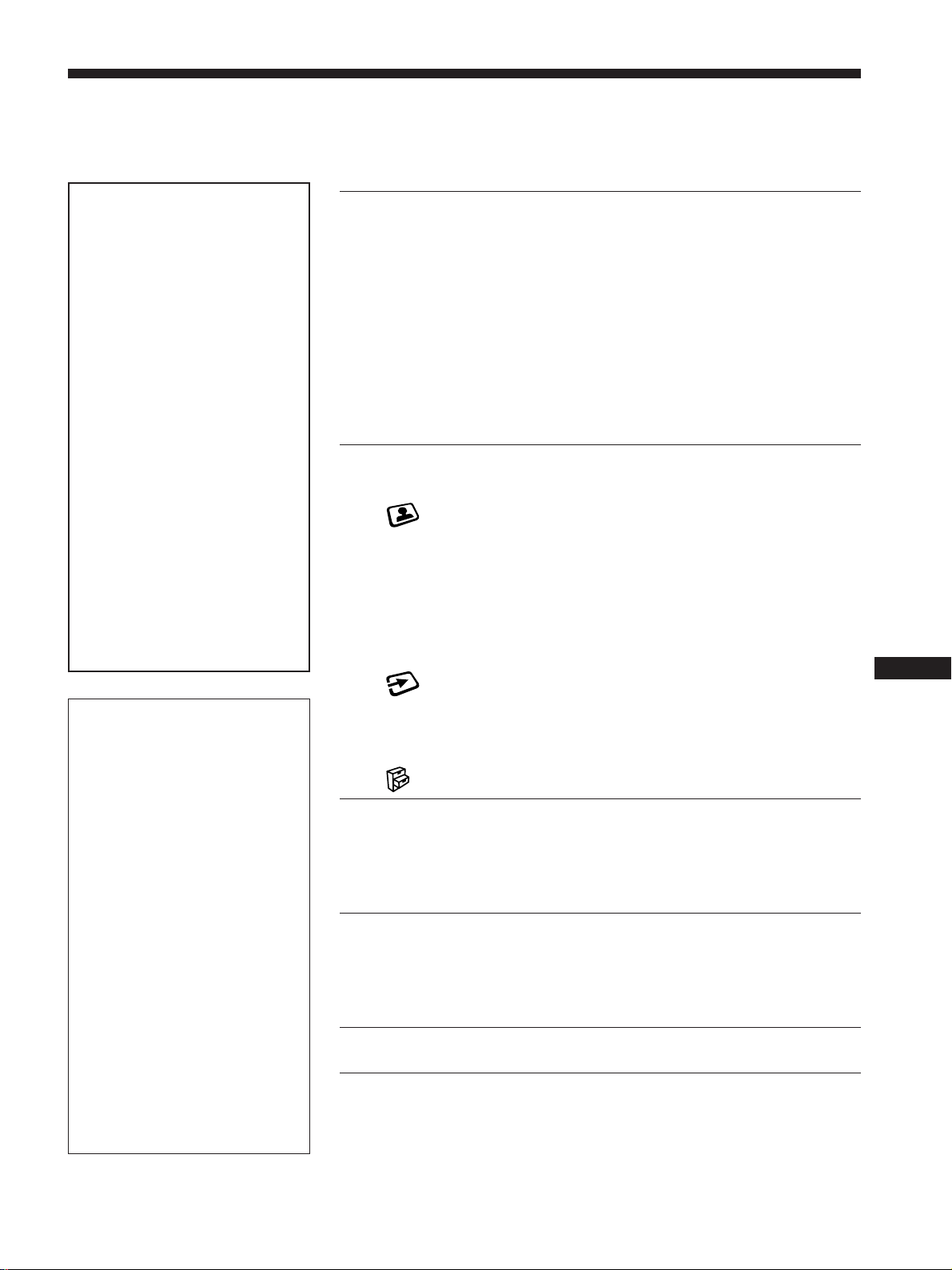
目次
オンラインアンケー
トご協力のお願い
ソニーでは、オンラインアンケー
トのためのホームページを用意し
ています。
ホームページ
http://www.sony.co.jp/cs/
オンラインアンケートにご回答い
ただいたお客様のご意見・ご感想
は、より一層使いやすい製品をつ
くり出すために活用させていただ
きます。
ぜひ、オンラインアンケートへの
ご協力をお願いいたします。
ご注意:ブラウザのバージョンに
よっては、うまく表示できない場
合があります。その場合は、ブラウ
ザのバージョンアップなどを行っ
てください。
• Macintoshは、Apple Computer
の米国およびその他の国におけ
Inc.
る登録商標です。
•Windows
Corporation
国における登録商標です。
• IBM PC/ATとVGAは、IBM
Corporation
• NEC PC-98は、NEC
す。
• VESAとDDC
Electronics Standard Association
の商標です。
•ENERGY STAR
境保護局の商標です。
• Adobe、AcrobatはAdobe
Systems Incorporated
ステムズ社)の商標です。
この取扱説明書に表記されている上
•
記以外の製品名は、それぞれの会社
の商標または登録商標です。
この取扱説明書では、「」と「」につ
•
いては一部表記を省略しています。
は、米国
の米国およびその他の
の登録商標です。
Microsoft
の登録商標で
は、
Video
マークは、米国環
(アドビシ
使用上のご注意..............................................................................
各部の名前とはたらき...................................................................
接続と設定.....................................................................................
準備1:
準備2:
準備3:電源コードをつなぐ .........................................................
準備4:コードをまとめる.............................................................
準備5:電源を入れる ....................................................................
準備6:ディスプレイの向きを変える.........................................
入力を切り換えるには(
出力端子(デジタル
DVI
コンピュータをつなぐ .....................................................
出力端子(アナログ
HD15
コンピュータをつなぐ .....................................................
INPUT
)のある
RGB
)のある
RGB
ボタン).....................................
調整する ......................................................................................
メニュー操作のしかた.................................................................
画質調整メニュー...............................................................
バックライトを調整する ...................................................
コントラストを調整する ...................................................
ブライトネスを調整する ...................................................
色温度を調整する..............................................................
ガンマを選択する..............................................................
スムージングを選択する ...................................................
入力設定メニュー ...............................................................
画像の位置と鮮明さを調整する
(アナログ
優先する入力を設定する ...................................................
オプションメニュー..............................................................
信号のみ).................................................
RGB
機能 .............................................................................................
省電力機能(パワーセーブ機能).................................................
節電しながら使う(
自動画質調整機能(アナログ
モード)................................................
ECO
信号のみ)..............................
RGB
故障かな?と思ったら.................................................................
表示メッセージについて .............................................................
本機の症状と対処のしかた..........................................................
自己診断表示機能 ........................................................................
保証書とアフターサービス .........................................................
主な仕様 ......................................................................................
10
11
12
12
13
13
13
13
13
14
14
15
15
16
17
18
18
18
18
19
19
20
22
23
23
4
5
7
7
7
8
9
9
JP
http://www.sony.co.jp/
3
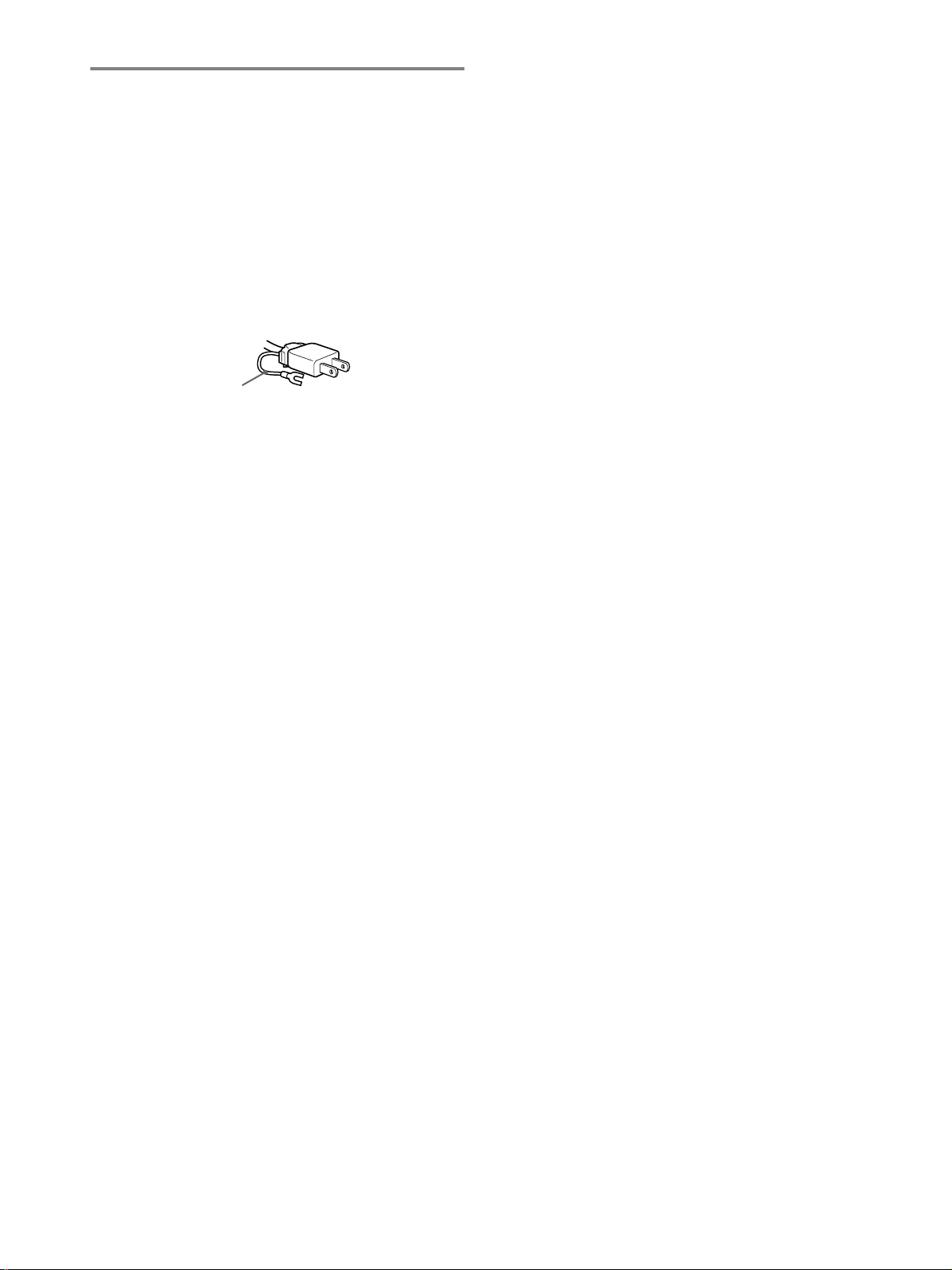
使用上のご注意
電源について
付属の電源コードをお使いください。別売りの電源コード
をお使いになる場合は、下図のプラグ形状例を参考にして
ください。
安全のため、電源コードにはアース線がついています。電
源コンセントにプラグを差し込む前に、必ずアース接続を
行ってください。電源コードを抜くときは、先にプラグを
抜いてからアース線をはずしてください。
プラグ形状例
アース線
AC100V
使用・設置場所について
次のような場所での使用・設置はおやめください。
異常に高温になる場所
•
炎天下や夏場の窓を閉め切った自動車内はとくに高温に
なり、放置すると変形したり、故障したりすることがあ
ります。
直射日光のあたる場所、熱器具の近くなど、温度の高い
•
場所
変形したり、故障したりすることがあります。
振動の多い場所
•
強力な磁気のある場所
•
砂地、砂浜などの砂ぼこりの多い場所
•
海辺や砂地、あるいは砂ぼこりが起こる場所などでは、
砂がかからないようにしてください。故障の原因になる
ばかりか、修理できなくなることがあります。
液晶画面について
液晶画面を太陽に向けたままにすると、液晶画面を傷め
•
てしまいます。窓際や室外に置くときなどはご注意くだ
さい。
液晶画面を強く押したり、ひっかいたり、上にものを置
•
いたりしないでください。画面にムラが出たり、液晶パ
ネルの故障の原因になります。
寒い所でご使用になると、画像が尾を引いて見えたり、
•
画面が暗く見えたりすることがありますが、故障ではあ
りません。温度が上がると元に戻ります。
静止画を継続的に表示した場合、残像を生じることがあ
•
りますが、時間の経過とともに元に戻ります。
使用中に画面やキャビネットがあたたかくなることがあ
•
りますが、故障ではありません。
用
液晶ディスプレイパネルについて
本機の液晶ディスプレイパネルは非常に精密度の高い技術
でつくられていますが、黒い点が現れたり、赤と青、緑の
点が消えないことがあります。また、見る角度によってす
じ状の色むらや明るさのムラが見える場合があります。
これらは、液晶ディスプレイの構造によるもので、故障で
はありません。
これらの点をご了承のうえ、本機をお使いください。
お手入れについて
お手入れをする前に、必ず電源プラグをコンセントから
•
抜いてください。
液晶の画面は特殊加工がされていますので、なるべく画
•
面に触れないようにしてください。また画面の汚れをふ
きとるときは、乾いた柔らかい布でふきとってくださ
い。
アルコール、シンナー、ベンジンなどは使わないでくだ
•
さい。変質したり、塗装がはげたりすることがありま
す。
化学ぞうきんをご使用の際は、その注意書きに従ってく
•
ださい。
殺虫剤のような揮発性のものをかけたり、ゴムやビニー
•
ル製品に長時間接触させると、変質したり、塗装がはげ
たりすることがあります。
搬送するときは
本機を運ぶときは、本機につないでいるケーブル等をす
•
べてはずし、ディスプレイスタンドの支柱部と基部を両
手でしっかりと持ってください。落としたりするとけが
や故障の原因となることがあります。
修理や引っ越しなどで本機を運ぶ場合は、お買い上げ時に
•
本機が入っていた箱と、クッション材を使ってください。
壁やマウントアームに取り付けるときは
本機を壁やマウントアームに取り付けて使用する場合は、
必ず専門の業者にご相談ください。
また取り付けるときは、本機のバックカバーを取りはずし
てください。
廃棄するときは
一般の廃棄物と一緒にしないでください。
•
ごみ廃棄場で処分されるごみの中にディスプレイを捨て
ないでください。
本機の蛍光管の中には水銀が含まれています。廃棄の際
•
は、地方自治体の条例または規則に従ってください。
4
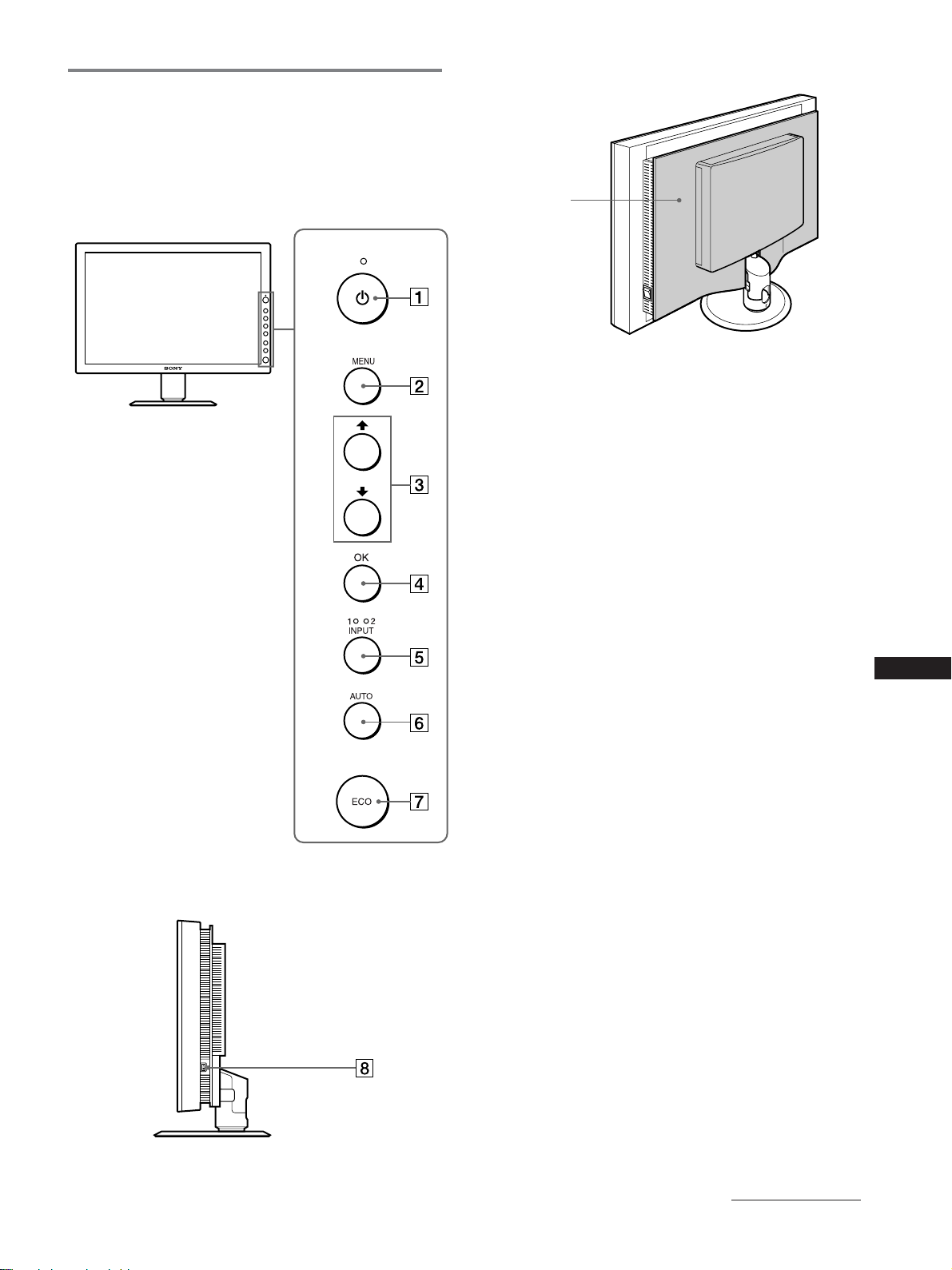
各部の名前とはたらき
使いかたについての詳しい説明は( )内のページをご覧く
ださい。
ディスプレイスタンド後面
液晶ディスプレイ前面
9
1 1(電源)スイッチと1(電源)ランプ
(9、18、22ページ)
1(電源)ランプが赤色に点灯しているときに押すと、
ディスプレイの電源が入ります。もう一度押すと、ディ
スプレイの電源が切れます。
1(電源)ランプが消灯しているときは、8 の
POWER
い。
2
MENU
メニュー画面を出すときや、消すときに押します。
3 M
/
メニュー画面でメニューや項目を選んだり、調整したり
するときに使います。
4
OK
3 のM/mボタンで選んだメニューや項目、調整値を決
定するときに押します。
(主電源)スイッチで主電源を入れてくださ
(メニュー)ボタン(12ページ)
mボタン (12ページ)
ボタン (12ページ)
MAIN
JP
液晶ディスプレイ右側面
5
INPUT
(11ページ)
本機に入力される信号を切り換えて、見たいコンピュー
タを選びます。選んだ入力のランプ(
が点灯します。
6
AUTO
画像が完全に調整されていないと感じたときに押しま
す。現在の入力信号に合わせて自動的に再度調整しま
す。
7
ECO
節電するときに押します。
8
MAIN POWER
ディスプレイの主電源を入/切します。
9
ケーブルやコードをつなぐときは、このカバーを開け
ます。
(入力切換)ボタンと
ボタン (15ページ)
ボタン (18ページ)
(主電源)スイッチ(9ページ)
バックカバー(7ページ)
INPUT1/2
INPUT1
次のページへつづく
ランプ
または2)
5
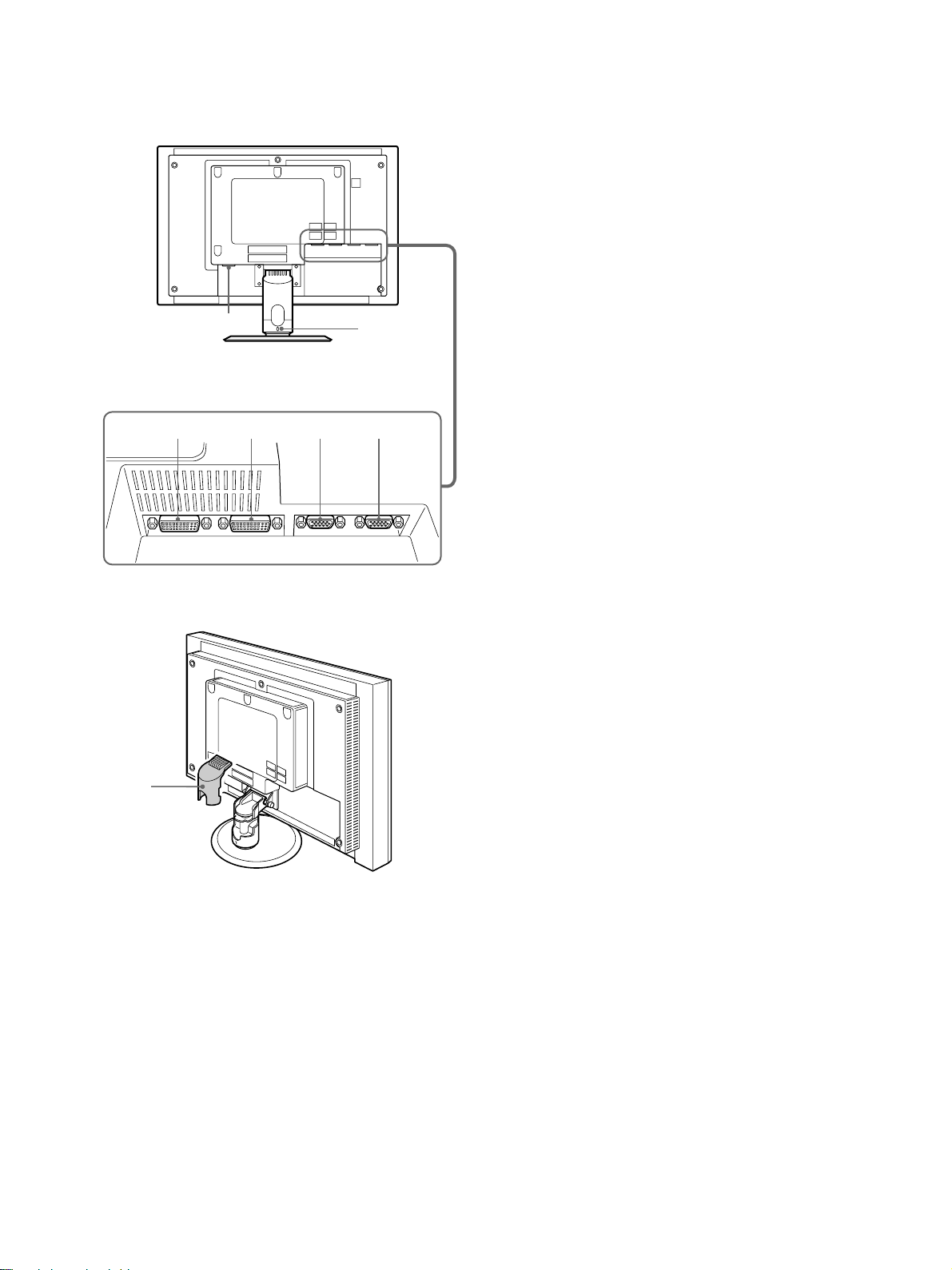
液晶ディスプレイ後面 0 電源入力端子(8ページ)
電源コードをつなぎます。
qa 盗難防止用ロック
キーケーブルロックなど、市販の盗難防止用ケーブルを
つなぎます。
盗難防止用ケーブルについての連絡先は、日本ポラデ
ジタル(株)営業部です。
0
qa
qs qd qf qg
qs
INPUT1用DVI-D
(7ページ)
DVI Rev. 1.0
qd
INPUT2用DVI-D
(7ページ)
DVI Rev. 1.0
qf
INPUT1用HD15
(7ページ)
アナログ
期信号を入力します。
qg
INPUT2用HD15
(7ページ)
アナログ
期信号を入力します。
qh
アームカバー(9ページ)
スタンド脚部にコードやケーブルをまとめるときは、こ
のカバーを開けます。
RGB
RGB
入力端子(デジタル
準拠のデジタル
入力端子(デジタル
準拠のデジタル
入力端子(アナログ
の映像信号(
の映像信号(
0.700 Vp-p
入力端子(アナログ
0.700 Vp-p
RGB
信号を入力します。
RGB
RGB
信号を入力します。
RGB
RGB
、正極性)と同
RGB
、正極性)と同
)
)
)
)
6
qh
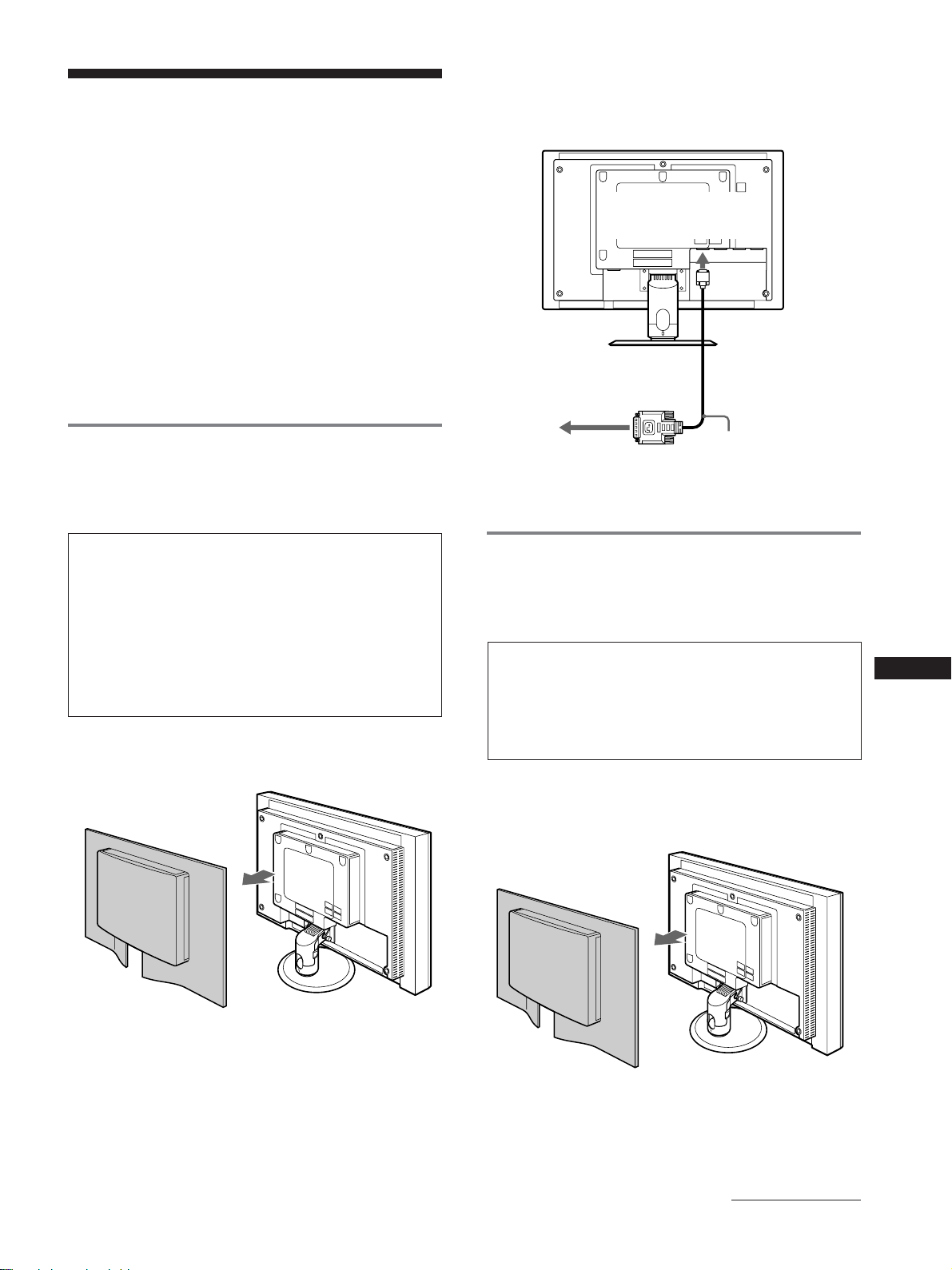
接続と設定
本機をお使いになる前に、下記のものがそろっているか確
認してください。
コンピュータを本機の
2
入力端子(デジタル
DVI-D
オ信号ケーブル(デジタル
INPUT1
RGB
RGB
用または
)に、付属の
)でつなぐ。
INPUT2
ビデ
DVI-D
用
液晶ディスプレイ
•
電源コード
•
• HD15-HD15
• DVI-D
•Utility/Instruction Manual CD-ROM(Windows/
Macintosh
保証書
•
クイックセットアップガイド
•
安全のために
•
ソニーご相談窓口のご案内
•
準備1:
RGB
ビデオ信号ケーブル(アナログ
ビデオ信号ケーブル(デジタル
ユーティリティ/取扱説明書)
出力端子(デジタル
DVI
RGB
)のあるコンピュータをつ
RGB
)
)
なぐ
本機とコンピュータの電源を切った状態でつないでく
•
ださい。
コンピュータを
•
なぐときは、「準備2:
)のあるコンピュータをつなぐ」をご覧ください。
RGB
ご注意
ビデオ信号ケーブルのピンに、直接手を触れないでください。
バックカバーを取りはずす。
1
入力端子(アナログ
HD15
HD15
RGB
出力端子(アナログ
)につ
コンピュータの
(デジタル
準備2:
グ
RGB
INPUT1
INPUT2用DVI-D
子(デジタル
RGB
HD15
)のあるコンピュータを
DVI
)へ
用または
出力端子
RGB
入力端
)へ
ビデオ
DVI-D
信号ケーブル
(デジタル
(付属)
出力端子(アナロ
RGB
)
つなぐ
本機とコンピュータの電源を切った状態でつないでくだ
さい。
ご注意
ビデオ信号ケーブルのピンに、直接手を触れないでください。
JP
バックカバーを取りはずす。
1
次のページへつづく
7
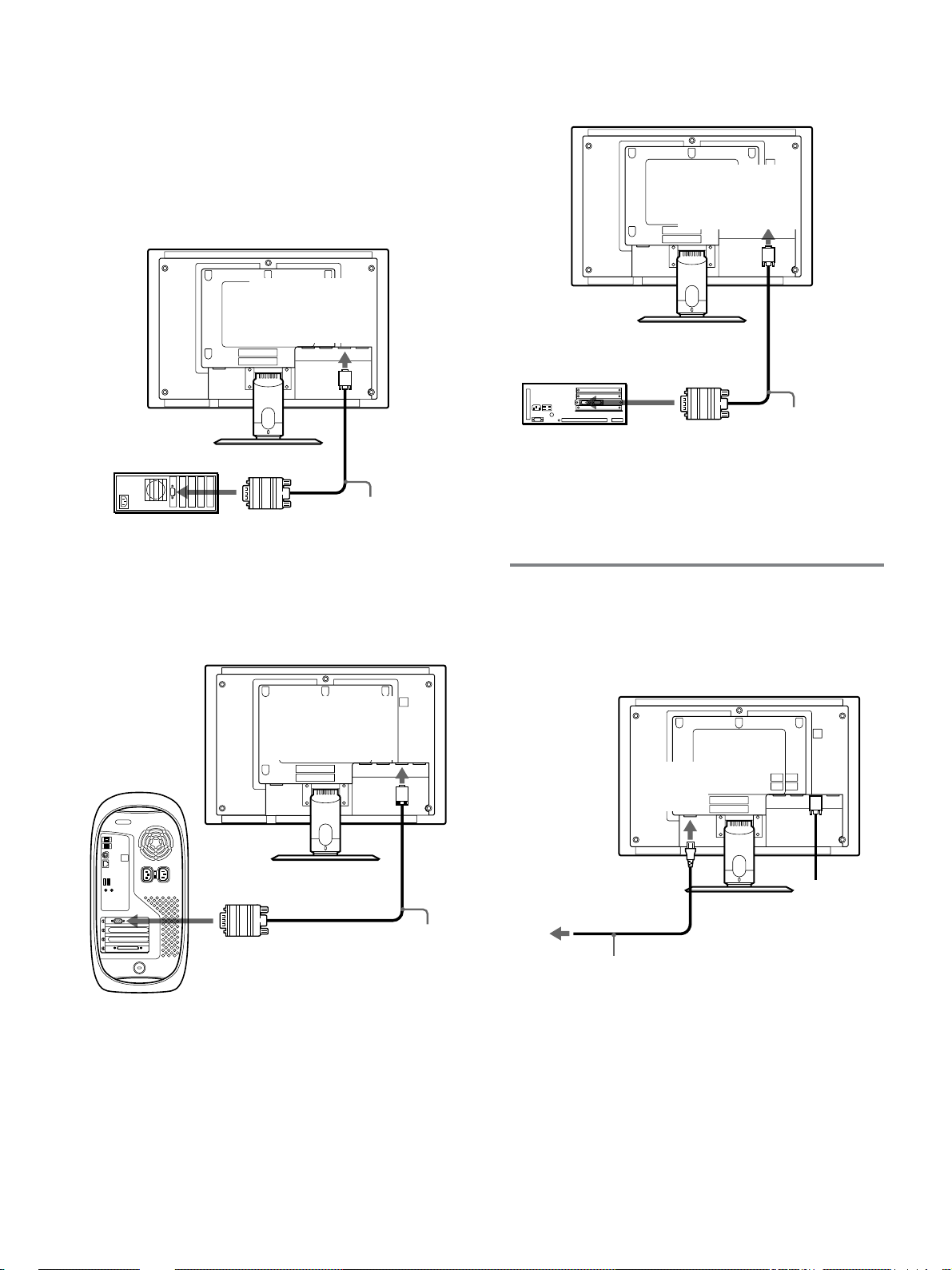
コンピュータを本機の
2
入力端子(アナログ
HD15
ビデオ信号ケーブル(アナログ
下のイラストから、つなぐコンピュータに合った接続を
してください。
■
IBM PC/AT
INPUT1
RGB
コンピュータまたは互換機につなぐ
用または
)に、付属の
)でつなぐ。
RGB
INPUT2
HD15-HD15
とき
用
■
NEC PC-98
ぐとき
シリーズのコンピュータにつな
INPUT1
INPUT2用HD15
入力端子(アナログ
RGB
用または
)へ
コンピュータの
(アナログ
IBM PC/AT
または互換機
■
Macintosh
INPUT1
用または
INPUT2用HD15
入力端子(アナログ
)へ
RGB
出力端子
HD15
)へ
RGB
コンピュータ
コンピュータにつなぐとき
INPUT1
INPUT2用HD15
入力端子(アナログ
)へ
RGB
HD15-HD15
信号ケーブル(アナロ
グ
RGB
用または
ビデオ
)(付属)
コンピュータの
出力端子
HD15
(アナログ
RGB
)へ**
HD15-HD15
シリーズの
PC-98
コンピュータ
**
シリーズまたは
PC-98
販)が必要な場合があります。
PC-H98
信号ケーブル(アナロ
グ
)(付属)
RGB
シリーズ用変換アダプタ(市
準備3:電源コードをつなぐ
本機に電源コードをつなぐ。
1
電源コンセントへ差し込む。
2
1
電源入力
端子へ
ビデオ
コンピュータの
出力端子へ*
信号ケーブル(アナロ
グ
)(付属)
RGB
Macintosh
HD15-HD15
*必要に応じて市販のアダプタをお使いください。アダプタ
は、先にコンピュータに差し込んでから、ビデオ信号ケーブ
ルにつなぎます。
8
電源コンセントへ
ビデオ
電源コード(付属)
2
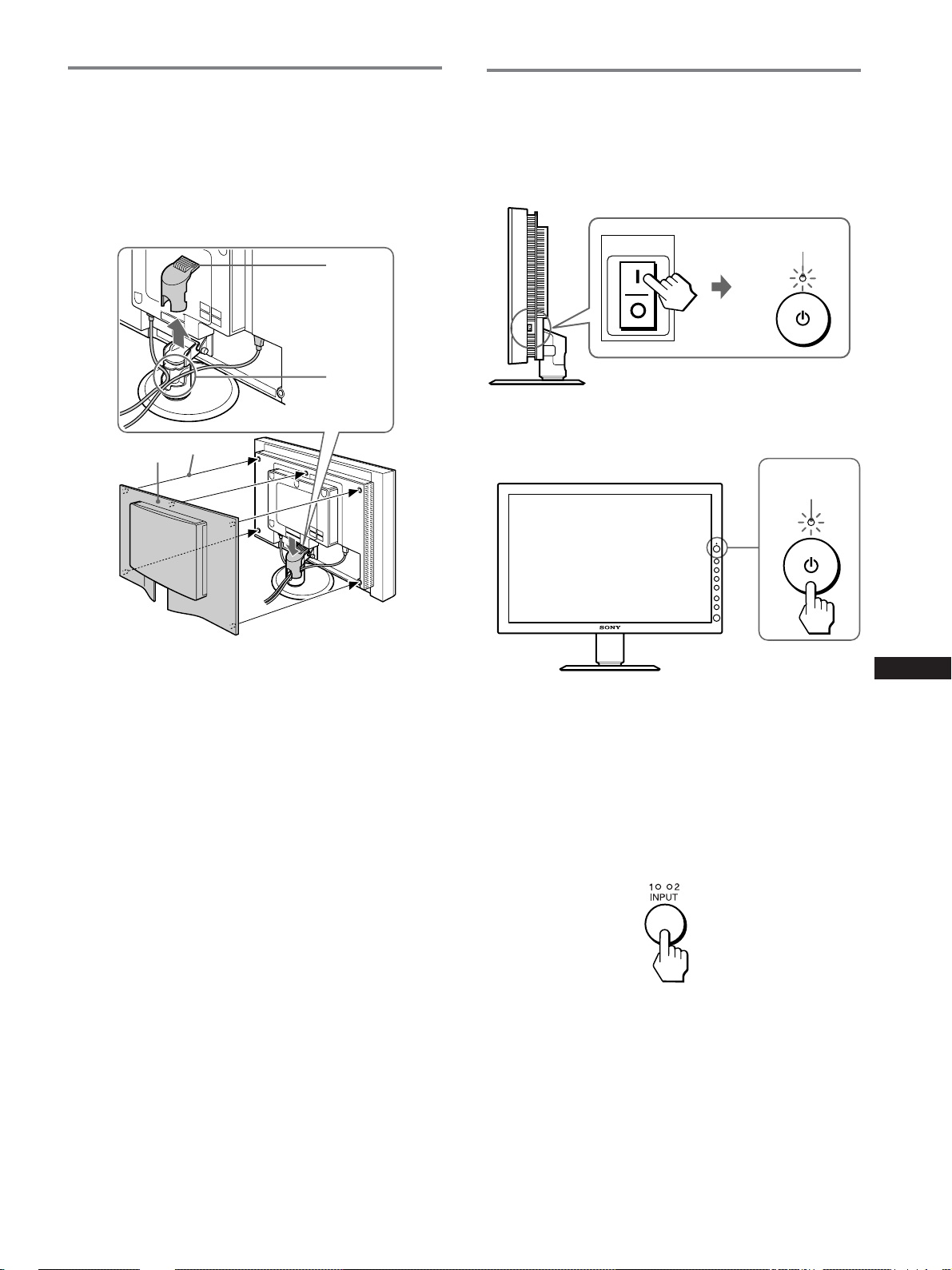
準備4:コードをまとめる
アームカバーを取りはずす。
1
コードやケーブルをスタンド脚部に通す。
2
アームカバーとバックカバーを取り付ける。
3
準備5:電源を入れる
本機右側面の
1
に押す。
1(電源)ランプが赤色に点灯します。
MAIN POWER
(主電源)スイッチを [ 側
アーム
カバー
1
2
バックカバー
ご注意
スタンド脚部にすべてのコードやケーブルを通せなくなることがあ
ります。通らないコードやケーブルは、スタンド脚部に通さない
で、そのまま下に垂らしてください。
3
MAIN POWER
本機前面右側の1(電源)スイッチを押す。
2
1(電源)ランプが緑色に点灯します。
コンピュータの電源を入れる。
3
4INPUT
(11ページ)をご覧ください。
(入力切換)ボタンを押して、見たいコンピュー
タの入力を選ぶ。
選んだ入力のランプが点灯して、コンピュータの画像が
画面に出ます。
くわしくは、「入力を切り換えるには(
赤く点灯
緑に点灯
INPUT
JP
ボタン)」
これで、本機が使えます。必要に応じて、設定や調整を
行ってください(12ページ)。
9
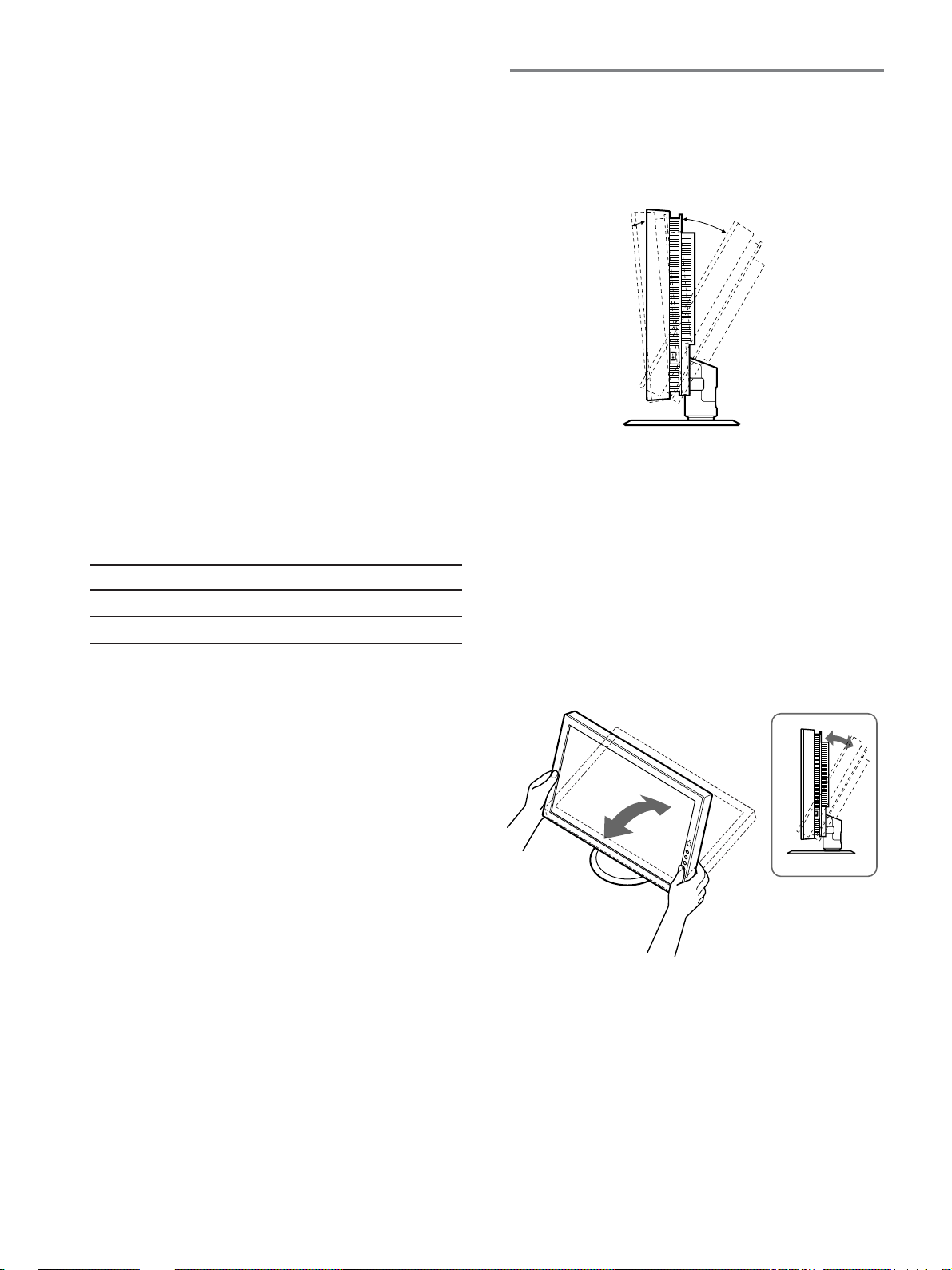
本機の電源を入れても画面に画像が出ないときは
ビデオ信号ケーブルや電源コードを正しくつないでいる
•
か確認する。
準備6:ディスプレイの向きを
変える
「入力信号がありません」と表示されているとき
•
優先する入力の設定が正しいか確認する(16ページ)。
–
コンピュータが省電力状態になっている。キーボード
–
のキーのどれかを押してみるか、マウスを動かしてみ
る。
– INPUT
「ケーブルが接続されていません」と表示されているとき
•
–
– INPUT
「対応していない入力信号です」と表示されているとき
•
本機をつなぐ前につないでいたディスプレイがあるとき
は、そのディスプレイにつなぎ換えて、画像が出るか確
認する。
画像が出たら、コンピュータで以下の範囲に設定する。
水平周波数
垂直周波数
解像度
(入力切換)ボタンを押して、入力切り換えが
正しいか確認する(11ページ)。
ビデオ信号ケーブルを正しくつないでいるか確認す
る。
(入力切換)ボタンを押して、入力切り換えが
正しいか確認する(11ページ)。
以下
デジタル
RGB
28〜75 kHz
60 Hz
1920 ×1200
以下
アナログ
RGB
28〜92 kHz
48〜85 Hz
1920 ×1200
下図の範囲で画面の向きを変えられます。
約
°
5
約
°
20
ディスプレイをより快適にお使いいただくために
机や椅子の高さに合わせて、見やすく画面が反射しない角
度に調整してください。
ご注意
画面の向きを調整するときは、画面を机などにぶつけないように、静
かに動かしてください。
画面両側を持ち、画面の向きを調整する。
くわしくは、「本機の症状と対処のしかた」(
ご覧ください。
モニタ用のドライバは不要です。
本機はプラグ&プレイ機能(
ラグ&プレイ機能によりモニタの情報が自動的に認識されます。こ
のため、モニタ用の特別なドライバは通常不要です。本機とコン
ピュータを初めて起動したとき、設定用のウィザードが表示され
る場合は、その手順に従ってください。プラグ&プレイモニタが自
動的に選ばれて、使える状態になります。
これで自動的に垂直周波数は
本機ではちらつきは目立ちませんので、このままの垂直周波数で
お使いいただけます。垂直周波数を上げる必要はありません。
)を搭載しており、
DDC
になります。
60 Hz
ページ)を
20
Windows
のプ
10
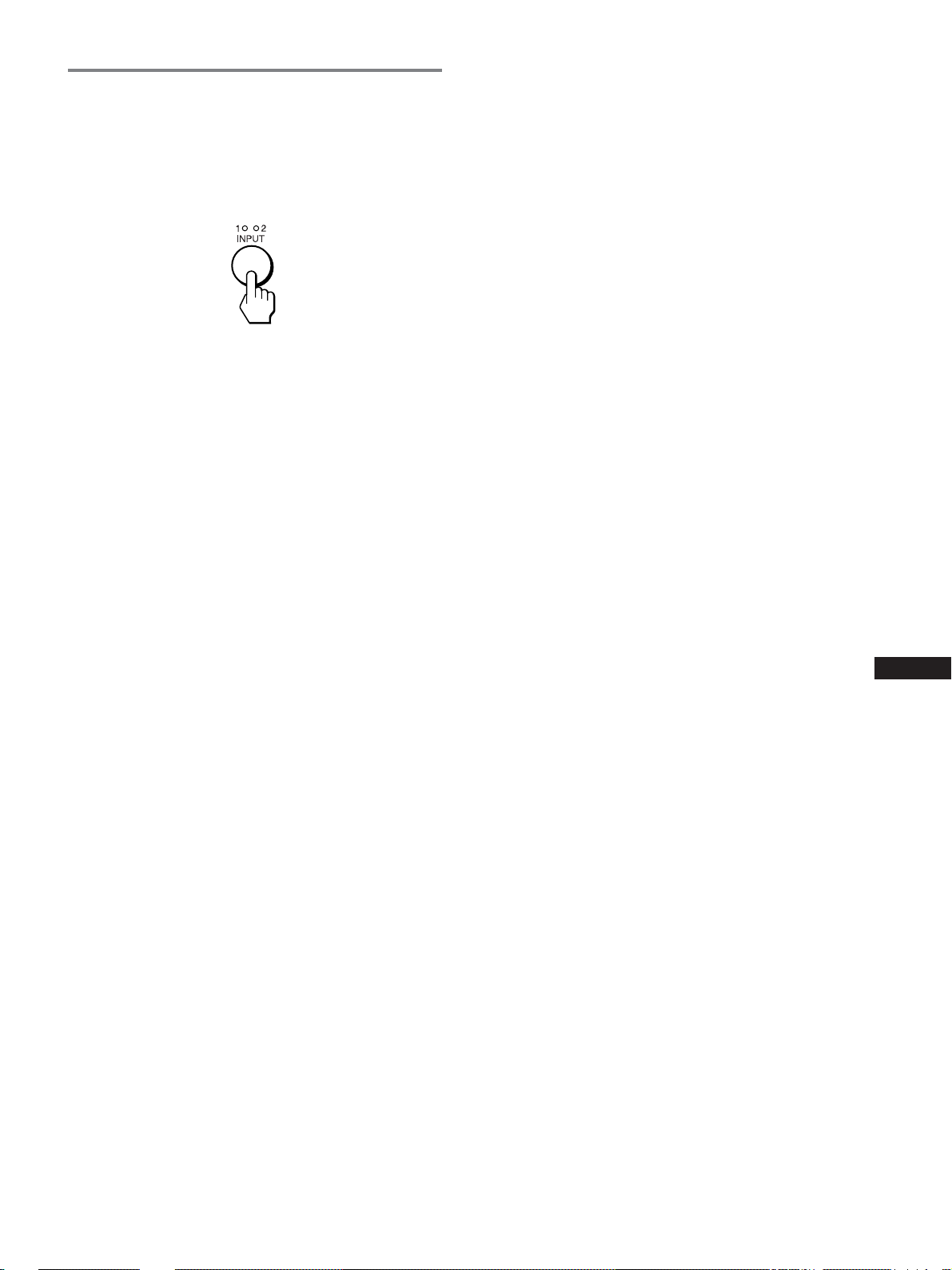
入力を切り換えるには
(
INPUT
INPUT
押すたびに、入力が切り換わります。
INPUT1
INPUT1用のDVI-D
INPUT1用のHD15
信号を選びます。
INPUT2
INPUT2用のDVI-D
INPUT2用のHD15
信号を選びます。
INPUT1
(
DVI-DとHD15
入力設定メニューの「入力1優先設定」または「入力2優先設
定」を設定すると、どちらの端子からの入力を優先させる
かを選べます。入力の優先設定についてくわしくは、「優先
する入力を設定する」(
ボタン)
(入力切換)ボタンを押す。
:
入力端子(デジタル
入力端子(アナログ
:
入力端子(デジタル
入力端子(アナログ
用または
INPUT2
)両方にコンピュータをつないだときは、
用のそれぞれ2つの映像入力端子
ページ)をご覧ください。
16
RGB
)からの入力
RGB
RGB
)からの入力
RGB
)または
)または
JP
11
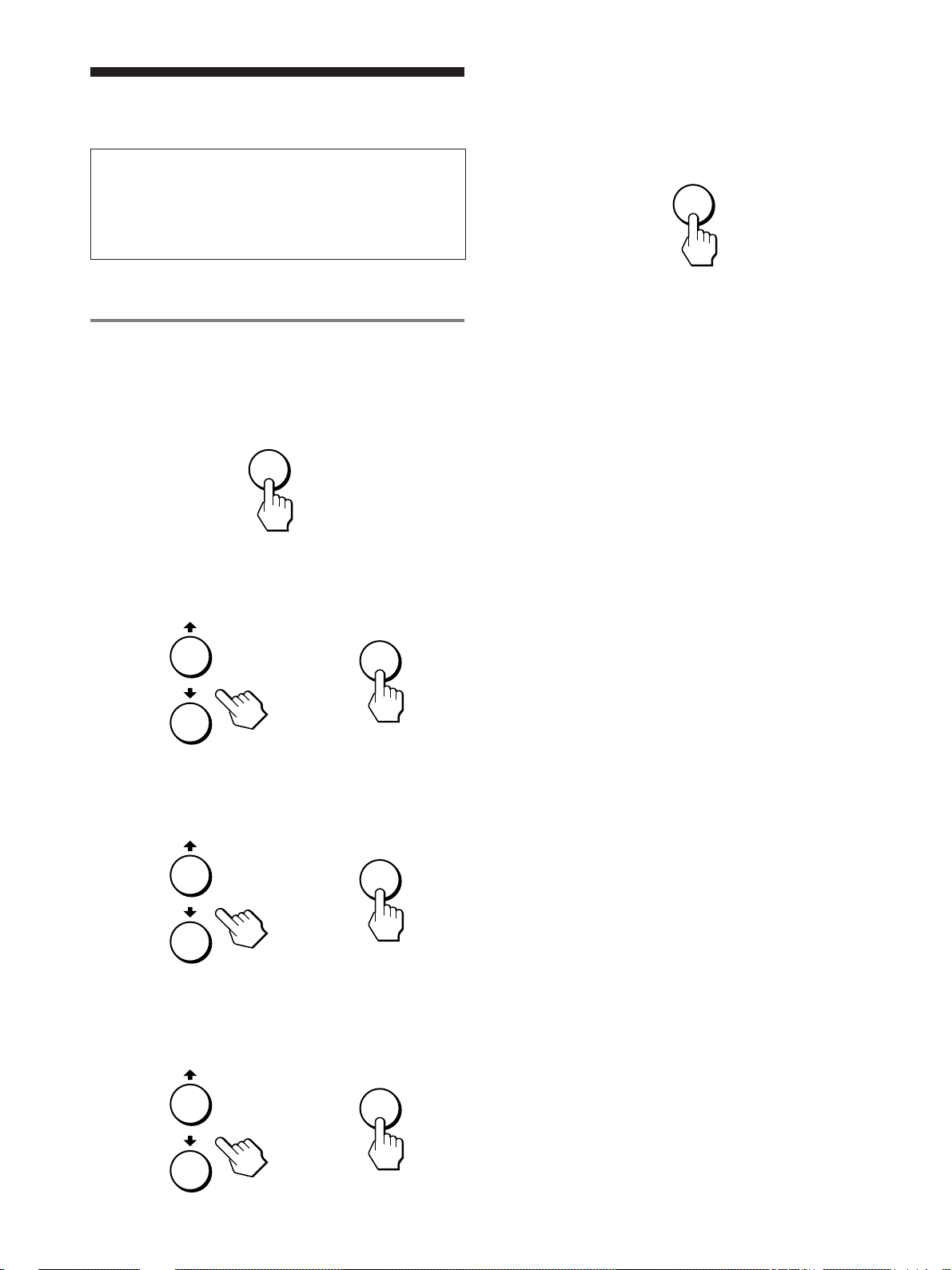
調整する
調整を始める前に
本機とコンピュータをつなぎ、両方の電源を入れ、
分以上経過してから調整してください。最適な調整が
できます。
30
メニューを消す。
5
ボタンを押すと、メニュー画面が消える。
MENU
ボタンを押さなくても、調整後、約45秒たつと
MENU
自動的に画面は消えます。
MENU
メニューを使って、いろいろな調整や設定ができます。
メニュー操作のしかた
メニュー画面を出す。
1
ボタンを押して、メニュー画面を出す。
MENU
MENU
調整したいメニューを選ぶ。
2
M/mボタンを押して選び、OKボタンを押して一番上の
項目に移動する。
OK
,
■ お買い上げ時の状態に戻す
リセット画面を使います。くわしくは、「リセット」(
ページ)をご覧ください。
17
調整したい項目を選ぶ。
3
M/mボタンを押して選び、OKボタンを押して決定す
る。
OK
,
調整する。
4
M/mボタンを押して調整し、OKボタンを押す。
ボタンを押すと、調整値が設定されて前の画面に戻
OK
ります。
OK
,
12
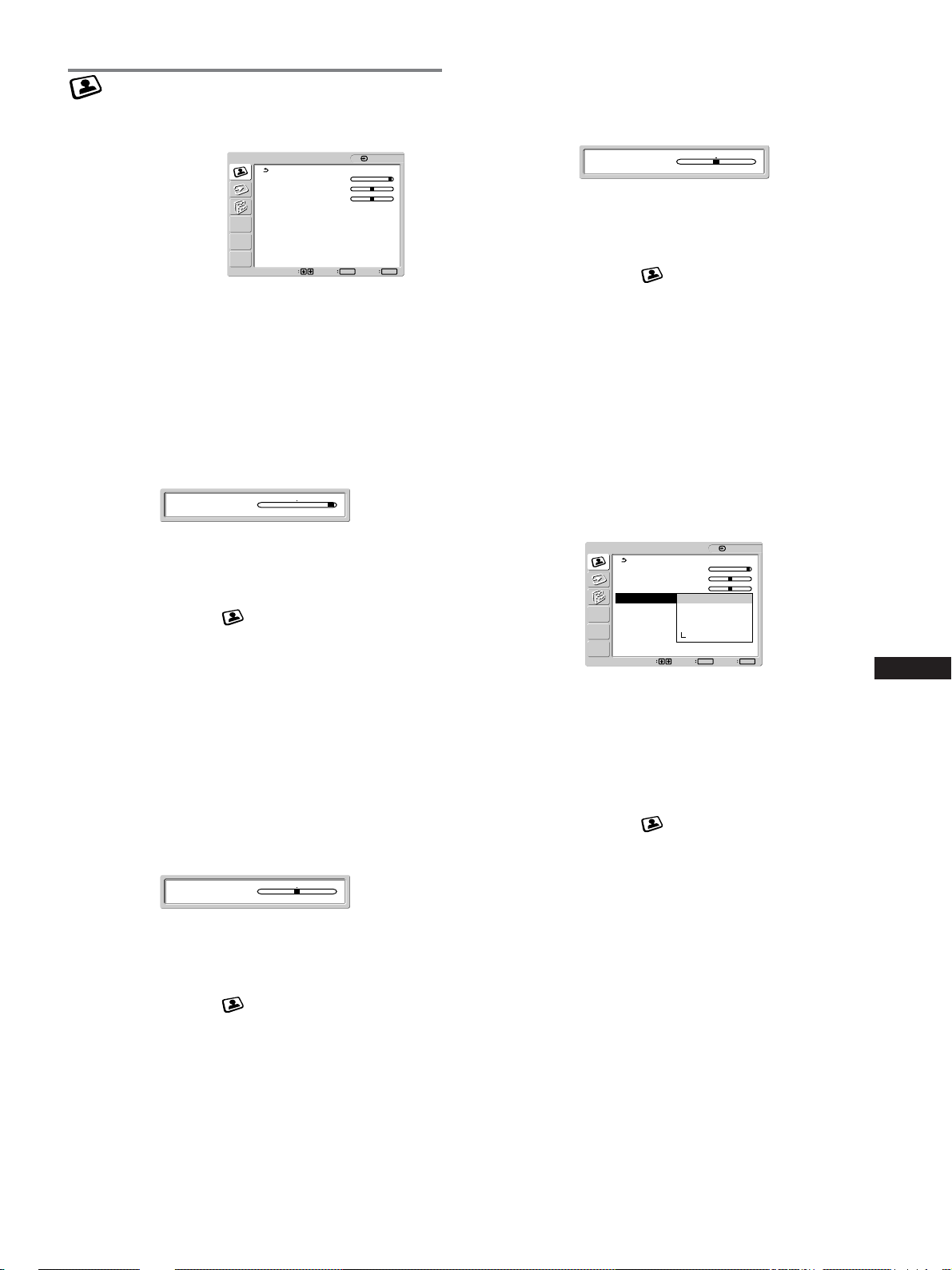
画質調整メニュー
ブライトネス
: 50
画質調整メニューでは、以下の項目が調整できます。
バックライト
•
コントラスト
•
ブライトネス
•
色温度
•
ガンマ
•
スムージング
•
画質調整
バックライト
コントラスト
ブライトネス
色温度
ガンマ : ガンマ2
スムージング
: 100
:50
:50
: 9300K
: スタンダード
決定 終了
選択
1: HD15
1920 × 1200/60 Hz
OK
MENU
■ バックライトを調整する
画面が明るすぎると感じるときに調整して、画面を見やす
くします。
ご注意
モードを「オン」にしているとき(18ページ)は調整できませ
ECO
ん。
バックライト
: 100
■ ブライトネスを調整する
画像の明るさ(黒レベル)を調整します。
1 MENU
ボタンを押す。
メニュー画面が出ます。
mボタンを押して (画質調整)を選び、OKボタン
2M/
を押す。
画質調整メニューが出ます。
mボタンを押して「ブライトネス」を選び、OKボタン
3M/
を押す。
ブライトネス画面が出ます。
mボタンを押して、明るさを調整する。
4M/
■ 色温度を調整する
画像の白色の度合いを、あらかじめ設定された中から選べ
ます。また、必要に応じて、微調整もできます。
1 MENU
ボタンを押す。
メニュー画面が出ます。
mボタンを押して (画質調整)を選び、OKボタン
2M/
を押す。
画質調整メニューが出ます。
mボタンを押して「バックライト」を選び、OKボタン
3M/
を押す。
バックライト画面が出ます。
mボタンを押して、希望の明るさに調整する。
4M/
■ コントラストを調整する
画像の明暗の差(コントラスト)を調整します。
コントラスト
: 50
1 MENU
メニュー画面が出ます。
2M/
を押す。
画質調整メニューが出ます。
ボタンを押す。
mボタンを押して (画質調整)を選び、OKボタン
画質調整
バックライト
コントラスト
ブライトネス
色温度
ガンマ
スムージング
ユーザー
調整
: 100
:50
:50
: 9300K
: 6500K
: 5000K
1920 × 1200/60 Hz
OK
決定 終了選択
1: HD15
MENU
画像の白色の度合いを、あらかじめ設定された中から
選ぶ
1 MENU
ボタンを押す。
メニュー画面が出ます。
mボタンを押して (画質調整)を選び、OKボタン
2M/
を押す。
画質調整メニューが出ます。
mボタンを押して「色温度」を選び、OKボタンを押
3M/
す。
選択可能な設定値がポップアップメニュー上に出ます。
mボタンを押して、希望の色温度を選ぶ。
4M/
(お買い上げ時)t
9300K
6500Kt5000K
となるにつ
れて、青みがかった白色から赤みがかった白色へと変わ
ります。
JP
mボタンを押して「コントラスト」を選び、OKボタン
3M/
を押す。
コントラスト画面が出ます。
mボタンを押して、コントラストを調整する。
4M/
13
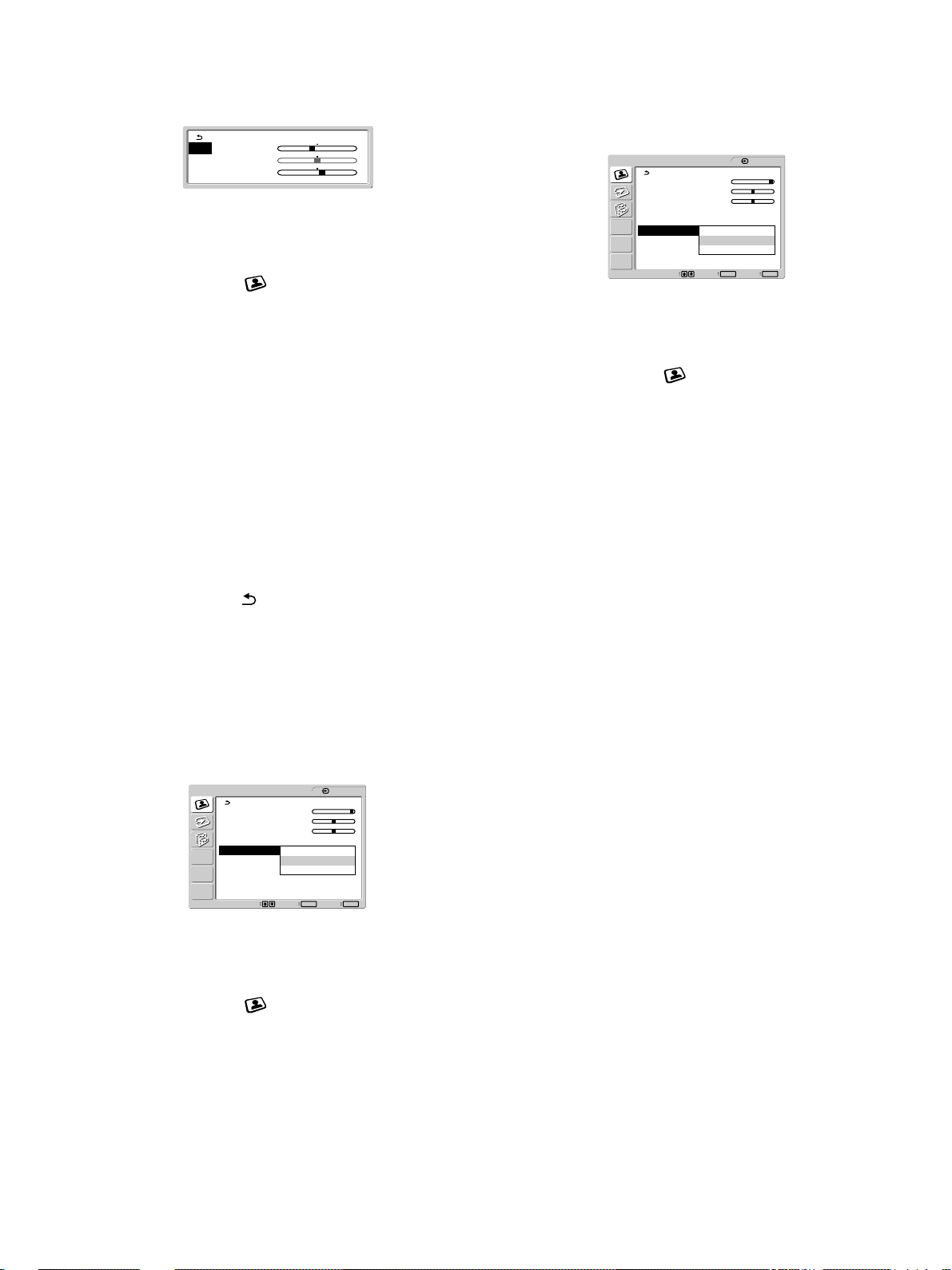
色温度をさらに微調整するときは
MENU
決定 終了選択
OK
1: HD15
画質調整
バックライト
: 100
コントラスト
:50
ブライトネス
:50
色温度
: 9300K
ガンマ
:
ガンマ
2
スムージング :テキスト
スタンダード
グラフィック
1920 × 1200/60 Hz
映像入力端子ごとに別々に設定できます。
R : 110
G : 128
B : 140
■ スムージングを選択する
「ズーム」の「
らかでないときに、スムージング機能を使います。
Full2
」または「
」で表示した画像がなめ
Full1
1 MENU
ボタンを押す。
メニュー画面が出ます。
mボタンを押して (画質調整)を選び、OKボタン
2M/
を押す。
画質調整メニューが出ます。
mボタンを押して「色温度」を選び、OKボタンを押
3M/
す。
選択可能な設定値がポップアップメニュー上に出ます。
mボタンを押して「調整」を選び、OKボタンを押す。
4M/
色温度の詳細設定画面が出ます。
mボタンで「R」(
5M/
んでOKボタンを押し、M/mボタンで調整した後、
:赤)または「B」(
Red
Blue
:青)を選
OK
ボタンを押す。
「G」(
Green
:緑)が基準となって、RやBを増減して
色温度を変えるため、Gは固定されています。
mボタンを押して を選び、OKボタンを押す。
6M/
新しい調整値が「ユーザー」として設定さ れ、「ユー
ザー」を選ぶたびに同じ調整値が選ばれます。
画質調整メニューに戻ります。
■ ガンマを選択する
画像の色合いを、オリジナル画像の色合いに近づけられま
す。
画質調整
バックライト
コントラスト
ブライトネス
色温度
ガンマ
スムージング :ガンマ
: 100
:50
:50
: 9300K
:
ガンマ
1
2
ガンマ
3
1920 × 1200/60 Hz
OK
決定 終了選択
1: HD15
MENU
1 MENU
ボタンを押す。
メニュー画面が出ます。
mボタンを押して (画質調整)を選び、OKボタン
2M/
を押す。
画質調整メニューが出ます。
mボタンを押して「スムージング」を選び、OKボタン
3M/
を押す。
選択可能な設定値がポップアップメニュー上に出ます。
mボタンを押して、希望の設定を選ぶ。
4M/
「テキスト」t「スタンダード」t「グラフィック」の順
になめらかになります。
テキスト: 文字を鮮明に表示します(ワープロや表計
•
算ソフト用)。
スタンダード(お買い上げ時の設定):標準的なス
•
ムージング効果で表示します。
グラフィック:画像をよりなめらかに表示します
•
(
CD-ROM
ご注意
オプションメニューの「ズーム」で、「
•
は、「スムージング」を設定できません。
• 1920 ×1200
機能は働きません。
ソフトなどの写真やイラスト用)。
Real
の信号は、常に「
」表示になり、スムージング
Real
」を選んでいるとき
1 MENU
ボタンを押す。
メニュー画面が出ます。
mボタンを押して (画質調整)を選び、OKボタン
2M/
を押す。
画質調整メニューが出ます。
mボタンを押して「ガンマ」を選び、OKボタンを押
3M/
す。
選択可能な設定値がポップアップメニュー上に出ます。
mボタンを押して、希望の設定を選ぶ。
4M/
14
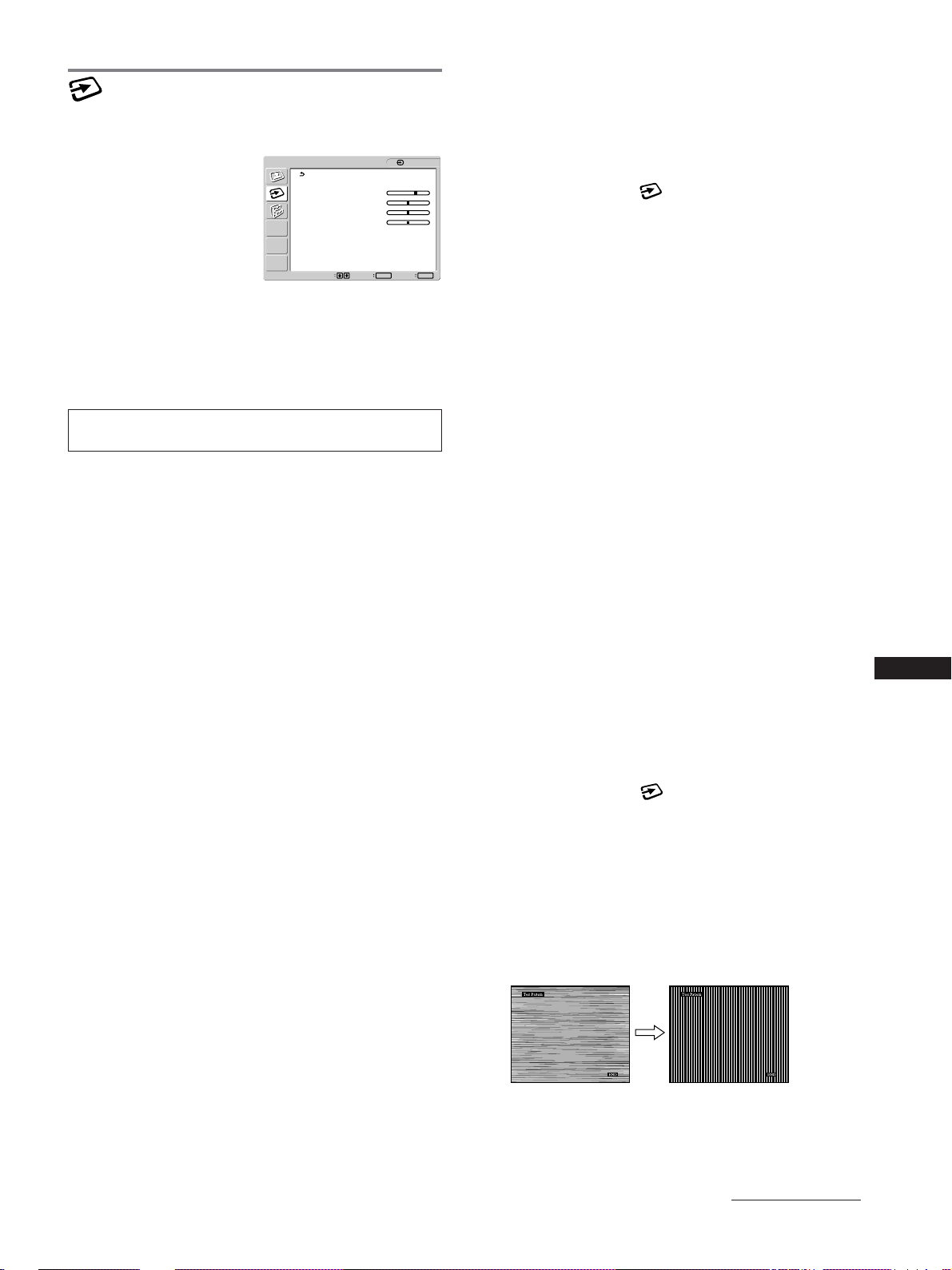
入力設定メニュー
自動画質調整機能による画像のずれを防止する(オート
調整)
入力設定メニューでは、以下の項目が設定できます。
オート調整
•
フェーズ
•
ピッチ
•
水平位置
•
垂直位置
•
入力1優先設定
•
入力2優先設定
•
■画像の位置と鮮明さを調整する(アナログ
入力設定
オート調整
:
オン
:20
フェーズ
ピッチ
:0
水平位置
:50
垂直位置
:50
入力1優先設定
: DVI-D
入力2優先設定
: DVI-D
1920 × 1200/60 Hz
OK
決定 終了選択
RGB
1: HD15
MENU
信号のみ)
ご注意
入力端子のデジタル
DVI-D
信号は、調整不要です。
RGB
自動画質調整機能
本機は、信号を受信したときに、自動的に画像の位置と鮮
明さ(フェーズ/ピッチ)を調整して、最適な画像を表示し
ます(18ページ)。
ご注意
自動画質調整機能が働いている間は、1(電源)スイッチ以外は操作
できません。
自動画質調整機能で完全に調整されていないと感じたときは
ボタンを押すと、現在入力中の信号に合わせて再度
AUTO
自動で調整し直せます(5ページ)。
それでも、さらに調整したいときは
手動で、鮮明さ(フェーズ/ピッチ)や位置(水平位置/垂直
位置)を調整し直せます。
入力信号を切り換えたときに起こる画像のずれを防止した
いときは
この画像のずれは、自動画質調整機能が働くために起こり
ます。自動画質調整機能が働かないように設定することも
できます。(以下の「オート調整」)
「フェーズ/ピッチ」、「水平位置/垂直位置」で設定した調整
値は記憶されて、同じ信号が入力されると、記憶した調整
値になります。
1 MENU
ボタンを押す。
メニュー画面が出ます。
mボタンを押して (入力設定)を選び、OKボタン
2M/
を押す。
入力設定メニューが出ます。
mボタンを押して「オート調整」を選び、OKボタンを
3M/
押す。
選択可能な設定値がポップアップメニュー上に出ます。
mボタンを押して「オフ」を選び、OKボタンを押す。
4M/
自動画質調整機能を元に戻すには
上記手順の4で「オン」を選ぶ。
さらに手動で鮮明さを調整し直す(フェーズ/ピッチ)
文字や画像が鮮明でないときに調整します。
子(アナログ
1 Utility Disk
2 Utility Disk
)につないでいるときに調整できます。
RGB
(ユーティリティディスク)を入れる。
(ユーティリティディスク)を起動して、テ
HD15
入力端
ストパターンを表示する。
Windows
[Utility]t[Windows]/[Win Utility.exe]
の場合
の順にマウス
でクリックする。
Macintosh
[Utility]t[Mac]/[Mac Utility]
の場合
の順にマウスでクリッ
クする。
3 MENU
ボタンを押す。
メニュー画面が出ます。
mボタンを押して (入力設定)を選び、OKボタン
4M/
を押す。
入力設定メニューが出ます。
mボタンを押して「フェーズ」を選び、OKボタンを押
5M/
す。
フェーズ画面が出ます。
mボタンで、横縞が最少になるように調整する。
6M/
テストパターンの横縞が最少になるように調整します。
JP
次のページへつづく
15
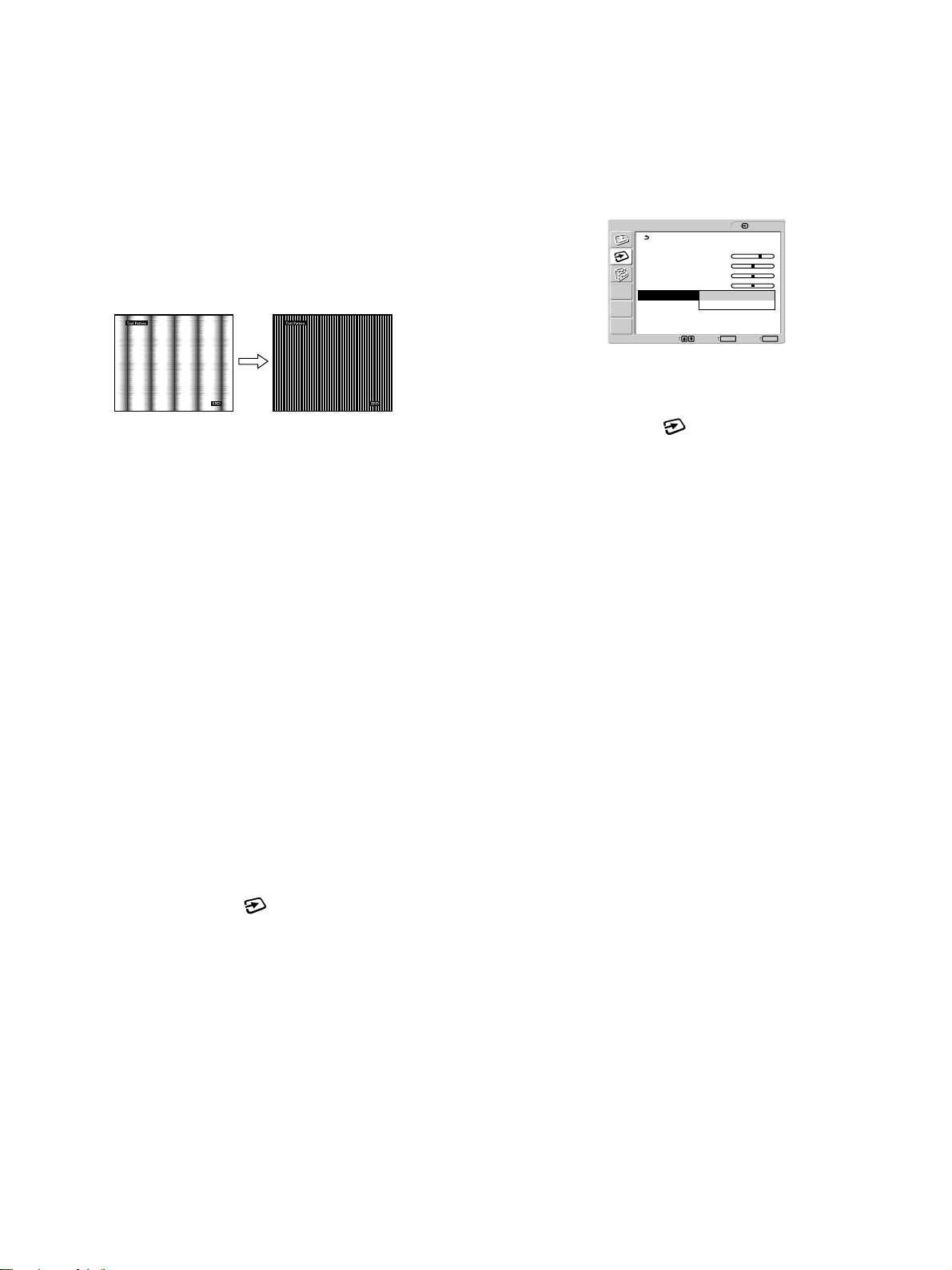
ボタンを押す。
MENU
決定 終了選択
OK
1: HD15
入力設定
オート調整
:
オン
フェーズ
:20
ピッチ
:0
水平位置
:50
垂直位置
:50
入力1優先設定
: DVI-D
入力2優先設定
: HD15
1920 × 1200/60 Hz
7OK
メニュー画面に戻ります。
画面全体にまだ縦縞が見られるときは、続いてピッチ調
整を行います。
mボタンを押して「ピッチ」を選び、OKボタンを押
8M/
す。
ピッチ画面が出ます。
mボタンで、縦縞がなくなるように調整する。
9M/
テストパターンの大きな縦縞がなくなるように調整しま
す。
■ 優先する入力を設定する
INPUT1
(
DVI-DとHD15
用または
INPUT2
)両方にコンピュータをつないだときは、
どちらの端子からの入力を優先させるかを選べます。
INPUT1
については「入力 1優先設定」を、
ては「入力 2優先設定」を使って設定します。
用のそれぞれ2つの映像入力端子
INPUT2
につい
画面上の[END]をマウスでクリックして、テストパター
10
ンを消す。
さらに手動で画像の位置を調整し直す(水平位置/垂直
位置)
画像が画面のまん中に出ないときに、調整します。
解像度をコンピュータ側で
1
2 Utility Disk
3 Utility Disk
(ユーティリティディスク)を入れる。
(ユーティリティディスク)を起動して、テ
1920×1200
に設定する。
ストパターンを表示する。
Windows
[Utility]t[Windows]/[Win Utility.exe]
の場合
の順にマウス
でクリックする。
Macintosh
[Utility]t[Mac]/[Mac Utility]
の場合
の順にマウスでクリッ
クする。
4 MENU
ボタンを押す。
メニュー画面が出ます。
1MENU
ボタンを押す。
メニュー画面が出ます。
mボタンを押して (入力設定)を選び、OKボタン
2M/
を押す。
入力設定メニューが出ます。
mボタンを押して「入力1優先設定」または「入力2優先
3M/
設定」を選び、OKボタンを押す。
選択可能な設定値がポップアップメニュー上に出ます。
mボタンを押して、希望の設定を選ぶ。
4M/
• DVI-D
ジタル
(お買い上げ時の設定):
)からの入力信号を優先して表示しま
RGB
DVI-D
入力端子(デ
す。
• HD15:HD15
入力端子(アナログ
RGB
)からの入力
信号を優先して表示します。
本機が省電力(パワーセービング)状態のまま復帰しな
いときは
INPUT1
または
INPUT2
の入力端子のうち、「入力1優先設
定」または「入力2優先設定」で選択していない方の端子に
コンピュータをつないでいて、コンピュータが動作中なの
に本機が省電力状態のまま復帰しないときは、以下の操作
を行ってください。
mボタンを押して (入力設定)を選び、OKボタン
5M/
を押す。
入力設定メニューが出ます。
mボタンを押して「水平位置」また は「垂直位置」を選
6M/
び、OKボタンを押す。
水平位置画面または垂直位置画面が出ます。
mボタンを押して、テストパターンの外周の枠が全
7M/
部、画面に入るように調整する。
画面上の[END]をマウスでクリックして、テストパター
8
ンを消す。
16
1(電源)スイッチを押す。
1
インフォメーション画面(「入力信号がありません」)が出
ます。
インフォメーション画面表示中に
2
MENU
ボタンを押
す。
INPUT1
出ます。(
を使っているときは、「入力1優先設定」画面が
INPUT2
を使っているときは、「入力2優先設
定」画面が出ます。)
ボタンを押したあと、M/mボタンを押して表示させ
3OK
たい入力を選び、もう一度OKボタンを押す。
4 MENU
ボタンを押して、メニュー画面を消す。
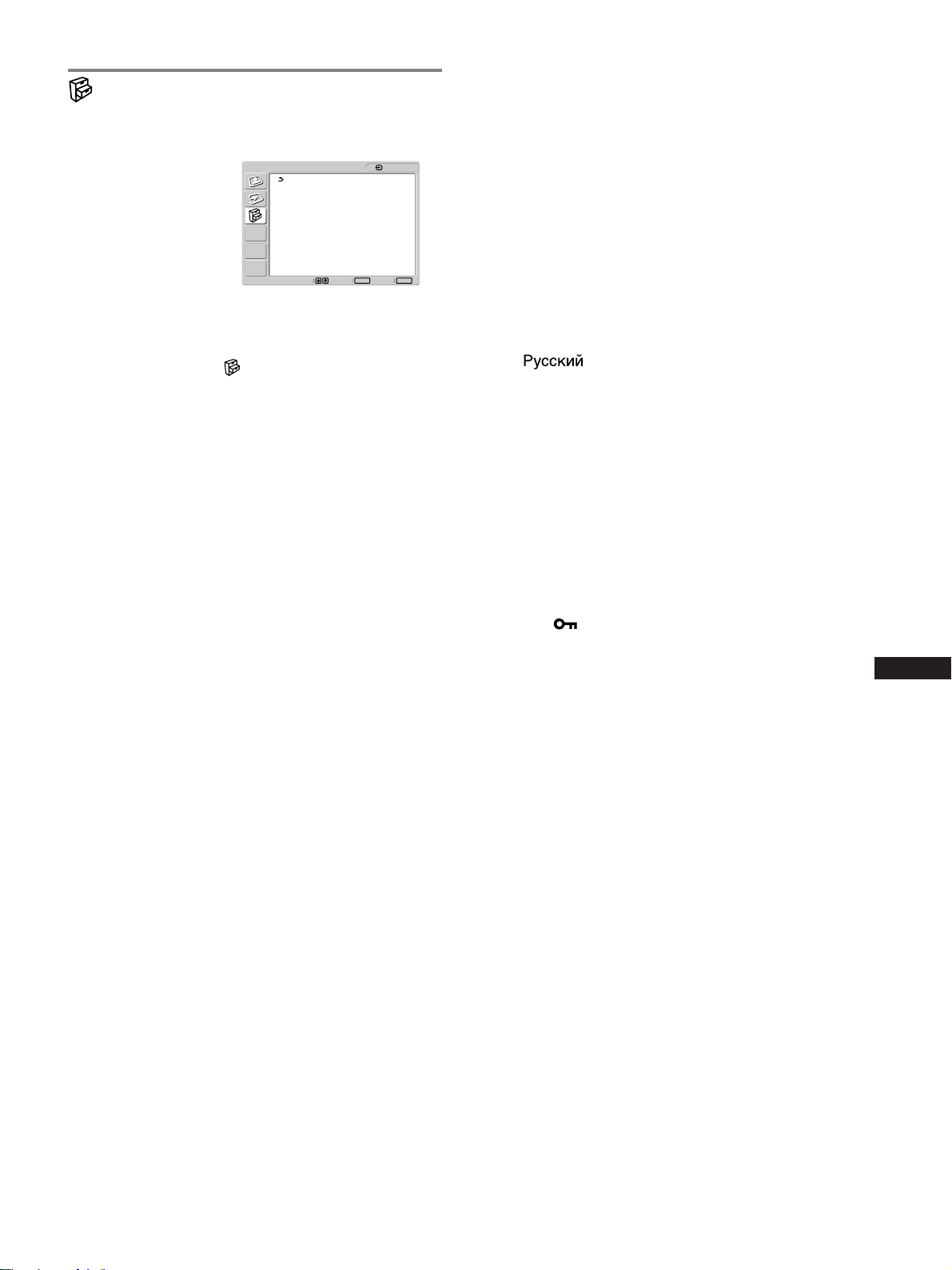
オプションメニュー
オプションメニューでは、以下の項目を設定できます。
ズーム
•
メニュー位置
•
• Language
メニューロック
•
リセット
•
1 MENU
メニュー画面が出ます。
2M/
ンを押す。
オプションメニューが出ます。
3M/
OK
各項目は以下のように設定、調整します。
ボタンを押す。
mボタンを押して (オプション)を選び、OKボタ
mボタンを押して、設定、調整したい項目を選び、
ボタンを押す。
■ ズーム
お買い上げ時は、信号の種類や解像度にかかわらず、画像
を画面いっぱいに表示する設定(
画像を信号のアスペクト比やオリジナルの解像度のままで
も表示できます。
mボタンを押して「ズーム」を選び、OKボタンを押
1M/
す。
選択可能な設定値がポップアップメニュー上に出ます。
オプション
ズーム
: Full2
メニュー位置
Language :
メニューロック
リセット
Full2
日本語
:
オフ
1920 × 1200/60 Hz
決定 終了選択
)になっています。
1: HD15
MENU
OK
■
Language
mボタンを押して「
1M/
押す。
選択可能な設定値がポップアップメニュー上に出ます。
mボタンを押して、言語を選ぶ。
2M/
English:英語
•
Français:フランス語
•
Deutsch:ドイツ語
•
Español:スペイン語
•
Italiano:イタリア語
•
Nederlands:オランダ語
•
Svenska:スウェーデン語
•
•
日本語
•
:ロシア語
Language
」を選び、OKボタンを
■ メニューロック
本機の調整や設定を変えられないように、ボタン操作を
ロックできます。
mボタンを押して「メニューロック」を選び、OKボタ
1M/
ンを押す。
選択可能な設定値がポップアップメニュー上に出ます。
mボタンを押して、「オン」または「オフ」を選ぶ。
2M/
オン:1(電源)スイッチと
•
「 」マークが出て操作できなくなります。
オフ:「オン」を解除するときに選びます。「オン」の
•
ときに
が自動的に選択されます。
ボタンを押すと、「メニューロック」
MENU
INPUT
ボタン以外は、
JP
mボタンを押して、希望の設定を選ぶ。
2M/
(お買い上げ時の設定):信号の種類や解像度に
• Full2
かかわらず、画像を画面いっぱいに表示します。
• Full1
• Real
ご注意
解像度が
常に画面いっぱいに表示されます。
:信号のアスペクト比で拡大表示します。信号
によっては、画面上下の端に黒い帯が出ます。
:信号本来の解像度で表示します。
未満の信号は画面の中央に表示され、周囲
1200
は黒い枠になります。
1920 ×1200
の信号のとき、上記の設定はできません。
1920
×
■ メニュー位置
メニュー画面に隠れた部分を見るときなどに、メニューの
表示位置を変えられます。
mボタンを押して「メニュー位置」を選び、OKボタン
1M/
を押す。
メニュー位置画面が表示されます。
mボタンを押して、希望の設定を選ぶ。
2M/
か所があらかじめ設定されています。
9
■ リセット
調整した設定を、お買い上げ時の設定に戻します。
mボタンを押して、「リセット」を選び、OKボタンを
1M/
押す。
選択可能な設定値がポップアップメニュー上に出ます。
mボタンを押して希望の設定を選び、OKボタンを押
2M/
す。
• OK:
•
すべての調整値をお買い上げ時の設定に戻しま
す。ただし、「
れません。
キャンセル:リセットが実行されないまま、メニュー
画面に戻ります。
Language
」の設定はリセットさ
17
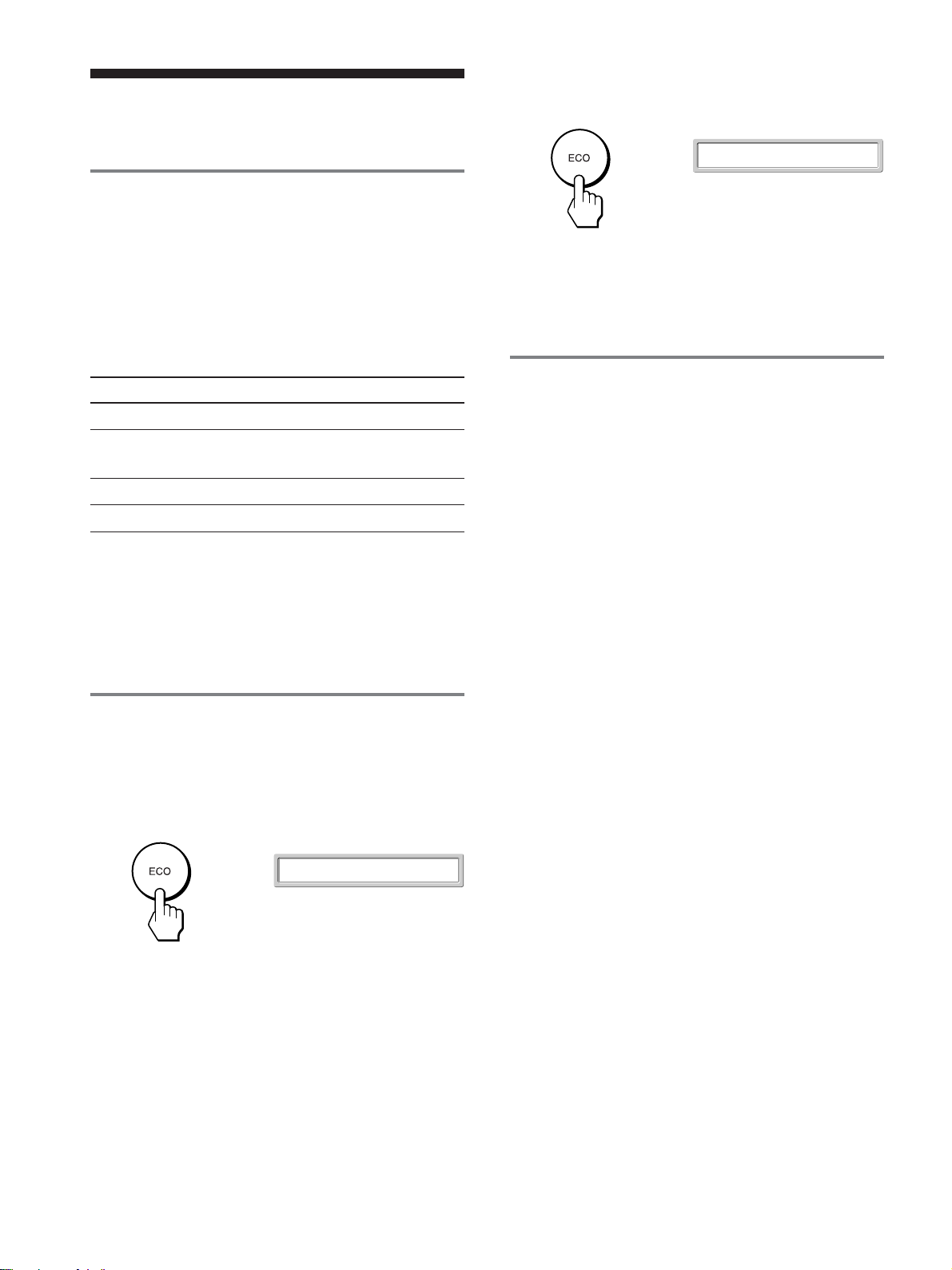
機能
省電力機能(パワーセーブ機能)
節電をやめるには
もう一度、
ボタンを押す。
ECO
,
ECO
モード: オフ
本機は、
セービングガイドラインに対応しています。
(
Display Power Management Signaling
いるコンピュータやグラフィックボードにつなぐと、操作
をしていないときは自動的に次のような省電力状態になり
ます。
本機の状態 消費電力 1(電源)ランプ
通常動作時
アクティブオフ* 約
(ディープスリープ)
1(電源):切 約
主電源:切
* コンピュータが省電力状態になると、信号が入力されなくなる
**「ディープスリープ」は、
VESA、NUTEK
ため、アクティブオフ状態になる前に「入力信号がありません」
と表示が出ます。約20秒後、本機も省電力状態になります。
Agency
)の定めた待機時の消費電力抑制状態です。
節電しながら使う(
本機前面にある
落とされて、消費電力を節約できます。
ボタンを押す。
ECO
ECO
および
NERGY STAR
E
のパワー
DPMS
)に対応して
(最大)緑点灯
80 W
1W
**
1W
0W
EPA(Environmental Protection
ボタンを押すと、バックライト輝度が
,
オレンジ点灯
赤点灯
消灯
ECO
ECO
モード: オン
モード)
「
モード:オフ」と表示されて、バックライト輝度は通
ECO
常の状態に戻ります。「
に消えます。
モード:オフ」表示は約5秒後
ECO
自動画質調整機能
(アナログ
RGB
本機は、信号を受信したときに、自動的に画像の位
置と鮮明さ(フェーズ/ピッチ)を調整して、最適な画
像を表示します。
お買い上げ時に設定されている表示モード
本機には、入力信号に合わせて最適な画質で表示できるよ
うに、代表的な表示モードがお買い上げ時に設定されてい
ます。信号が表示モードと同じであれば、自動的にあらか
じめ設定された最適な調整値で表示されます。
表示モード以外の信号のときは
下記の周波数の間であれば、信号をはじめて受信したとき
に自動画質調整機能が働いて、きれいな画像を表示しま
す。
水平周波数:28〜
垂直周波数:48〜
信号をはじめて受信したときには、画面表示までに通常よ
り時間がかかることがありますが、この調整値は自動的に
本機に記憶され、次からは表示モードの信号と同様に動作
するようになります。
信号のみ)
92 kHz
85 Hz
「
ECO
ちます。「
18
モード:オン」と表示されて、バックライト輝度が落
モード:オン」表示は約5秒後に消えます。
ECO
手動でフェーズやピッチ、画像の位置を調整したと
きは
入力信号によって自動調整機能だけでは完全に調整できな
いときは、手動で調整できます(15ページ)。手動で調整す
ると、すべての表示モードにおいて、手動で調整した調整
値がユーザーモードとして記憶され、同じ信号が入力され
るたびに、その調整値が選ばれるようになります。
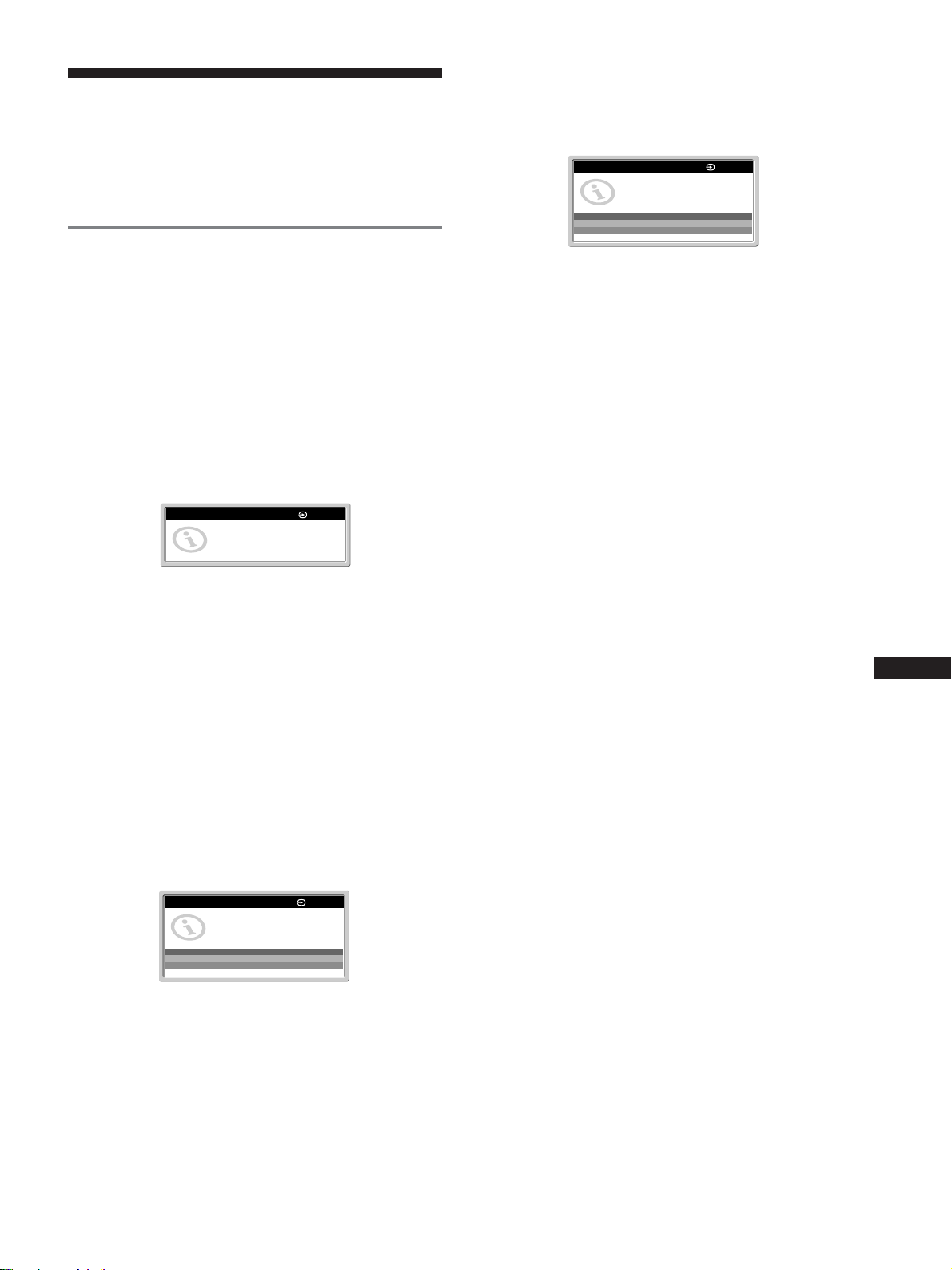
故障かな?と思ったら
インフォメーション
ケーブルが接続されていません
パワーセーブに入ります
1: HD15
お買い上げ店などにご相談いただく前に、次の事項をご確
認ください。
表示メッセージについて
「ケーブルが接続されていません」と表示されている場合
現在選んでいる入力端子のビデオ信号ケーブルがはずれて
います。
入力信号が正しくないときは、画面に次のような表示メッ
セージが出ます。このときは、次のページの「本機の症状
と対処のしかた」に従ってください。
「対応していない入力信号です」と表示されている場合
入力信号の周波数が、本機の仕様に合っていません。以下
を確認してください。
くわしくは、次ページの「本機の症状と対処のしかた」をご
覧ください。
インフォメーション
対応していない入力信号です
xxx.x kHz / xxx Hz
「
xxx.x kHz / xxx Hz」
と表示されている場合
水平または垂直周波数が、本機の仕様に合っていま
せん。
数字の部分に現在入力されている信号の水平/垂直周波
数が表示されます。
「設定解像度が高すぎます/
ください」と表示されている場合
解像度が、本機の仕様(
1920 ×1200
ません。
1: HD15
1920 ×1200
以下)に合ってい
に設定して
「パワーセーブに入ります」
このメッセージが表示されてから約
に入ります。
秒後に省電力状態
5
JP
「入力信号がありません」と表示されている場合
現在選んでいる入力端子の入力信号がありません。
インフォメーション
入力信号がありません
パワーセーブに入ります
1: HD15
「パワーセーブに入ります」
このメッセージが表示されてから約
秒後に省電力状態
5
に入ります。
19
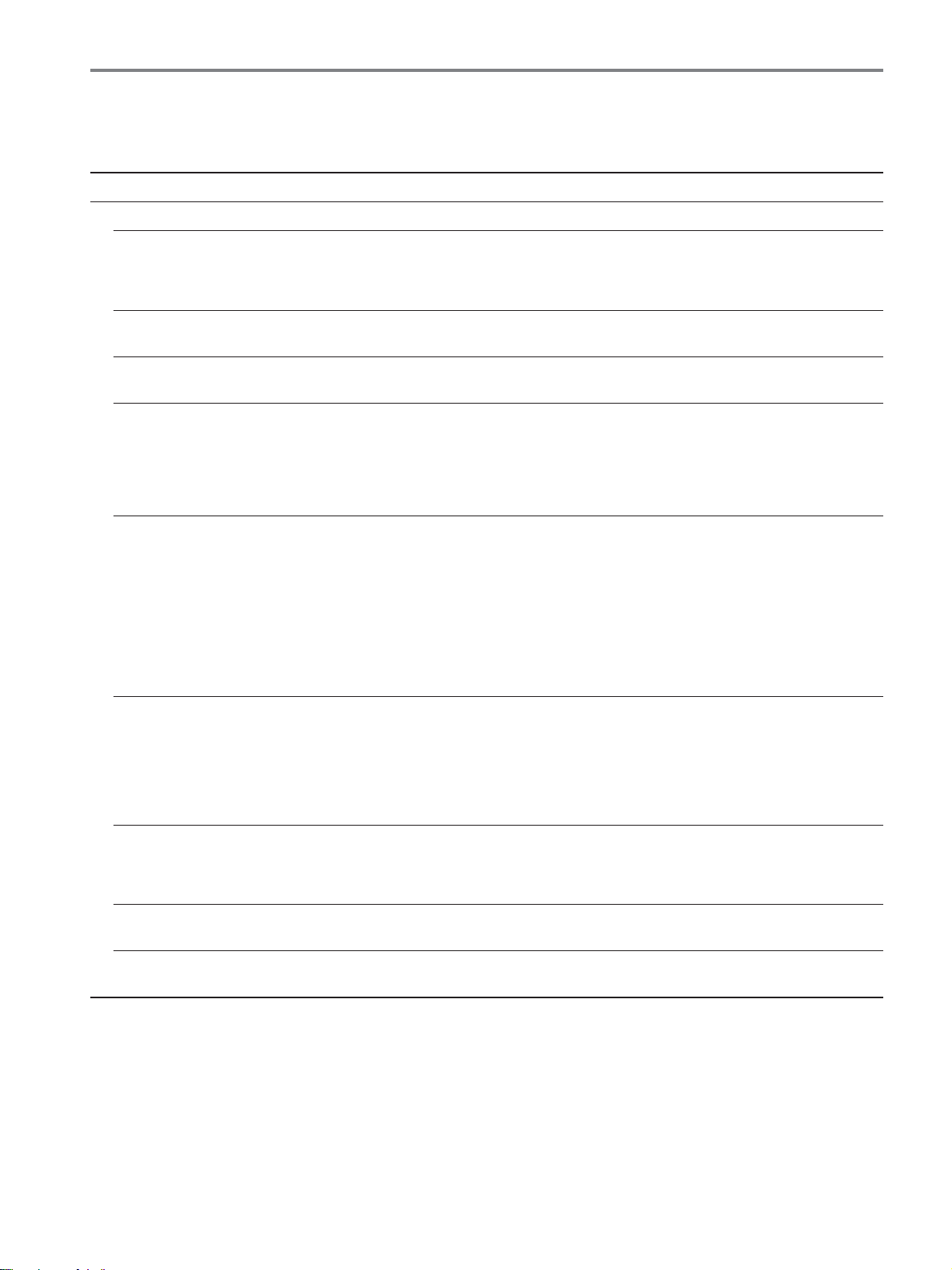
本機の症状と対処のしかた
本機以外(コンピュータなど)が原因の場合は、接続機器の取扱説明書をご覧ください。
下記のように対処しても正常にならないときは、「自己診断表示機能」(22ページ)をご覧ください。
こんなときは 原因と対処のしかた
画像が出ない。
電源コードをつなぎ直す。
1(電源)ランプが点灯して
いない。または、1(電源)
スイッチを押しても1(電
源)ランプが点灯しない。
1(電源)ランプが赤色に点
灯している。
1(電源)ランプが緑色に点
灯している。
「ケーブルが接続されてい
ません」という警告表示が
出ている。
「入力信号がありません」と
いう警告表示が出ている。
または、1(電源)ランプが
オレンジ色に点灯してい
る。
•
主電源を入れる(9ページ)。
•
1(電源)スイッチで電源を入れる。
•
「自己診断表示機能」で確認する(22ページ)。
•
ビデオ信号ケーブルを正しくつなぐ(7ページ)。
•
ビデオ信号ケーブルのピンが曲がっている。まっすぐに直すか、別のケーブルを使う。
•
入力切り換えが正しいか確認する(11ページ)。
•
付属品ではないビデオ信号ケーブルを使っている。付属品ではないビデオ信号ケーブルを使っている
•
と、省電力状態になる前に「ケーブルが接続されていません」と表示が出ることがあります。故障ではあ
りません。
優先する入力の設定が正しいか確認する(16ページ)。
•
ビデオ信号ケーブルを正しくつなぐ(7ページ)。
•
ビデオ信号ケーブルのピンが曲がっている。まっすぐに直すか、別のケーブルを使う。
•
入力切り換えが正しいか確認する(11ページ)。
•
■本機以外(コンピュータなど)が原因の場合
コンピュータが省電力状態になっている。キーボードのキーのどれかを押してみるか、マウスを動かし
•
てみる。
コンピュータのグラフィックボードが正しくバススロットに差し込まれているか確認する。
•
コンピュータの電源を入れる。
•
「対応していない入力信号
です」という警告表示が出
ている(19ページ)。
Windows
Macintosh
る。
NEC PC-98
ないでいる。
を使用している。
とつないでい
シリーズとつ
■本機以外(コンピュータなど)が原因の場合
入力信号の周波数が、本機の仕様に合っていない。本機をつなぐ前につないでいたディスプレイがある
•
ときは、そのディスプレイにつなぎ換えて、画像が出るか確認する。画像が出たら、コンピュータで以
下の範囲に設定する。
水平周波数:28〜
垂直周波数:48〜
解像度:
本機をつなぐ前につないでいたディスプレイがあるときは、そのディスプレイにつなぎ換えて、画像が
•
出るか確認する。
び、本機の型名(
選ぶ。
必要に応じて市販のアダプタをお使いください。アダプタは、先にコンピュータに差し込んでから、ビ
•
デオ信号ケーブルにつなぎます。
変換アダプタが必要なときは、市販の
•
1920 ×1200
SDM-P232W
(アナログ
92 kHz
(アナログ
85 Hz
以下
画像が出たら、以下を行う。
RGB)、28〜75 kHz
RGB)、60 Hz
)を選ぶ。本機の型名が表示されないときは、「プラグ アンド プレイ」を
PC-98
(デジタル
(デジタル
Windows
シリーズ用アダプタを使っているかを確認する。
RGB
のデバイス選択画面で製造元に
)
RGB
)
SONY
を選
20
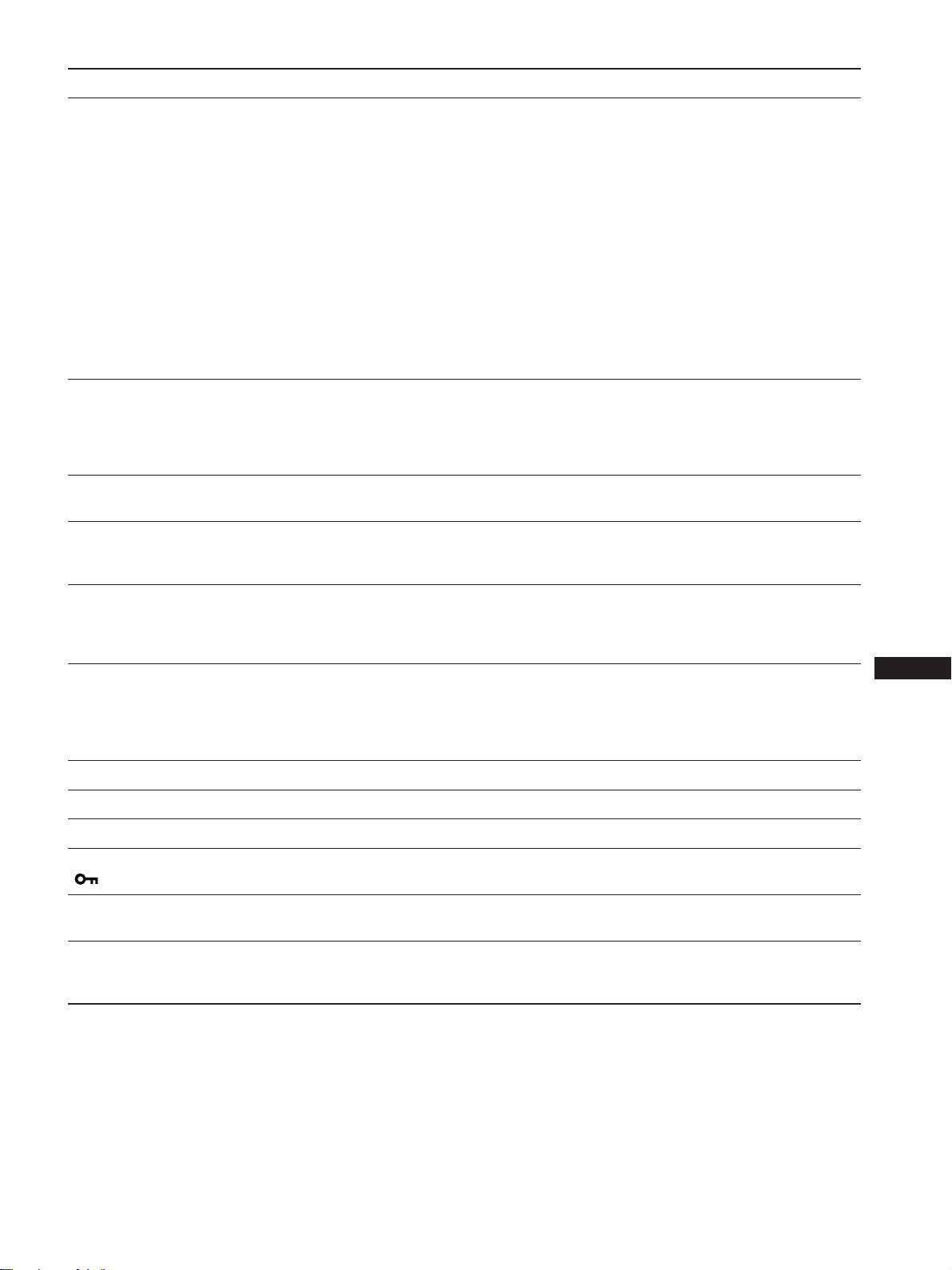
こんなときは 原因と対処のしかた
画像が乱れる、ゆれる、ちらつ
く。
画像がくっきりしていない。
画像が二重、三重になる。
画像の位置がずれている、また
は画像の大きさが正しくない。
(アナログ
RGB
信号のみ)
ピッチとフェーズを調整する(アナログ
•
他のディスプレイ、レーザープリンタ、蛍光灯、テレビチューナー、扇風機など、磁界を発して干渉す
•
る可能性のあるものから本機を離して置く。
近くに送電線があるときは、本機を離して置くか、シールド板を本機の近くに置く。
•
離れたところにある他の電源につないでみる。
•
ディスプレイの向きを変えてみる。
•
■本機以外(コンピュータなど)が原因の場合
コンピュータのグラフィックボードで、本機が正しく設定されているかを確認する。
•
入力信号のグラフィックモード(
•
囲かを確認する。ただし本機で使用できる範囲でも、グラフィックボードによっては同期パルス幅が合
わないため、きれいに画像を映せないことがあります。
本機はインターレース信号には対応していません。プログレッシブ信号になるように設定してくださ
•
い。
コンピュータのリフレッシュレート(垂直周波数)を、最適な画面になるように設定する(
•
します)。
コントラストやブライトネスを調整する(13ページ)。
•
ピッチとフェーズを調整する(アナログ
•
■本機以外(コンピュータなど)が原因の場合
コンピュータで解像度を
•
ビデオ信号ケーブルの延長コードやインプットセレクタの使用をやめる。
•
接続ケーブルを端子にしっかりと差し込む。
•
ピッチとフェーズを調整する(15ページ)。
•
画像の水平位置/垂直位置を調整する(16ページ)。入力信号やグラフィックボードによっては、画像が
•
画面全体に広がらないことがあります。
VESA、Macintosh19
1920 ×1200
信号のみ)(15ページ)。
RGB
信号のみ)(15ページ)。
RGB
に設定する。
″カラーなど)と周波数が、本機で使用できる範
を推奨
60 Hz
画像が小さい。
画像が暗い。
画面に波模様や縦縞が出る。
色むらがある。
白色が白く見えない。
本機のボタンが働かない。
( マークが画面に出る)
メニュー画面上の解像度表示
が正しくない。
主電源を切っても、1(電源)ラ
ンプがしばらく点灯している。
「ズーム」の設定を「
•
■本機以外(コンピュータなど)が原因の場合
コンピュータで解像度を
•
ブライトネスを調整する(13ページ)。
•
バックライトを調整する(13ページ)。
•
電源を入れたあと、画面が明るくなるまでしばらく時間がかかります。
•
ガンマを調整する(14ページ)。
•
ボタンを押した後は、画面が暗くなります。
• ECO
ピッチとフェーズを調整する(アナログ
•
ピッチとフェーズを調整する(アナログ
•
色温度を調整する(13ページ)。
•
オプションメニューの「メニューロック」が「オン」になっている。「オフ」にする(17ページ)。
•
グラフィックボードの設定によっては、メニュー画面上の解像度表示とコンピュータでの設定が一致し
•
ないことがあります。
主電源が入っていて1(電源)スイッチを押していない状態、または省電力状態のときに、
•
(主電源)スイッチを切ると、1(電源)ランプがすぐに消灯しない場合があります。故障ではあ
POWER
りません。
」にする(17ページ)。
Full2
1920 ×1200
に設定する。
信号のみ)(15ページ)。
RGB
信号のみ)(15ページ)。
RGB
MAIN
JP
21
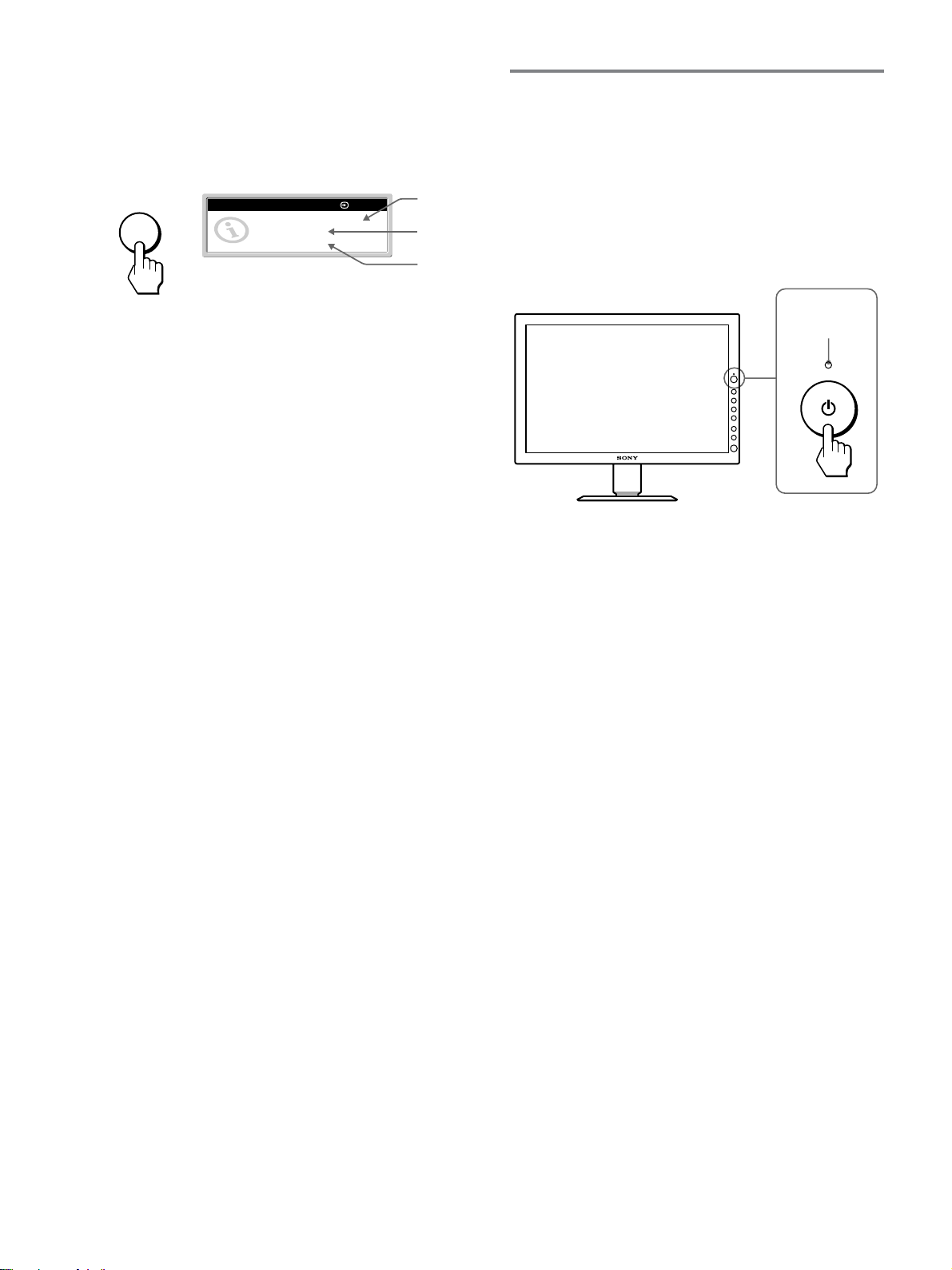
本機の情報(インフォメーション)を表示する
信号を入力しているときに、インフォメーション画面が出
るまで
MENU
もう一度、
例
MENU
ボタンを5秒以上押したままにする。
MENU
ボタンを押すと、消えます。
インフォメーション
機種名
製造番号
製造年週
: SONY SDM-P232W
: 1234567
: 2002-40
1: HD15
機種名
製造番号
製造年と週
自己診断表示機能
本機には自己診断表示機能がついています。本機またはコ
ンピュータに異常が起きたときには、画像が消えて、下記
のように、ランプが点灯、点滅して、本機の状態をお知ら
せします。1(電源)ランプがオレンジ色に点灯していると
きは、コンピュータが省電力状態になっています。キー
ボードのキーのどれかを押してみるか、マウスを動かして
みてください。
故障のときは、お買い上げ店またはソニーサービス窓口にご連絡く
ださい。また、お問い合わせのときは次のことをお知らせくださ
い。
型名:
•
•
•
•
•
•
SDM-P232W
製造番号
故障の状態:できるだけくわしく
購入年月日:
つないでいるコンピュータ、およびグラフィックボードの仕様と
名前
入力信号の種類(アナログ
RGB/
デジタル
RGB
)
1(電源)ランプ
画像が消えて、
11
1(電源)ランプが緑色に点灯してい
11
るとき
1(電源)スイッチを押して、電源を切り、ビデオ信号
1
ケーブルを抜く。
1(電源)スイッチを押して、本機の電源を入れ直す。
2
本のカラーバー(白、赤、緑、青)が出れば、本機は正常
4
な状態です。ビデオ信号ケーブルをつなぎ直して、コン
ピュータの状態を確認してください。
カラーバーが出ないときは、本機が故障している可能性が
あります。お買い上げ店またはソニーサービス窓口にご相
談ください。
22
1(電源)ランプがオレンジ色に点灯しているとき
キーボードのキーのどれかを押すか、マウスを動かしてみ
る。
コンピュータの省電力状態が解除されて、1(電源)ランプ
が緑色に点灯し、画像が出ます。
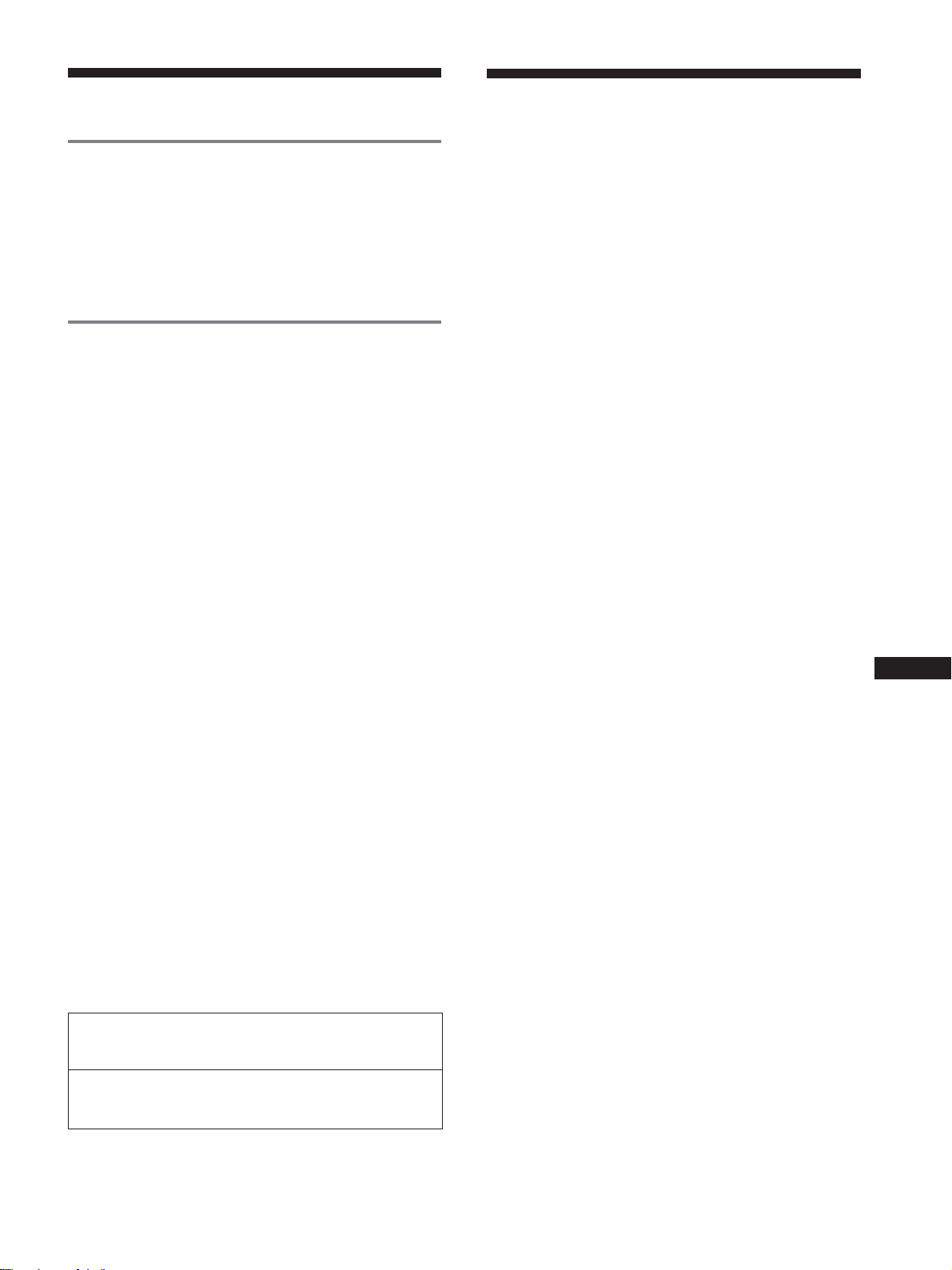
保証書とアフターサービス
主な仕様
保証書
この製品は保証書が添付されていますので、お買い上げ
•
の際、お買い上げ店でお受け取りください。
所定事項の記入および記載内容をお確かめのうえ、大切
•
に保存してください。
保証期間は、お買い上げ日より3年間です。
•
アフターサービスについて
調子が悪いときはまずチェックを
b「故障かな?と思ったら」の項を参考にして、故障かど
うかをお調べください。
それでも具合が悪いときはサービス窓口へ
b お買い上げ店、または添付の「ソニーご相談窓口のご案
内」にある、お近くのソニーサービス窓口にご相談くだ
さい。
保証期間中の修理は
b 保証書の記載内容に基づいて修理させていただきます。
くわしくは保証書をご覧ください。
保証期間経過後の修理は
b 修理によって機能が維持できる場合は、ご要望により有
料で修理させていただきます。
部品の保有期間について
当社では、コンピュータディスプレイの補修用性能部品
(製品の機能を維持するために必要な部品)を、製造打ち切
り後8年間保有しています。この部品保有期間を修理可能の
期間とさせていただきます。
保有期間が経過した後も、故障箇所によっては、修理可能
の場合がありますので、お買い上げ店か、サービス窓口に
ご相談ください。
パネル
LCD
入力信号フォーマット
a-Si TFT
画面サイズ:
RGB
水平:
アクティブマトリックス
動作周波数*
28〜92 kHz
28〜75 kHz
垂直:
48〜85 Hz
60 Hz
解像度 水平:最大
垂直:最大
入力信号レベル アナログ
1920
1200
RGB
0.7 Vp-p、 75
同期信号:
レベル、
TTL
(水平
垂直分離または複合同期信号)
/
0.3 Vp-p、 75
信号に重ねる場合)
(
G
デジタル
RGB(DVI
TMDS(Single link
電源電圧 使用電源:
消費電力
動作温度
最大外形寸法(幅/高さ/奥行き)
質量 約
プラグ&プレイ機能
付属品
80 W
5〜35 °C
ディスプレイ(正立状態):
約
約
12.7 kg
約
10.2 kg
DDC2B
ページをご覧ください。
7
AC100〜240 V/50–60 Hz
(最大)、
566×446×251 mm
566×380×114 mm
(スタンド付)
(スタンドなし)
インチ(
23.0
(アナログ
(デジタル
(アナログ
(デジタル
ドット
ライン
信号:
Ω、正極性
2.2 k
Ω、負極性
)信号:
(最大)
1.0 A
58.4 cm
RGB
RGB
RGB
)
RGB
Ω、極性自由
)
(スタンド付)
(スタンドなし)
)
)
)
)
JP
ご相談になるときは次のことをお知らせください。
型名:
SDM-P232W
製造番号:
故障の状態:できるだけくわしく
購入年月日:
お買い上げ店
TEL.
お近くのサービスステーション
TEL.
This display is designed for use in Japan only and
cannot be used in any other country.
* 推奨周波数タイミング
水平同期幅率:水平周波数のタイミングの合計の
•
または
水平ブランキング幅:
•
垂直ブランキング幅:
•
本機の仕様および外観は、改良のため予告なく変更するこ
とがありますが、ご了承ください。
のどちらか大きい方
0.8 µs
2.5 µs
450 µs
以上
以上
4.8%
以上、
23
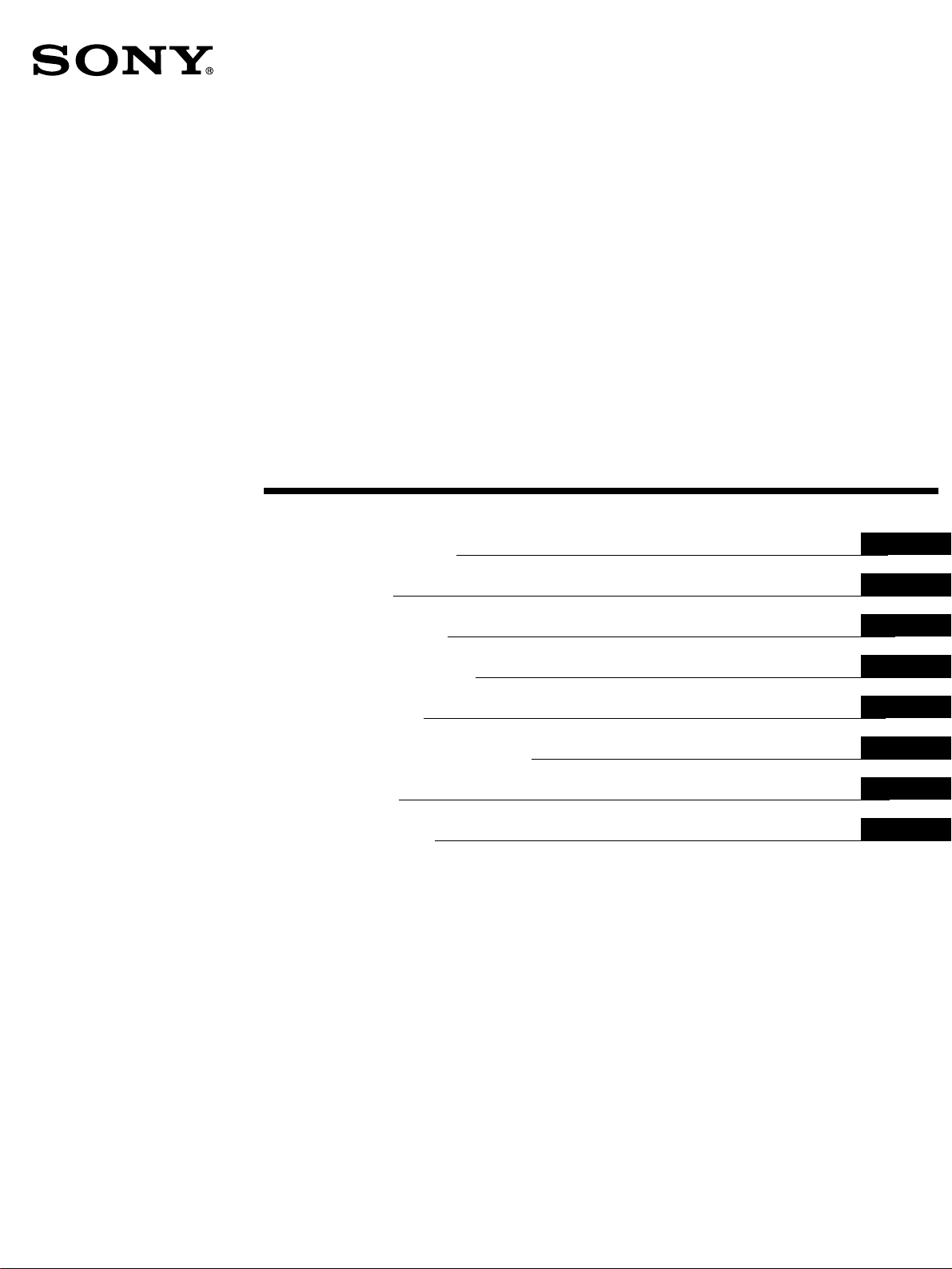
TFT LCD Color
Computer Display
Operating Instructions
Mode d’emploi
Bedienungsanleitung
Manual de instrucciones
Istruzioni per l’uso
Инструкция по эксплуатации
Bruksanvisning
Gebruiksaanwijzing
GB
FR
DE
ES
IT
RU
SE
NL
SDM-P232W
© 2002 Sony Corporation
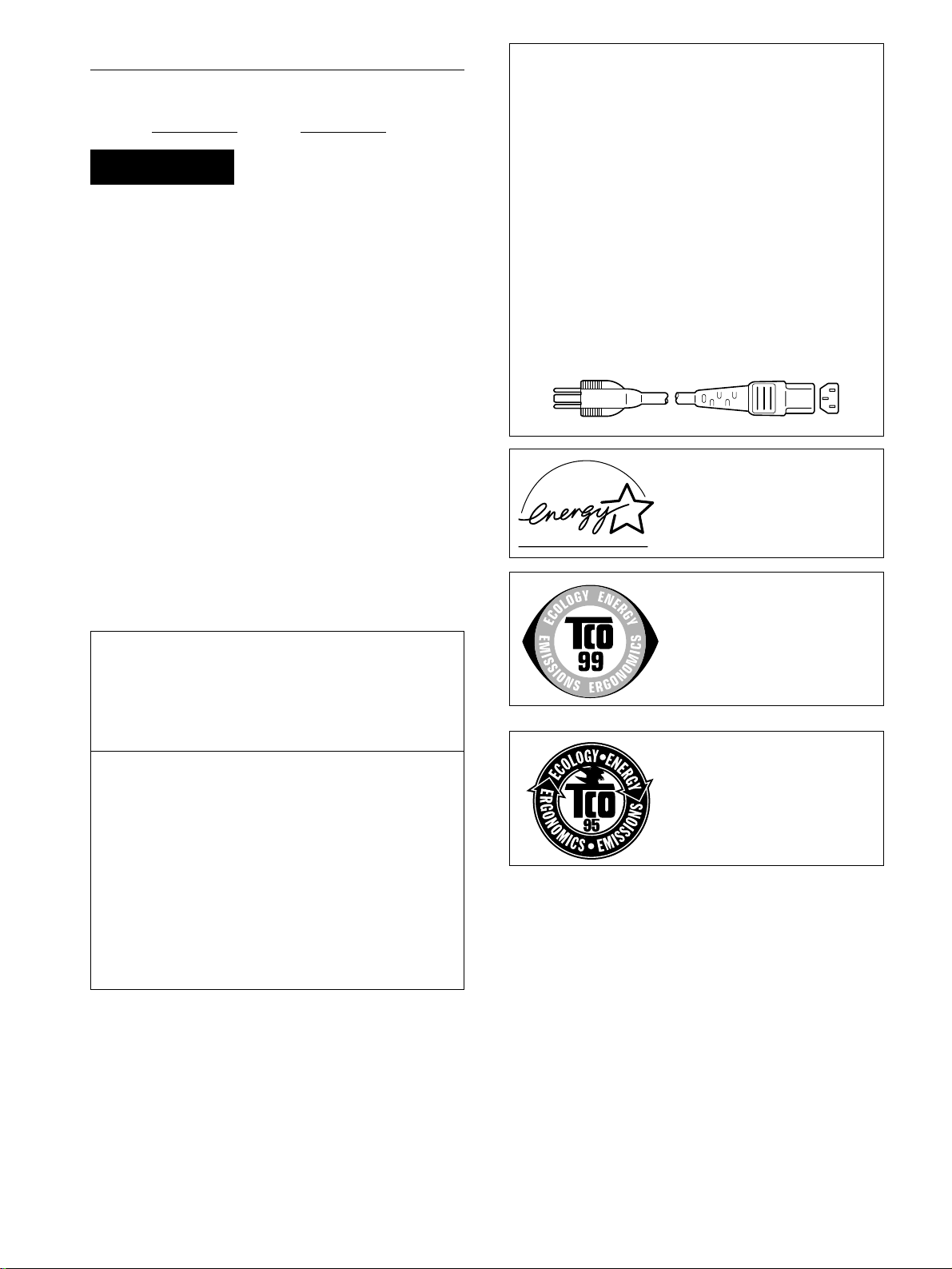
Owner’s Record
The model and serial numbers are located at the rear of the unit.
Record these numbers in the spaces provided below. Refer to them
whenever you call upon your dealer regarding this product.
Model No.
Serial No.
WARNING
To prevent fire or shock hazard, do not ex pose the
unit to rain or moisture.
Dangerously high voltages are present inside the
unit. Do not open the cabinet. Refer servicing to
qualified personnel only.
FCC Notice
This equipment has been tested and found to comply with the limits
for a Class B digital device, pursuant to Part 15 of the FCC Rules.
These limits are designed to provide reasonable protection against
harmful interference in a residential installation. This equipment
generates, uses, and can radiate radio frequency energy and, if not
installed and used in accordance with the instructions, may cause
harmful interference to radio communications. However, there is no
guarantee that interference will not occur in a particular installation.
If this equipment does cause harmful interference to radio or
television reception, which can be determined by turning the
equipment off and on, the user is encouraged to try to correct the
interference by one or more of the following measures:
– Reorient or relocate the receiving antenna.
– Increase the separation between the equipment and receiver.
– Connect the equipment into an outlet on a circuit different from
that to which the receiver is connected.
– Consult the dealer or an experi enced radi o/TV techn ician for help.
You are cautioned that any changes or modifications not expressly
approved in this manual could void your authority to operate this
equipment.
If you have any questions about this product, you may call:
Sony Customer Information Center
1-800-222-SONY (7669)
or write to:
Sony Customer Information Center
1 Sony Drive, Mail Drop #T1-11, Park Ridge, NJ 07656
NOTICE
This notice is applicable for USA/Canada only.
If shipped to USA/Canada, install only a UL LISTED/CSA
LABELLED power supply cord meeting the following
specifications:
SPECIFICATIONS
Plug Type Nema-Plug 5-15p
Cord Type SVT or SJT, minimum 3
Length Maximum 15 feet
Rating Minimum 7 A, 125 V
× 18 AWG
NOTICE
Cette notice s’applique aux Etats-Unis et au Canada
uniquement.
Si cet appareil est exporté aux Etats-Unis ou au Canada, utiliser
le cordon d’alimentation portant la mention UL LISTED/CSA
LABELLED et remplissant les conditions suivantes:
SPECIFICA TIONS
Type de fiche Fiche Nema 5-15 broches
Cordon Type SVT ou SJT, minimum 3
Longueur Maximum 15 pieds
Tension Minimum 7 A, 125 V
As an
NERGY STAR Partner, Sony
E
Corporation has determined that this
product meets the
guidelines for energy efficiency.
This monitor complies with the
TCO’99 guidelines.
× 18 AWG
NERGY STAR
E
(for the gray model)
Declaration of Conformity
Trade Name: SONY
Model No.: SDM-P232W
Responsible Party: Sony Electronics Inc.
Address: 680 Kinderkamack Road,Oradell,NJ 07649
USA
Telephone No.: 201-930-6972
This device complies with Part 15 of the FCC Rules. Operation is
subject to the following two conditions: (1) This device may not
cause harmful interference, and (2) this device must accept any
interference received, including interference that may cause
undesired operation.
2
This monitor complies with the
TCO’95 guidelines.
(for the black model)
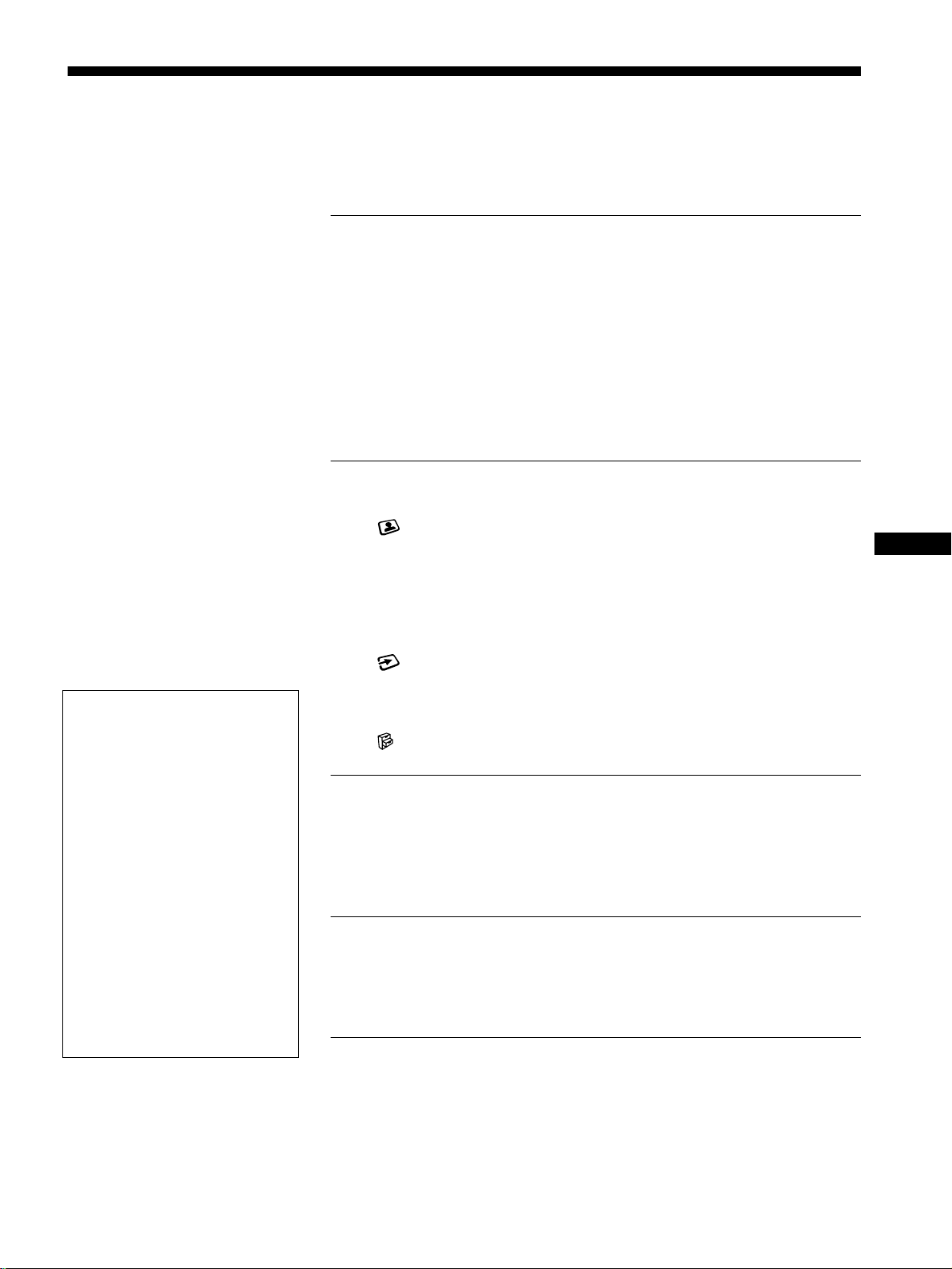
Table of Contents
• Macintosh is a trademark licensed to
Apple Computer, I nc., registered in the
U.S.A. and other countries.
•Windows
Microsoft Corporation in the United
States and other cou n tr ie s.
• IBM PC/AT and VGA are registered
trademarks of I BM Corporation of the
U.S.A.
• VESA and DDC
Video Electronics Standards
Association.
E
•
mark.
• Adobe and Acrobat ar e trademarks of
Adobe Systems Incorporated.
• All other product names mentioned
herein may be the trademarks or
registered t rademarks o f their r espective
companies.
•Furthermore, “
mentioned in each ca se in this manual.
is registered trademark of
are trademarks of the
NERGY STAR is a U.S. registered
” and “” are not
Precautions. . . . . . . . . . . . . . . . . . . . . . . . . . . . . . . . . . . . . . . . . . . .4
Identifying parts and controls . . . . . . . . . . . . . . . . . . . . . . . . . . . . . . 5
Setup. . . . . . . . . . . . . . . . . . . . . . . . . . . . . . . . . . . . . . . . . .7
Setup 1: Connect a computer equipped with a DVI output
connector (digital RGB). . . . . . . . . . . . . . . . . . . . . . . . . . . 7
Setup 2: Connect a computer equipped with an HD15 output
connector (analog RGB) . . . . . . . . . . . . . . . . . . . . . . . . . . 7
Setup 3: Connect the power cord . . . . . . . . . . . . . . . . . . . . . . . . . . 8
Setup 4: Bundle the cords and cables. . . . . . . . . . . . . . . . . . . . . . . 9
Setup 5: Turn on the monitor and computer . . . . . . . . . . . . . . . . . . 9
Setup 6: Adjust the tilt . . . . . . . . . . . . . . . . . . . . . . . . . . . . . . . . . . 10
Selecting the input signal (INPUT button). . . . . . . . . . . . . . . . . . . . 11
Custo mizing You r Monitor . . . . . . . . . . . . . . . . . . . . . . .12
Navigating the menu. . . . . . . . . . . . . . . . . . . . . . . . . . . . . . . . . . . .12
PICTURE ADJUSTMENT menu . . . . . . . . . . . . . . . . . . . . . . . 13
Adjusting the Backlight . . . . . . . . . . . . . . . . . . . . . . . . . . . . . . 13
Adjusting the Contrast. . . . . . . . . . . . . . . . . . . . . . . . . . . . . . . 13
Adjusting the Brightness. . . . . . . . . . . . . . . . . . . . . . . . . . . . . 13
Adjusting the Color . . . . . . . . . . . . . . . . . . . . . . . . . . . . . . . . . 13
Selecting the Gamma . . . . . . . . . . . . . . . . . . . . . . . . . . . . . . . 14
Selecting the Smoothing. . . . . . . . . . . . . . . . . . . . . . . . . . . . . 14
INPUT SETTING menu . . . . . . . . . . . . . . . . . . . . . . . . . . . . . . 15
Adjusting Picture Position and Sharpness
(analog RGB signal only) . . . . . . . . . . . . . . . . . . . . . . . . . . . . 15
Selecting the Input Priority . . . . . . . . . . . . . . . . . . . . . . . . . . . 16
OPTION menu. . . . . . . . . . . . . . . . . . . . . . . . . . . . . . . . . . . . . . 17
Techn ic a l Features . . . . . . . . . . . . . . . . . . . . . . . . . . . . .18
Power saving function. . . . . . . . . . . . . . . . . . . . . . . . . . . . . . . . . . . 18
Reducing the power consumption (ECO mode) . . . . . . . . . . . . . . . 18
Automatic picture quality adjustment function
(analog RGB signal only) . . . . . . . . . . . . . . . . . . . . . . . . . . . . . . . .18
Troub le s h ooting. . . . . . . . . . . . . . . . . . . . . . . . . . . . . . . .19
On-screen messages . . . . . . . . . . . . . . . . . . . . . . . . . . . . . . . . . . . 19
Trouble symptoms and remedies . . . . . . . . . . . . . . . . . . . . . . . . . . 20
Self-diagnosis function . . . . . . . . . . . . . . . . . . . . . . . . . . . . . . . . . . 22
Specific a t io ns. . . . . . . . . . . . . . . . . . . . . . . . . . . . . . . . . .23
GB
http://www.sony.net/
3
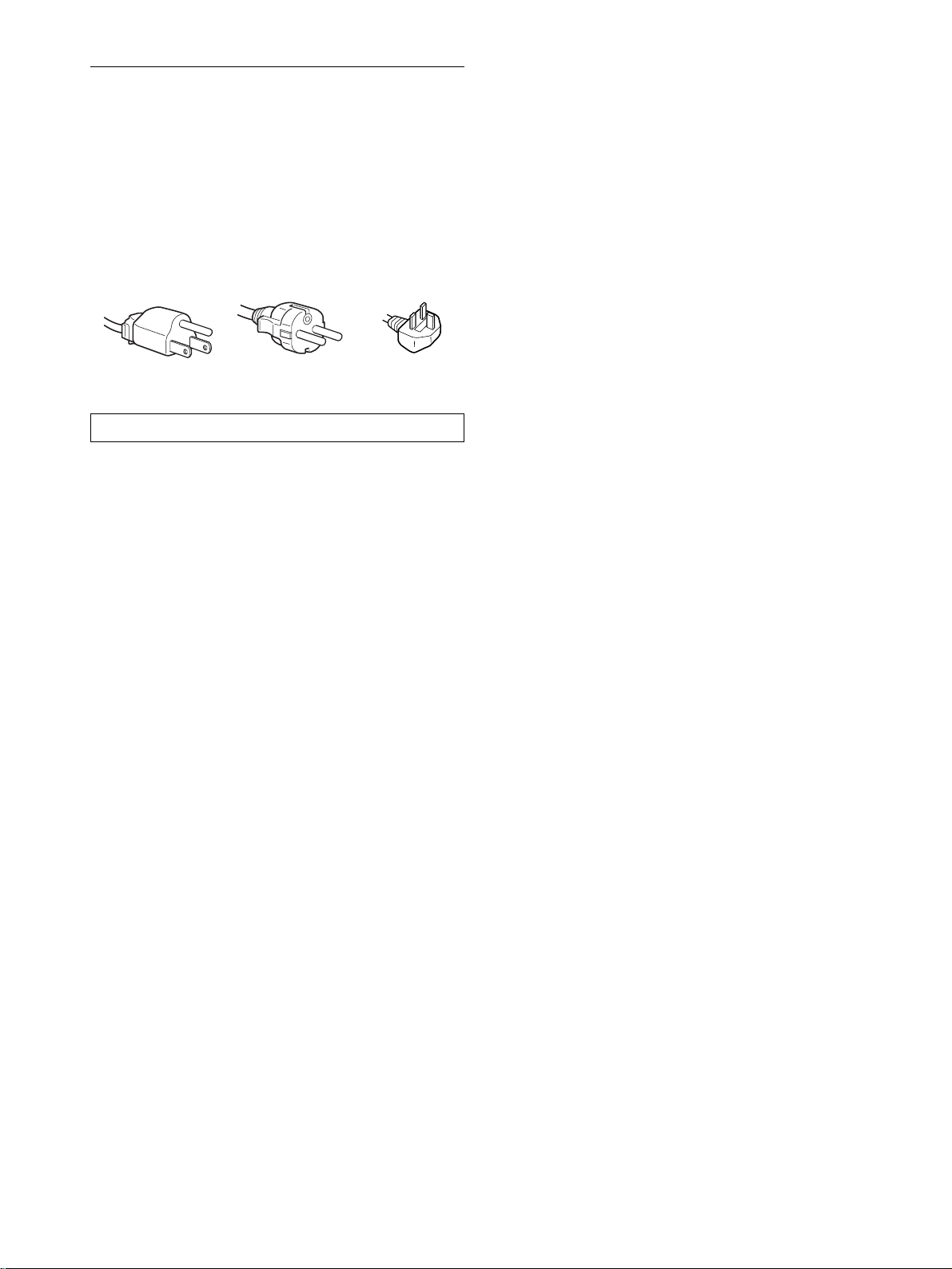
Precautions
Warning on power connections
• Use the supplied power cord. If you use a different power cord,
be sure that it is compatible with your local power supply.
For the customers in the U.S.A.
If you do not use the appropriate cord, this monitor will not
conform to mandatory FCC standards.
For the customers in the UK
If you use the monitor in the UK, be sure to use the appropriate
UK power cord.
Example of plug types
for 100 to 120 V AC for 200 to 240 V AC for 240 V AC only
The equipment should be installed near an easily accessible outlet.
Installation
Do not install or leave the monitor:
• In places subject to extreme temperatures, for example near a
radiator, heating ve nt, or in direc t su nlight. Subjecting the
monitor to extreme temperatures, such as in an automobile
parked in direct sunlight or near a heating vent, could cause
deformations of the casing or malfunctions.
• In places subject to mechanical vibration or shock.
• Near any equipment that generates a strong magnetic field,
such as a TV or various other household appliances.
• In places subject to inordinate amounts of dust, dirt, or sand, for
example near an open window or an outdoor exit. If setting up
temporarily in an outdoor environ me n t, be sur e to take
adequate precautions against airborne dust and dirt. Otherwise
irreparable malfu nctions could occur.
Handling the LCD screen
• Do not leave the LCD screen facing the sun as it can damage
the LCD screen. Take care when you place the monitor by a
window.
• Do not push on or scratch the LCD screen. Do not place a heavy
object on the LCD screen. This may cause th e screen to lose
uniformity or cause LCD panel malfunctions.
• If the monitor i s used in a cold place, a residual image may
appear on the screen. This is not a malfunction. The screen
returns to normal as the temperature rises to a normal operating
level.
• If a still picture is displayed for a long time, a residual image
may appear for a while. The residual image will eventually
disappear.
• The LCD panel becomes warm during operation. This is not a
malfunction.
Note on the LCD (Liquid Crystal Display)
Please note that the LCD screen is made with high-precision
technology. However, black points or bright points of light (red,
blue, or green) may appear constantly on the LCD screen, and
irregular color ed stripes or brightness may appear on t he LCD
screen. This is not malfunction.
(Effective dots: more than 99.99%)
Maintenance
• Be sure to unplug the power cord from the power outlet before
cleaning your mon itor.
• Clean the LCD screen with a soft cloth. If you use a glass
cleaning liquid, do not use any type of cleaner containing an
anti-static solution or similar additive as this may scratch the
LCD screen’s coating.
• Clean the cabinet, panel, and controls with a soft cloth lightly
moistened with a mil d detergent solution. Do not use any type
of abrasive pad, scouring powder, or solvent, such as alcohol or
benzine.
• Do not rub, touch, or tap the surface of the screen with sharp or
abrasive items such as a ballpoint pen or screwdriver. This type
of contact may result in a scratched picture tube.
• Note that mat erial deterioration or LCD screen coating
degradation may occur if the monitor is exposed to volatile
solvents such as insecticide, or if prolonged co ntact is
maintained with rubber or vinyl materials.
Transportation
• Disconnect all cables from the monitor and grasp the support
and base sections of the display stand firmly with both hands
when transporti ng. If you d rop the mo nitor, yo u may be in jured
or the monitor m a y be damaged.
• When you transport this monitor for repair or shipment, use the
original carton and packing materials.
Disposal of the monitor
• Do not dispose of this monitor with general
household waste.
• The fluorescent tube used in this monitor contains
mercury. Disposal of this mon itor must be carried out
in accordance to the regulations of your local
sanitation authority.
4
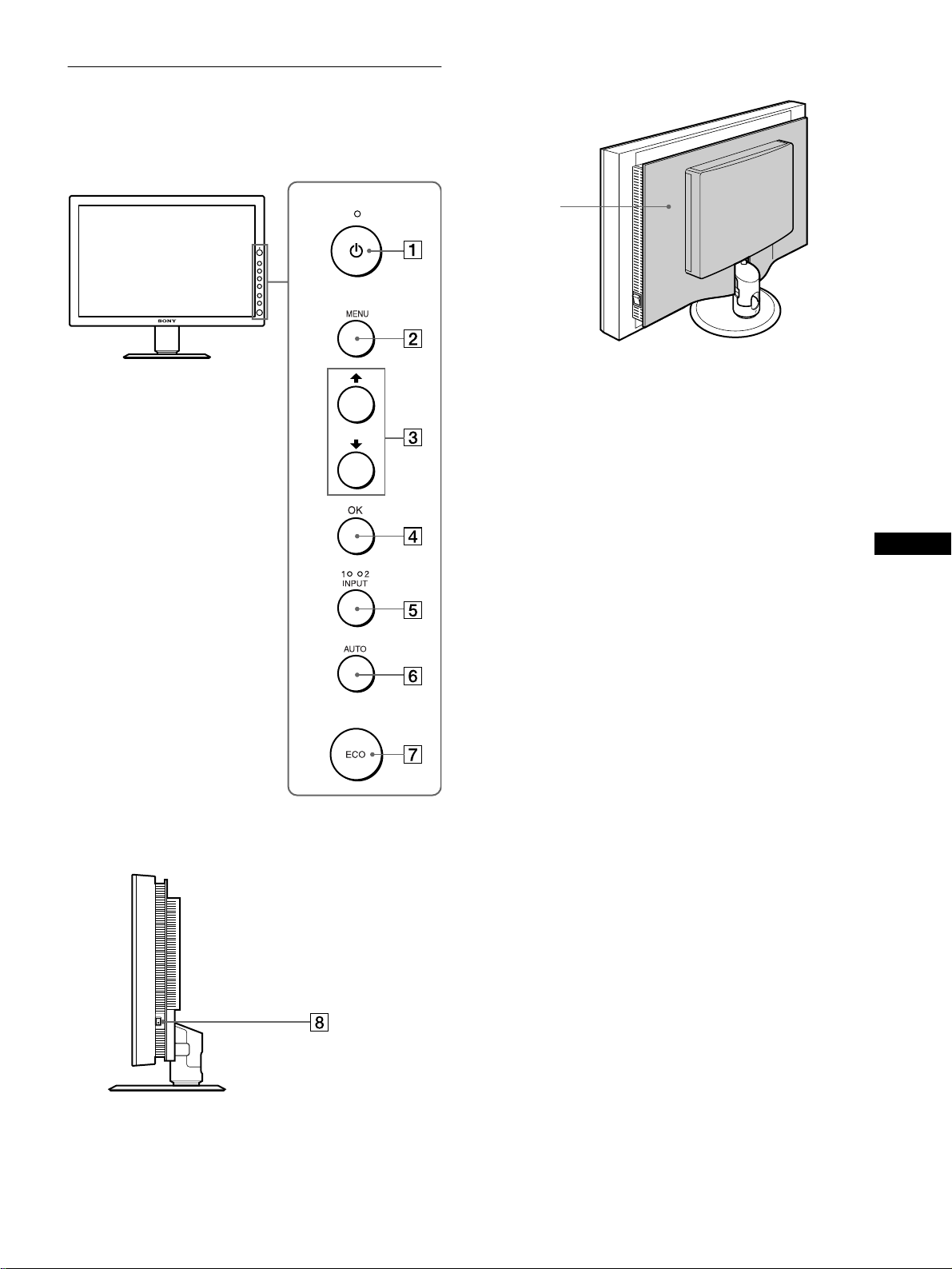
Identifying parts and controls
See the pages in parentheses for further details.
Front of the LCD display
Rear of the display stand
9
A 1 (Power) switch and 1 (power) indicator
(pages 9, 18, 22)
This switch turns the monitor on when the 1 (power)
indicator lights up in red. To turn the monitor off, press this
switch again.
If the 1 (power) indicator does not light up , press the MAIN
POWER switch (8).
Side view of the LCD display
B MENU button (page 12)
This button turns the menu screen on and off.
C M/m buttons (page 12)
These buttons are used to select th e menu items and make
adjustments.
D OK button (page 12)
This button activates the selected menu item and adjustments
made using the M/m buttons (3).
E INPUT button and INPUT1/INPUT2 indicators
(page 11)
This button switches th e vide o inpu t signal betwe en I NPUT1
and INPUT2 when two comput ers are connected to the
monitor, and the corresponding in dicator (INPUT1 or
INPUT2) lights up.
F AUTO button (page 15)
Press this button when the displayed picture seems poorly
adjusted. It makes further automatic adjustment of the pi cture
quality for the current input signal.
G ECO button (page 18)
This button is used to reduce the power consumption.
H MAIN POWER switch (page 9)
This switch turns the monitor’s main power on and off.
GB
I Back cover (page 7)
Remove this cover when you connect cables or cords.
(continued)
5
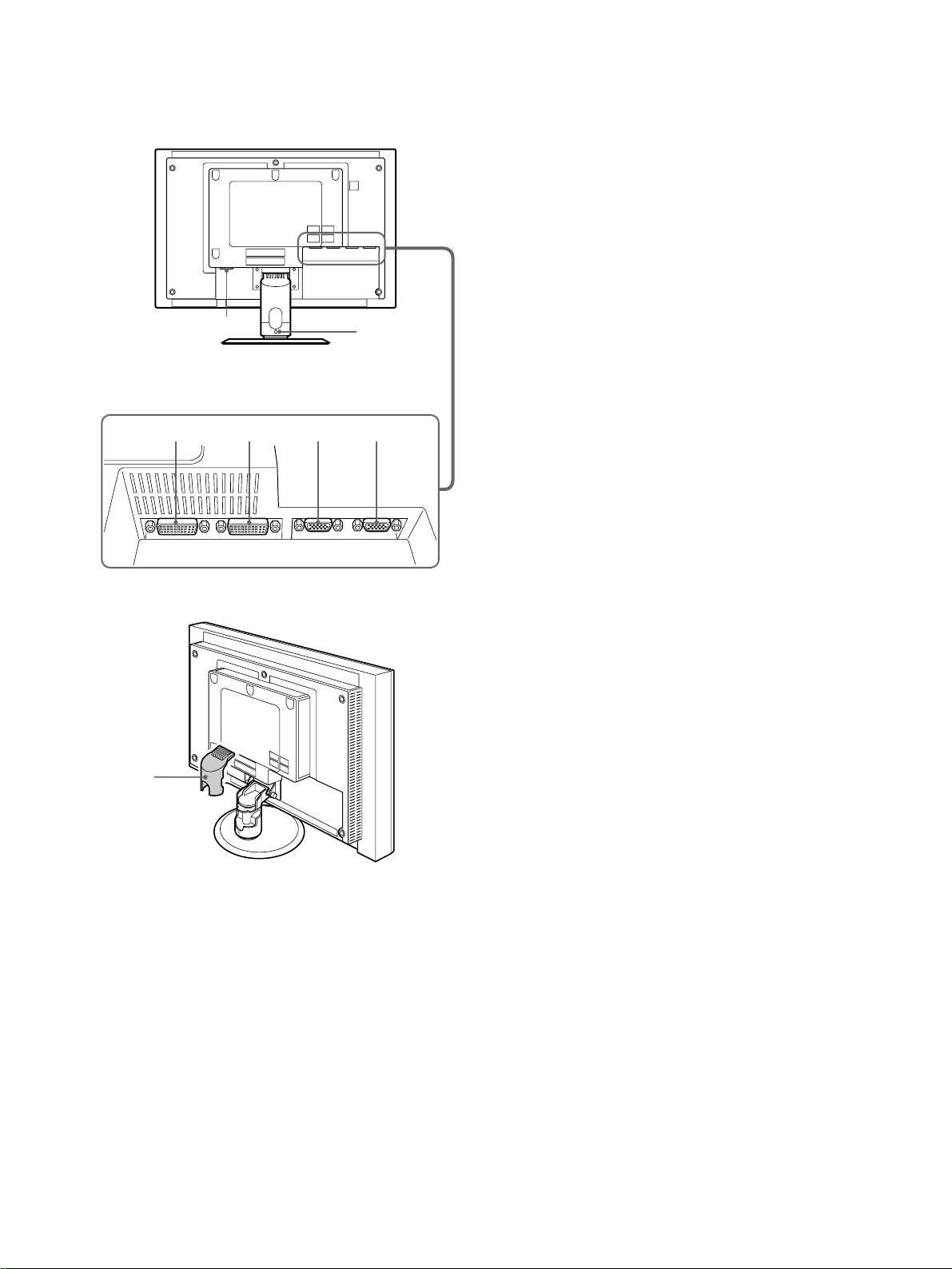
Rear of the LCD display
0
qs qd qf qg
qa
J AC IN connector (page 8)
This connector co nnects the power cord (sup plied).
K Security Lock Hole
The security lock hole should be used with the Kensington
Micro Saver Security System.
Micro Saver Security System is a trademark of Kensington.
L DVI-D input connector (digital RGB) for INPUT1
(page 7)
This connector inputs digit al RGB vid eo signa ls that com ply
with DVI Rev. 1.0.
M DVI-D input connector (digital RGB) for INPUT2
(page 7)
This connector inputs digit al RGB vid eo signa ls that com ply
with DVI Rev. 1.0.
N HD15 input connector (analog RGB) for INPUT1
(page 7)
This connect or inputs an alog RGB video si gnals (0. 700 Vp-p,
positive) and sync signals.
O HD15 input connector (analog RGB) for INPUT2
(page 7)
This connect or inputs an alog RGB video si gnals (0. 700 Vp-p,
positive) and sync signals.
qh
P Arm cover (page 9)
Remove this cover to bundle connecting cords and cables.
6

Setup
Before using your monitor, check that the following items are
included in your carton:
•LCD display
• Power cord
• HD15-HD1 5 video signal cable (analog RGB)
• DVI-D video signal cable (digital RGB)
• Utility/Instruction Manual CD-ROM (utility software for
Windows/Macintosh, Operating Instructions)
• Warranty card
• Quick Setup Guide
Setup 1:Connect a computer
equipped with a DV I
output connector (digital
2 Using the supplied DVI-D vide o signal c able (di gital
RGB), connect the compute r to the m onit or’s DVI -D
input connector (digital RGB) for INPUT1 or INPUT2.
to the DVI-D input
connector (digital RGB)
for INPUT1 or INPUT2
to the computer’s DVI
output connector
(digital RGB)
RGB)
• Turn off the monitor and co mputer before connecting
them.
• When connecting the com puter to the monitor’s HD15
input connector (analog RGB), refer to “Setup2:
Connect a computer equipped with an HD15 ou tput
connector (analog RGB).”
Note
Do not touch the pins of t he vide o signal ca ble conn ector as this migh t
bend the pins.
1 Remove the back cover.
DVI-D video signal
cable (digital RGB)
(supplied)
Setup 2:Connect a computer
equipped with an HD15
output connector (analog
RGB)
Turn off the monitor and computer before con necting
them.
Note
Do not touch the pins of the video signal cable connector as this might
bend the pins.
1 Remove the back cover.
GB
(continued)
7

2 Using the supplied HD15-HD15 video signal cable
(analog RGB), connect the computer to the
monitor’s HD15 input connector (analog RGB) for
INPUT1 or INPUT2.
Connect the computer according to the following
illustrations.
x Connecting to an IBM PC/AT or
compatible computer
Setup 3:Connect the power cord
1 Connect the supplied power cord to the monitor’s
AC IN connector.
2 Connect it to a power outlet.
to the HD15 input
connector (analog RGB)
for INPUT1 or INPUT2
to the computer’s HD15 output
connector (analog RGB)
HD15-HD15 video signal
IBM PC/AT or
compatible computer
cable (analog RGB)
(supplied)
x Connecting to a Macintosh
to the HD15 input
connector (analog RGB)
for INPUT1 or INPUT2
1
to AC IN
to power outlet
power cord (supplied)
2
HD15-HD15 video
to the computer’s
output connector*
Macintosh
* When connecting a Macintos h co m p ut er , use an ad ap ter (not
supplied), if necessary. Connect the adapter to the computer before
connecting th e vi de o s ig n a l cab le.
signal cable (analog
RGB) (supplied)
8

Setup 4:Bundle the cords and
Setup 5:Turn on the monitor and
cables
1 Remove the arm cover.
2 Bundle the cords and cables inside of the stand.
3 Replace the arm cover and back cover.
arm cover
1
2
back cover
3
computer
1 Press the MAIN POWER switch on the right side of
the monitor in the direction of the [.
The 1 (power) indicator lights up in red.
MAIN POWER
2 Press the 1 (power) switch on the front right of the
monitor.
The 1 (power) indicator lights up in gr een.
lights in red
lights in green
GB
Note
If you cannot bundle all of the cords and cables inside the stand, leave
them hanging down outside the stand.
3 Turn on the computer.
4 Press the INPUT button to select the desired input
signal.
The selected input signal indicator lights up and the picture
appears on the screen.
For more information, see “Selecting the input signal (INPUT
button)” on page 11.
The installation of your monitor is compl ete. If necessary, use the
monitor’s controls to adjust the picture (page 12).
9

If no picture appears on your screen
• Check that the power cord and the video signal cable are
properly connected.
• If “No input signal” appears on the screen:
– Check that the input priority setting is correct (page16).
– The computer is in the power saving mode. Try pressing any
key on the keyboard or moving the mouse.
– Check that the input signal setting is correct by pressing the
INPUT button (page 11).
• If “Cable disco nnected” appears on the screen:
– Check that the video signal cable is properly connected.
– Check that the input signal setting is correct by pressing the
INPUT button (page 11).
• If “Not supported signal” appears on the screen, reconnect the
old monitor. Then adjust the computer’s graphics board within
the following ranges.
Setup 6:Adjust the tilt
This monitor can be adjusted within the angles shown below.
approx. 5°
approx. 20°
Analog RGB Digital RGB
Horizontal
28–92 kHz 28–75 kHz
frequency
Vertical
48–85 Hz 60 Hz
frequency
Resolution 1920 × 1200 or less 1920 × 1200 or less
For more information about on-screen messages, see “Trouble
symptoms and remedi es” on page 20.
No need for specific drivers
The monitor complies with the “DDC” Plug & Play standard and
automatically detects all the monitor’s information. No specific driver
needs to be installed on the computer.
The first time you turn on your computer after connecting the monitor, the
setup Wizard may appear on the screen. In this case, follow the on-screen
instructions. The Plug & Play monitor is automatically selected so that
you can use this monit o r.
The vertical frequency is set to 60 Hz.
Since flickers are unobtrusive on the monitor, you can use it as it is. You
do not need to set the vertical frequency to any particular high value.
To use the monitor comfortably
Adjust the viewing angle of your monitor according to the height
of your desk and chair, and so that light is not reflected from the
screen to your eyes.
Note
When adjusting the screen tilt, proceed slowly and carefully, being sure
not to hit the moni tor against the desk.
Grasp the sides of the LCD pa nel, then adjust screen
tilt.
10

Selecting the input signal
(INPUT button)
Press the INPUT button.
The input signal and corresponding input indicator change each
time you press this button.
INPUT1:
Select the input signal received at the monitor’s DVI-D input
connector (digital RGB) for INPUT1, or at the monitor’s HD15
input connector (analog RGB) for INPUT1.
INPUT2:
Select the input signal received at the monitor’s DVI-D input
connector (digital RGB) for INPUT2, or at the monitor’s HD15
input connector (analog RGB) for INPUT2.
When computers are connected to both of the monitor’s video
input connectors (DVI-D and HD15) for either INPUT1 or
INPUT2, you can choose the connector to which a signal is input
preferentially using“Input1 Priority” or “Input2 Priority” on the
INPUT SETTING menu. For more information about input
priority setting, see “Selecting the Input Priority” on page 16.
GB
11

Customizing Your Monitor
Before making adjustments
Connect the monitor and the com puter, and turn them on.
For the best results, wait for at least 30 minutes before making
adjustments.
You can make numerous adj ustments to your monitor using the
on-screen menu.
Navigating the menu
1 Display the main menu.
Press the MENU button to display the main menu on your
screen.
MENU
2 Select the menu.
Press the M/m buttons to display the desired menu. Press the
OK button to move to the first menu item.
5 Close the menu.
Press the MENU button once to return to normal viewing. If
no buttons are pressed, the men u cl oses automatically after
about 45 seconds.
MENU
x Resetting the adjustments to the default
settings
You can reset the adjustment s using “Reset” on the OPTION
menu. For more information about resetting the adjust men ts, see
“Reset” on page 17.
OK
,
3 Select t he item you want to ad just.
Press the M/m buttons to select the item you want to adjust,
then press the OK button.
OK
,
4 Adjust the item.
Press the M/m buttons to make the adjustmen t, then pr ess the
OK button.
When you press the OK button, the setting is stored, then the
display returns to the previous menu.
12
OK
,

PICTURE ADJUSTMENT menu
1 Press the MENU button.
The main menu appears on th e screen.
You can adjust the following items using the PICTURE
ADJUSTMENT menu.
• Backlight
•Contrast
•Brightness
•Color
•Gamma
PICTURE ADJUSTMENT
Backlight : 100
Contrast : 50
Brightness : 50
Color : 9300K
Gamma : Gamma2
Smoothing : Standard
1: HD15
• Smoothing
1920 × 1200/60 Hz
MENU
OK
Set Exit
Select
x Adjusting the Backlight
If the screen is too bright, adjust the backlight to make the screen
easier to see.
Note
The backlight cannot be adjusted when the ECO mode is set to “On”
(page 18).
Backlight : 100
1 Press the MENU button.
The main menu appears on the screen.
2 Press the M/m buttons to select (PICTURE
ADJUSTMENT) and press the OK button.
The PICTURE ADJUSTMENT menu appears on the screen.
3 Press the M/m buttons to select “Backlight” and
press the OK button.
The “Backlight” adjustment menu appears on the screen.
4 Press the M/m buttons to adjust the light level.
x Adjusting the Contrast
Adjust the picture contrast .
Contrast : 50
1 Press the MENU button.
The main menu appears on the screen.
2 Press the M/m buttons to select (PICTURE
ADJUSTMENT) and press the OK button.
The PICTURE ADJUSTMENT menu appears on the screen.
3 Press the M/m buttons to select “Brightness” and
press the OK button.
The “Brightness” adjustment menu appears on the screen.
4 Press the M/m buttons to adjust the brightness.
x Adjusting the Color
You can select the picture’s color level for t he wh ite color field
from the default color temperature settings.
Also, if necessary, you can fine tune the color temperature.
PICTURE ADJUSTMENT
Backlight : 100
Contrast : 50
Brightness : 50
Color : 9300K
Gamma : 6500K
Smoothing : 5000K
Select
Selecting the picture’s color level for the white color
field from the default color temperature settings
1 Press the MENU button.
The main menu appears on th e screen.
2 Press the M/m buttons to select (PICTURE
ADJUSTMENT) and press the OK button.
The PICTURE ADJUSTMENT menu appears on the screen.
3 Press the M/m buttons to select “Color” and press
the OK button.
The options are displayed on the popup menu.
4 Press the M/m buttons to select the desired color
temperature.
Since the default setting is 9300K, the whites will change
from a bluish hue to a reddish hue as the temperature is
lowered to 6500K and 5000K.
User
Adjust
1920 × 1200/60 Hz
OK
Set Exit
1: HD15
MENU
GB
2 Press the M/m buttons to select (PICTURE
ADJUSTMENT) and press the OK button.
The PICTURE ADJUSTMENT menu appears on the screen.
3 Press the M/m buttons to select “Contrast” and
press the OK button.
The “Contrast” adjustment menu appears on the screen.
4 Press the M/m buttons to adjust the contrast.
x Adjusting the Brightness
Adjust the picture brightness (black l evel).
Brightness : 50
13

Fine tuning the color temperature
The setting is stored in memory for each video inp ut connector,
respectively.
R : 110
G : 128
B : 140
1 Press the MENU button.
The main menu appears on th e screen.
2 Press the M/m buttons to select (PICTURE
ADJUSTMENT) and press the OK button.
The PICTURE ADJUSTMENT menu appears on the screen.
x Selecting the Smoothing
If the picture displayed at the “Full2” or “Full1” mode of “Zoom”
is not smooth, use the picture smoothing function.
PICTURE ADJUSTMENT
Backlight : 100
Contrast : 50
Brightness : 50
Color : 9300K
Gamma : Gamma2
Smoothing : Text
Select
1 Press the MENU button.
The main menu appears on th e screen.
Standard
Graphics
1920 × 1200/60 Hz
OK
Set Exit
1: HD15
MENU
3 Press the M/m buttons to select “Color” and press
the OK button.
The options are displayed on the popup menu.
4 Press the M/m buttons to se lec t “A djus t” and pre ss
the OK button.
The fine tuning menu for color temperature appears on the
screen.
5 Press the M/m buttons to select R (Red) or B (Blue)
and press the OK button. Then press the M/m
buttons to adjust the color temperature and press
the OK button.
Since this adjustment changes the color temperature by
increasing or decreasing the R and B components with respect
to G (green), the G component is fixed.
6 Press the M/m buttons to select , then press the
OK button.
The new color setting is stored in memory and auto matic ally
recalled whenever “User” is selected .
The PICTURE ADJUSTMENT menu appears on the screen.
x Selecting the Gamma
You can associate the picture’s color shade on the screen with the
picture’s original color shade.
PICTURE ADJUSTMENT
Backlight : 100
Contrast : 50
Brightness : 50
Color : 9300K
Gamma : Gamma1
Smoothing : Gamma2
Select
Gamma3
1920 × 1200/60 Hz
OK
Set Exit
1: HD15
MENU
2 Press the M/m buttons to select (PICTURE
ADJUSTMENT) and press the OK button.
The PICTURE ADJUSTMENT menu appears on the screen.
3 Press the M/m buttons to select “Smoothing” and
press the OK button.
The options are displayed on the popup menu.
4 Press the M/m buttons to select the desired mode.
The smoothing effect becomes stronger in the order of
“Text”t“Standard”t“Graphics.”
• Text: To make the cha r acters appear clear and sharp.
(This mode is suited for text-based applications.)
• Standard (The default setting): Sta n da rd s moothing
effect.
• Graphics: To make the pictures appear clean. (This mode
is suited for CD-ROM software for photo images or
illustrations.)
Notes
• When you set “Zoom” on the OPTION menu to “Real,” “Smoothing”
is not available.
• 1920
×
1200 resolution signals are shown only in the “Real” mode and
“Smoothing” is not possible.
1 Press the MENU button.
The main menu appears on th e screen.
2 Press the M/m buttons to select (PICTURE
ADJUSTMENT) and press the OK button.
The PICTURE ADJUSTMENT menu appears on the screen.
3 Press the M/m buttons to selec t “Gamma” and press
the OK button.
The options are displayed on the popup menu.
4 Press the M/m buttons to select the desired mode.
14

INPUT SETTING menu
You can adjust the following items using the INPUT SETTING
menu.
•Auto Adjust
•Phase
•Pitch
•H Center
•V Center
• Input1 Priority
• Input2 Priority
x Adjusting Picture Position and Sharpness
(analog RGB signal only)
Note
When receiving digital RGB signals from the DVI-D input connector,
adjustment is unnecessary.
Automatic picture quality adjustment function
When the monitor receives an input signal, it automatically
adjusts the picture’s position and sharpness (phase/pitch),
and ensures that a clear picture appears on the screen
(page 18).
Note
While the automatic picture quality adjustment function is activated, only
the 1 (power) switch will operate .
If the automatic picture quality adjustment function of this
monitor seems to not completely adjust the picture
By pressing the AUTO button, you can make further automatic
adjustment of the picture quality for the current input signal (page 5).
INPUT SETTING
Auto Adjust : On
Phase : 20
Pitch : 0
H Center : 50
V Center : 50
Input1 Priority : DVI-D
Input2 Priority : DVI-D
Select
1920 × 1200/60 Hz
OK
Set Exit
1: HD15
MENU
4 Press the M/m buttons to sele ct “Off” and press the
OK button.
To resume the automatic picture quality adjustment function
Select “On” in step 4 above.
Adjust the picture’s sharpness manually (Phase/Pitch)
You can adjust the picture’s sharpness as follows. This
adjustment is effective when the computer is connected to the
monitor’s HD15 input connector (analog RGB).
1 Load the Utility Disk.
2 Start the Utility Disk and display the test pattern.
For Windows
Click [Utility] t [Windows]/[Win Utility.exe].
For Macintosh
Click [Utility] t [Mac]/[Mac Utility].
3 Press the MENU button.
The main menu appears on th e screen.
4 Press the M/m buttons to select (INPUT
SETTING) and press the OK button.
The INPUT SETTING menu appears on the screen.
5 Press the M/m buttons to select “Phase” and press
the OK button.
The “Phase” adjustment men u appears on the screen.
6 Press the M/m buttons until the horizontal stripes
are at a minimum.
Adjust so that the horizontal stripes are at a minimum.
GB
If you still need to make further adjustments to the picture
quality
You can manually adjust the picture’s sharpness (phase/pitch) and
position (horiz ontal/vertical position).
If you need to eliminate a shift of the picture occurring when
the input signal has been changed
The shift is caused by the automatic picture quality adjustment function.
You can deactivate this function (See “Auto Adjust” below).
These adjustments are stored in memory and automatically
recalled when the monitor receives a previously input and
registered input signal.
Eliminate a shift of the picture caus ed by the automatic
picture quality adjustment (Auto Adjust)
1 Press the MENU button.
The main menu appears on the screen.
2 Press the M/m buttons to select (INPUT
SETTING) and press the OK button.
The INPUT SETTING menu appears on the screen.
3 Press the M/m buttons to select “Auto Adjust” and
press the OK button.
The options are disp layed on the popup menu.
7 Press the OK button.
The main menu appears on th e screen.
If vertical stripes are observed over the en tire screen, adjust
the pitch using the following procedures.
8 Press the M/m buttons to select “Pitch” and press
the OK button.
The “Pitch” adjustment menu appears on the screen.
9 Press the M/m buttons until the vertical stripes
disappear.
Adjust so that the vertical stripes disappear.
10 Click [END] on the screen to turn off the tes t pattern .
15

Adjust the picture’s position manually
(H Center /V Center)
If the picture is not in the center of the screen, adjust the picture’s
centering as follows.
1 Set the resolution to 1920 × 1200 on the computer.
2 Load the Utility Disk.
3 Start the Utility Disk and display the test pattern.
For Windows
Click [Utility] t [Windows]/[Win Utility.exe].
For Macintosh
Click [Utility] t [Mac]/[Mac Utility].
4 Press the MENU button.
The main menu appears on th e screen.
5 Press the M/m buttons to select (INPUT
SETTING) and press the OK button.
The INPUT SETTING menu appears on the screen.
6 Press the M/m buttons to select “H Center” or “V
Center” and press the OK button.
The “H Center” adjustment menu or “V Center” adjustment
menu appears on the screen.
7 Press the M/m buttons to center the test pattern on
the screen.
8 Click [END] on the screen to turn off the tes t pattern.
x Selecting the Input Priority
When computers are connected t o both of the monitor’s video
input connectors (DVI-D and HD15) for eit her INP U T1 or
INPUT2, you can choose the connector to which a signal is input
preferentially.
For INPUT1, use “Input1 Priority,” and for INPUT2, use “Input2
Priority.”
INPUT SETTING
Auto Adjust : On
Phase : 20
Pitch : 0
H Center : 50
V Center : 50
Input1 Priority : DVI-D
Input2 Priority : HD15
Select
1 Press the MENU button.
The main menu appears on th e screen.
2 Press the M/m buttons to select (INPUT
SETTING) and press the OK button.
The INPUT SETTING menu appears on the screen.
3 Press the M/m buttons to select either “Input1
Priority” or “Input2 Priority” and press the OK
button.
The options are displayed on the popup menu.
4 Press the M/m buttons to select the desired mode.
• DVI-D (The default setting): The signal input to the
DVI-D input connector (digital RGB) is displayed
preferentially.
• HD15:The signal input to the HD15 input connector
(analog RGB) is displayed preferentially.
1920 × 1200/60 Hz
OK
Set Exit
1: HD15
MENU
If the monitor stays in the pow er saving mode and does
not resume
Carry out the following procedures if the monitor stays in the
power saving mode and does not resume when the computer
being activated is conn ected to a video input connector for
INPUT1 or INPUT2 other than the one selected in “Input1
Priority” or “Input2 Priority.”
1 Press the 1 (power) switch.
An INFORMATION message (“No input signal”) appears on
the screen.
2 Press the MENU button while the INFORMATION
message is being displayed.
If you use INPUT1, the “Input1 Priority” screen appears on
the screen. (The “Inp ut2 Priority” screen appears, if yo u use
INPUT2.)
3 Press the OK button and press the M/m buttons to
select the input you want to display on the screen,
then press the OK button again.
4 Press the MENU button to return to normal v iewing .
16

OPTION menu
You can adjust the following items using the OPTION menu.
•Zoom
• Menu Position
•Language
• Menu Lock
•Reset
OPTION
Zoom : Full2
Menu Position
Language : English
Menu Lock : Off
Reset
Select
1920 × 1200/60 Hz
OK
Set Exit
1: HD15
MENU
x M enu Position
You can change the menu position if it is blocking an image on
the screen.
1 Press the M/m buttons to select “Menu Position”
and press the OK button.
The “Menu Position” adjustment menu appears on the screen.
2 Press the M/m buttons to se lect the desired pos ition.
You can choose one of 9 positions where the menu will
appear.
x Language
1 Press the MENU button.
The main menu appears on the screen.
2 Press the M/m buttons to select (OPTION) and
press the OK button.
The OPTION menu appears on the screen.
3 Press the M/m buttons to select the desired item and
press the OK button.
Adjust the selected item according to the following
instructions.
x Zoom
The monitor is set to display the picture on the screen in full,
irrespective of the picture’s mode or resolution in the default
setting (Full2).
You can also view the picture in its actual aspect ratio or
resolution.
1 Press the M/m buttons to select “Zoom” and press
the OK button.
The options are disp layed on the popup menu.
2 Press the M/m buttons to select the desired mode.
• Full2 (The default setting): The in put signal is displaye d
on the screen in full, irrespective of the picture’s
mode or resolution.
• Full1: The input signal is displayed on the screen a t its
actual aspect ratio. Therefore, black bands may
appear at the top and bottom of the picture,
depending on the signal.
• Real: The input signal is displayed on the screen at its
actual resolution. Sub-1920 × 1200 signal s are
displayed at the center of the screen surrounded by
a black frame.
Note
When you use 1920
settings are not av ailable. The picture is disp layed on the screen in full .
×
1200 resolution si gnals, the above mentioned
1 Press the M/m buttons to select “Language” and
press the OK button.
The options are displayed on the popup menu.
2 Press the M/m buttons to select a language.
• English
• Français: French
• Deutsch: Germ an
• Español: Spanish
• Italiano: Italian
• Nederlands: Dutch
• Svenska: Swedish
•: Russian
• : Japanese
x Menu Lock
Lock the control of buttons to prevent accidental adjustments or
resetting.
1 Press the M/m buttons to select “Menu Lock” and
press the OK button.
The options are displayed on the popup menu.
2 Press the M/m buttons to select either “On” or “Off.”
• On: Only the 1 (power) switch and INPUT button will
operate. If you attempt any other operation, the
(Menu Lock) icon appears on the screen.
• Off: Set “Menu Lock” to off. If “Menu Lock” has been set
to “On,” when you press the MENU butt on, “Menu
Lock” is automatically select ed.
x Reset
Reset the adjustments to the default settings.
1 Press the M/m buttons to select “Reset” and press
the OK button.
The options are displayed on the popup menu.
2 Press the M/m buttons to select the desired mode
and press the OK button.
• OK: To reset all of the adjustment data to the default
settings. Note that the “Language” setting is not
reset by this method.
• Cancel:To cancel resetting and return to the menu screen.
GB
17

Technical Features
Power saving function
This monitor meets the power-saving guidelines set by VESA,
E
NERGY STAR, and NUTEK. If the monitor is connected to a
computer or video graphics board that is DPMS (Disp lay Power
Management Signaling) compliant, the monitor will
automatically reduce power consumption as shown below.
1
Power mode Power consumption
normal
operation
active off*
(deep sleep)**
1 (power) off approx. 1 W red
main power off 0 W off
* When your computer enters the “active off” mode, the input signal is
cut and “No input signal” appears on the screen. After 20 seconds, the
monitor enters the power saving mode.
** “Deep sleep” is a power saving mode defined by the Environmental
Protection Agency.
80 W (max.) green
approx. 1 W orange
Reducing the power consumption
(ECO mode)
If you press the ECO button on the front of the monitor, the
backlight level and the power consumption are reduced.
Press the ECO button.
,
The “ECO mode: On” menu appears on the screen and the
backlight level is reduced. The menu automatically disappears
after about 5 seconds.
(power)
indicator
ECO mode: On
Automatic picture quality
adjustment function
signal only)
When the monitor receives an input signal, it
automatically adjusts the picture’s position and
sharpness (phase/p itch), an d ensure s that a clea r
picture appears on the screen.
The factory preset mode
When the monitor receives an input signal, it automatically
matches the signal to one of the factory preset modes stored in the
monitor’s memory to provide a high quality picture at the center
of the screen. If the in put sign al matc hes the fac tory pre set mode ,
the picture appears on the screen automatically with the
appropriate default adjustmen ts.
If input signals do not match one of the factory
preset modes
When the monitor receives an input signal that does not match one
of the factory preset modes, the automatic picture quality
adjustment function of this monitor is activated to ensure that a
clear picture always appear s on th e s cr e en (within the foll o wing
monitor frequency ranges):
Horizontal frequency: 28–92 kHz
Vertical frequency: 48–85 Hz
Consequently, the first time the monitor receives input signals
that do not match one of the factory preset modes, the monitor
may take a longer time than n ormal to display the picture on the
screen. This adjustment data is automatically stored in memory so
that next time, the monito r will function in the same wa y as when
the monitor receives the sign als that match one of the factory
preset modes.
If you adjust the phase, pitch, and picture position
manually
For some input signals, the automatic picture quality adjustment
function of this monitor may not completely adjust the picture
position, phase, and pitch. In this case, you can set these
adjustments manually (page 15). If you set these adjustments
manually, they are stored in memory as user modes and
automatically recalled whenever the monitor receives the same
input signals.
(analog RGB
To cancel the ECO mode
Press the ECO button again.
,
The “ECO mode: Off” menu appears on the screen and normal
backlight level is set. The menu automatically disappears after
about 5 seconds.
ECO mode: Off
18

Troubleshooting
Before contacting technical support, refer to this section.
On-screen messages
If there is something wrong with the input signal, one of the
following messages appears on the screen. To solv e the pr oblem,
see “Trouble symptoms and remedies” on page 2 0.
If “Not supported signal” appears on the screen
This indicates that the input signal is not supported by the
monitor’s specifications. Check the following items.
For more information about on-screen messages, see “Trouble
symptoms and remedies” on page 20.
If “Cable disconnected” appears on the screen
This indicates that the video signal cable has been disconnected
from the currently selected conne ct or.
INFORMATION
Cable disconnected
Go to power save
Go to power save
The monitor will enter the power saving mode after about 5
seconds from the time the message is displayed.
1: HD15
INFORMATION
Not supported signal
xxx.x kHz / xxx Hz
1: HD15
If “xxx.x kHz / xxx Hz” is displayed
This indicates that either the horizontal or vertical frequency
is not supported by the monitor’s specification s.
The figures indicate the horizontal and vertical frequencies of
the current input signal.
If “Resolution too high / Set to 1920 × 1200” is
displayed
This indicates that the resolution is not supported by the
monitor’s specifications (1920 × 1200 or less).
If “No input signal” appears on the screen
This indicates that no signal is being input via the currently
selected connector.
INFORMATION
No input signal
Go to power save
Go to power save
The monitor will enter the power saving mode after about 5
seconds from the time the message is displayed.
1: HD15
GB
19

Trouble symptoms and remedies
If a problem occurs as a result of a connected computer or other equipment, refer to the connected computer/equipment’s instruction manual.
Use the self-diagnosis function (page 22) if the following recommendations do not resolve the problem.
Symptom Check these items
No picture
If the 1 (power) indicator is not lit,
or if the 1 (power) indicator will not
light up when the 1 (power) switch
is pressed,
If the 1 (power) indicator turns on
in red,
If the 1 (power) indicator is green, • Use the self-diagnosis function (page 22).
If “Cable disconnected” appears on
the screen,
If “No input signal” appears on the
screen, or the 1 (power) indicator is
orange,
If “Not supported signal” appears on
the screen (page 19),
If using Windows, • If you replaced an old monitor with this monitor, reconnect the old monitor and do the
If using a Macintosh system, • When connecting a Macintosh computer, use an adapter (not supplied) if necessary.
• Check that the power cord is properly connected.
• Check that the monitor’s MAIN POWER switch is on (page 9).
• Check that the 1 (power) switch is on.
• Check that the video signal cable is properly connected and all plugs are firmly seated in
their sockets (page 7).
• Check that the video input connector’s pins are not bent or pushed in.
• Check that the input select setting is correct (page 11).
• A non-supplied video signal cable is connected. If you connect a non-supplied video
signal cable, “Cable disconnected” may appear on the screen before entering the power
saving mode. This is not a malfunction.
• Check that the input priority setting is correct (page 16).
• Check that the video signal cable is properly connected and all plugs are firmly seated in
their sockets (page 7).
• Check that the video input connector’s pins are not bent or pushed in.
• Check that the input select setting is correct (page 11).
x Problem caused by a connected computer or other equipment, and not
caused by the monitor
• The computer is in the power saving mode. Try pressing any key on the keyboard or
moving the mouse.
• Check that your graphics board is installed properly.
• Check t hat the computer’s power is on.
x Problem caused by a connected computer or other equipment, and not
caused by the monitor
• Check that the video frequency range is within that specified for the monitor. If you
replaced an old monitor with this monitor, reconnect the old monitor and adjust the
computer’s graphics board within the following ranges:
Horizontal frequency: 28–92 kHz (analog RGB), 28–75 kHz (digital RGB)
Vertical frequency: 48–85 Hz (analog RGB), 60 Hz (digital RGB)
Resolution: 1920 × 1200 or less
following. Select “SONY” from the “Manufacturers” list and select “SDM-P232W” from
the “Models” list in the Windows device selection screen. If “SDM-P232W” does not
appear in the “Models” list, try “Plug & Play.”
Connect the adapter to the computer before connecting the video signal cable.
20

Symptom Check these items
Picture flickers, bounc es,
oscillates, or is scrambled.
Picture is fuzzy. • Adjust the brightness and contrast (page 13).
Picture is ghosting. • Eliminate the use of video cable extensions and/or video switch boxes.
Picture is not centered or sized
properly (analog RGB signal only).
Picture is too small. • Set the zoom setting to “Full2” (page 17).
Picture is dark. • Adjust the brightness (page 1 3) .
Wavy or elliptical pattern (moire)
is visible.
Color is not uniform. • Adjust the pitch and phase (analog RGB signal only) (page 15).
White does not look white. • Adjust th e color temperature (page 13).
Monitor buttons do not operate
( appears on the screen).
Resolution display ed on the me nu
screen is incorrect.
After turnig off the main power,
the 1 (power) indicator stays
bright for a while.
• Adjust the pitch and phase (analog RGB signal only) (page 15).
• Isolate and el iminate any potential sources of electric or magnetic fields such as other
monitors, laser printers, electric fans, fluorescent lighting, or televisions.
• Move the monitor away from power lines or place a magnetic shield near the monitor.
• Try plugging the monitor into a different AC outlet, preferably on a di fferent circu it.
• Change the orientation of the monitor.
x Problem caused by a connected computer or other equipment, and not
caused by th e monitor
• Check your graphics board manual for the proper monitor setting.
• Confirm that the graphics mode (VESA, Macintosh 19'' Color, etc.) and the frequency of
the input signal are supported by this monitor. Even if the frequency is within the proper
range, some graphics boards may have a sync pulse that is too narrow for the monitor to
sync with correctly.
• This monitor does not process interlace signals. Set for progressive signals.
• Adjust th e computer’s refresh rate (vertical frequency) to obtain the best possible picture
(60 Hz is recommended).
• Adjust the pitch and phase (analog RGB signal only) (page 15).
x Problem caused by a connected computer or other equipment, and not
caused by th e monitor
• Set the resolution to 1920 × 1200 on yo ur co m puter.
• Check that al l plugs are firmly seated in their sockets.
• Adjus t the pitch and phase (page 15).
• Adjust the picture position (page 16). Note that some video modes do not f ill the scree n to
the edges.
x Problem caused by a connected computer or other equipment, and not
caused by th e monitor
• Set the resolution to 1920 × 1200 on yo ur co m puter.
• Adjust the backlight (page 13).
• It takes a few minutes for the display to become bright after turning on the monitor.
• Adjust th e gamma using “Gamma” on the PICTURE ADJUSTMENT menu (page 14).
• If you press the ECO button, the screen turns darker.
• Adjust the pitch and phase (analog RGB signal only) (page 15).
• If “Menu Lock” on the OPTION menu is set to “On,” set it to “Off” (page17).
• Depending on the graphics board setting, the resolution displayed on the menu screen may
not coincide with the one set on the computer.
• When the main power is on but the 1 (power) switch is not pressed, or when the monito r
is in the power saving mode, if you turn the MAIN POWER switch off, the 1 (power)
indicator may not turn off right away. This is not a malfunction.
GB
21

Displaying this monitor’s information
While the monitor is rece iving a video signal, press and
hold the MENU button for more than 5 secon ds until the
information box appears.
Press the MENU button again to make the box disappear.
Example
MENU
INFORMATION
Model : SONY SDM-P232W
Ser. No. : 1234567
Manufactured : 2002-40
1: HD15
If any problem persists, call your authorized Sony de aler and give
the following information:
• Model name: SDM-P232W
• Serial number
• Detailed description of the problem
• Date of purchase
• Name and specifications of your computer and graphics board
• Type of input signals (analog RG B /digital RGB)
Model
name
Serial
number
Week and year of
manufacture
Self-diagnosis function
This monitor is equipped with a self-diagnosis function. If there is
a problem with your monitor or computer(s), the screen will go
blank and the 1 (power) indicator will light up green. If the 1
(power) indicator is lit in orange, the compute r is in power saving
mode. Try pressing any key on the keyboard or moving the
mouse.
1 (power)
indicator
If the picture disappears from the screen and the
1 (power) indicator is green
1 Turn off the 1 (power) switch and disconnect the
video signal cables from the monitor.
2 Turn the monitor on by pressing the 1 (power)
switch.
If all four color bars appear (white, red, green, blue), the monitor
is working properly. Reconnect the video input cables and check
the condition of your computer(s).
If the color bars do not appear, the re is a potential monito r failure.
Inform your authorized Sony dealer of the monitor’s condition.
If the 1 (power) indicator lights up in orange
Try pressing any key on the keyboard or moving the
mouse.
The computer ’s power saving m ode is s hut off and the 1 (power)
indicator lights up in green, and the picture appears on the screen.
22

Specifications
LCD panel Panel type: a-Si TFT Active Matrix
Picture size: 23.0 inch
Input signal format RGB operating frequency*
Horizontal:
28–92 kHz (analog RGB)
28–75 kHz (digital RGB)
Vertical:
48–85 H z (analog RGB)
60 Hz (digital RGB)
Resolution Horizontal: Max.1920 dots
Vertical: Max.1200 lines
Input signal levels Analog RGB video signal:
0.7 Vp-p, 75 Ω, positive
SYNC signal:
TTL level, 2.2 kΩ,
positive or negative
(Separate horizontal and vertical,
or composite sync)
0.3 Vp-p, 75 Ω, negati ve
(Sync on green)
Digital RGB (DVI) signal:
TMDS (Single link)
Power requirements 100–240 V, 50–60 Hz,
Max. 1.0 A
Power consumption Max. 80 W
C
Operating tempe rature 5–35
Dimensions (width/height/depth)
Mass Approx. 12.7 kg (27 lb 16 oz)
Plug & Play DDC2B
Accessories See page 7.
°
Display (upright):
Approx. 566 × 446 × 251 mm
3
/8 × 17 5/8
(22
(with stand)
Approx. 566 × 380 × 114 mm
3
(22
/8 × 15
(without stand)
(with stand)
Approx. 10.2 kg (22 lb 8 oz)
(without stand)
× 10 inches)
1
× 4
/2 inches)
GB
* Recommended horizontal and vertical timing condition
• Horizontal sync width duty sho uld be more than 4.8% of total
horizontal time or 0.8 µs, whichever is larger.
• Horizontal blanking width should be more than 2.5 µs.
• Vertical blanking width should be more than 450 µs.
Design and specifications are subject to change without not ice.
23

TFT LCD Color
Computer Display
Operating Instructions
Mode d’emploi
Bedienungsanleitung
Manual de instrucciones
Istruzioni per l’uso
Инструкция по эксплуатации
Bruksanvisning
Gebruiksaanwijzing
GB
FR
DE
ES
IT
RU
SE
NL
SDM-P232W
© 2002 Sony Corporation

Owner’s Record
The model and serial numbers are located at the rear of the unit.
Record these numbers in the spaces provided below. Refer to them
whenever you call upon your dealer regarding this product.
Model No.
Serial No.
WARNING
To prevent fire or shock hazard, do not ex pose the
unit to rain or moisture.
Dangerously high voltages are present inside the
unit. Do not open the cabinet. Refer servicing to
qualified personnel only.
FCC Notice
This equipment has been tested and found to comply with the limits
for a Class B digital device, pursuant to Part 15 of the FCC Rules.
These limits are designed to provide reasonable protection against
harmful interference in a residential installation. This equipment
generates, uses, and can radiate radio frequency energy and, if not
installed and used in accordance with the instructions, may cause
harmful interference to radio communications. However, there is no
guarantee that interference will not occur in a particular installation.
If this equipment does cause harmful interference to radio or
television reception, which can be determined by turning the
equipment off and on, the user is encouraged to try to correct the
interference by one or more of the following measures:
– Reorient or relocate the receiving antenna.
– Increase the separation between the equipment and receiver.
– Connect the equipment into an outlet on a circuit different from
that to which the receiver is connected.
– Consult the dealer or an experi enced radi o/TV techn ician for help.
You are cautioned that any changes or modifications not expressly
approved in this manual could void your authority to operate this
equipment.
If you have any questions about this product, you may call:
Sony Customer Information Center
1-800-222-SONY (7669)
or write to:
Sony Customer Information Center
1 Sony Drive, Mail Drop #T1-11, Park Ridge, NJ 07656
NOTICE
This notice is applicable for USA/Canada only.
If shipped to USA/Canada, install only a UL LISTED/CSA
LABELLED power supply cord meeting the following
specifications:
SPECIFICATIONS
Plug Type Nema-Plug 5-15p
Cord Type SVT or SJT, minimum 3
Length Maximum 15 feet
Rating Minimum 7 A, 125 V
× 18 AWG
NOTICE
Cette notice s’applique aux Etats-Unis et au Canada
uniquement.
Si cet appareil est exporté aux Etats-Unis ou au Canada, utiliser
le cordon d’alimentation portant la mention UL LISTED/CSA
LABELLED et remplissant les conditions suivantes:
SPECIFICA TIONS
Type de fiche Fiche Nema 5-15 broches
Cordon Type SVT ou SJT, minimum 3
Longueur Maximum 15 pieds
Tension Minimum 7 A, 125 V
As an
NERGY STAR Partner, Sony
E
Corporation has determined that this
product meets the
guidelines for energy efficiency.
This monitor complies with the
TCO’99 guidelines.
× 18 AWG
NERGY STAR
E
(for the gray model)
Declaration of Conformity
Trade Name: SONY
Model No.: SDM-P232W
Responsible Party: Sony Electronics Inc.
Address: 680 Kinderkamack Road,Oradell,NJ 07649
USA
Telephone No.: 201-930-6972
This device complies with Part 15 of the FCC Rules. Operation is
subject to the following two conditions: (1) This device may not
cause harmful interference, and (2) this device must accept any
interference received, including interference that may cause
undesired operation.
2
This monitor complies with the
TCO’95 guidelines.
(for the black model)

Table des matières
• Macintosh est une marque commerciale
sous licence d’Apple Computer, Inc.,
déposée aux Etats-Unis et dans d’autres
pays.
•Windows
déposée de Microsoft Corporation aux
Etats-Unis et dans d’autres pays.
• I BM PC/AT et VGA sont des marques
commerciales déposées d’IBM
Corporation of the U.S.A.
• VESA et DDC
commerciales de Video Electronics
Standards Association.
E
•
déposée aux Etats-Unis.
• Adobe et Acrobat sont des marques
commerciales de Adobe Systems
Incorporated.
• Tous les autres noms de produit
mentionnés dans le présent mode
d’emploi peuvent être de s marques
commerciales ou des marques
commerciales déposées de leurs
entreprises respectives.
• De plus, les symboles “
sont pas systémati quement mentionnés
dans ce mode d’emploi.
est une marque commerciale
sont des marques
NERGY STAR est une marque
” et “” ne
Précautions. . . . . . . . . . . . . . . . . . . . . . . . . . . . . . . . . . . . . . . . . . . .4
Identification des composants et des commandes. . . . . . . . . . . . . .5
Installation . . . . . . . . . . . . . . . . . . . . . . . . . . . . . . . . . . . . .7
Réglage 1: Raccordez un ordinateur équipé d’un connecteur de
sortie DVI (RVB numérique) . . . . . . . . . . . . . . . . . . . . . 7
Réglage 2: Raccordez un ordinateur équipé d’un connecteur de
sortie HD15 (RVB analogique) . . . . . . . . . . . . . . . . . . . 7
Réglage 3: Branchez le câble d’alimentation. . . . . . . . . . . . . . . . . . 8
Réglage 4: Regroupez les cordons et les câbles. . . . . . . . . . . . . . . 9
Réglage 5: Mettez le moniteur et l’ordinateur sous tension. . . . . . . 9
Réglage 6: Réglage de l’inclinaison. . . . . . . . . . . . . . . . . . . . . . . . 10
Sélection du signal d’entrée (Touche INPUT) . . . . . . . . . . . . . . . . 11
Personnalisation d e v otre mon ite ur. . . . . . . . . . . . . . . .12
Pilotage par menu. . . . . . . . . . . . . . . . . . . . . . . . . . . . . . . . . . . . . . 12
Menu REGLAGE DE L’IMAGE . . . . . . . . . . . . . . . . . . . . . . . . 13
Réglage du Rétroéclairage. . . . . . . . . . . . . . . . . . . . . . . . . . . 13
Réglage du Contraste. . . . . . . . . . . . . . . . . . . . . . . . . . . . . . . 13
Réglage de la Luminosité. . . . . . . . . . . . . . . . . . . . . . . . . . . . 13
Réglage de la Couleur . . . . . . . . . . . . . . . . . . . . . . . . . . . . . .13
Sélection du Gamma . . . . . . . . . . . . . . . . . . . . . . . . . . . . . . . 14
Sélection du Lissage. . . . . . . . . . . . . . . . . . . . . . . . . . . . . . . . 14
Menu PARAMETRAGE ENTRÉE . . . . . . . . . . . . . . . . . . . . . . 15
Réglage de la position de l’image et de la netteté
(signal RVB analogique uniquement) . . . . . . . . . . . . . . . . . . . 15
Sélection de la priorité d’entrée . . . . . . . . . . . . . . . . . . . . . . . 16
Menu OPTION. . . . . . . . . . . . . . . . . . . . . . . . . . . . . . . . . . . . . . 17
Spécific a t io ns techniques. . . . . . . . . . . . . . . . . . . . . . . .18
Fonction d’économie d’énergie. . . . . . . . . . . . . . . . . . . . . . . . . . . .18
Réduction de la consommation électrique (Mode ECO). . . . . . . . . 18
Fonction de réglage automatique de la qualité de l’image
(signal RVB analogique uniquement) . . . . . . . . . . . . . . . . . . . . . . . 18
Dépannage . . . . . . . . . . . . . . . . . . . . . . . . . . . . . . . . . . . .19
Messages affichés . . . . . . . . . . . . . . . . . . . . . . . . . . . . . . . . . . . . . 19
Symptômes de défaillance et remèdes. . . . . . . . . . . . . . . . . . . . . . 20
Fonction d’autodiagnostic. . . . . . . . . . . . . . . . . . . . . . . . . . . . . . . . 22
Spécific a t io ns. . . . . . . . . . . . . . . . . . . . . . . . . . . . . . . . . .23
FR
http://www.sony.net/
3

Précautions
Avertissement sur les connexions d’alimentation
• Utilisez le câble d’alimentation fourni. Si vous utilisez un câble
d’alimentation différent, assurez-vous qu’il est compatible
avec la tension secteur locale.
Pour les clients aux Etats-Unis
Si vous n’utilisez pas le câble approprié, ce moniteur ne sera
pas conforme aux normes FCC obligatoires .
Pour les clients au Royaume-Uni
Si vous utilisez le moniteur au Royaume-Uni, veuillez utiliser
le câble d’alimentation adapté au Royaume-Uni.
Exemples de types de fiches
pour 100 à 120 V CA pour 200 à 240 V CA
L’appareil doit être installé à proximité d ’une prise de c ourant
aisément accessible.
Installation
N’installez pas et ne laissez pas le moniteur :
• A des endroits expo s é s à des températures extrêmes, par
exemple à proximité d’un radiateur, d’un conduit de chauffage
ou exposé directement au soleil. L’exposition du moniteur à des
températures extrêmes, comme dans l’habitacle d’une voiture
garée en plein soleil ou à proximité d’un conduit de chauffage,
risque d’entraîner de s déf ormations du châssis ou des
dysfonctionnements.
• A des endroits soumis à des vibrations mé caniques ou à des c hocs.
• A proximité d’appareils générant de puissants champs
magnétiques, comme un téléviseur ou d’autres appareils
électroménagers.
• A des endroit soumis à des quantités inhabituelles de poussière,
de saletés ou de sable, par exemple à côté d’une fenêtre ouverte
ou d’une porte donnant sur l’extérieur. En cas d’installation
temporaire à l’extérieur, veillez à prendre les précautions requises
contre la poussière et les saletés en suspension dans l’air. Faute
de quoi des dommages irréparables risquent de se produire.
Manipulation de l’écran LCD
• Ne laissez pas l ’ écran LCD face au soleil, car vous risquez
sinon de l’endommager. F a ites do nc a ttention si vous installez
le moniteur à côté d’une fenêtre.
• N’appuyez pas sur la surface de l’écran LCD et veillez à ne pas
l’érafler. Ne posez pas d’objets lourd s sur l’écran LCD. Vous
risquez sinon d’altérer l’uniformité de l’écran ou de provoquer
un dysfonctionnement de l ’ écran LCD.
• Lorsque le moniteur est utilisé dans un environnement froi d, il
est possible qu’une image rémanente apparaisse sur l’écran. Il
ne s’agit pas d’un dysfonctionnemen t. L ’ écran recouvre sa
condition normale dès que la température est revenue à un
niveau normal.
• Si une image fixe reste affichée pendant une longue durée, il se
peut qu’une image rémanente apparaisse pendant un certain
temps. Cette image rémanente finira par disparaître.
• Le panneau LCD s’échauffe en cours d’utilisation. Il ne s’agit
pas d’un dysfonctionnement.
pour 240 V CA
uniquement
Remarque sur l’écran à cristaux liquides (LCD Liquid Crystal Display)
Veuillez noter que l’écran LCD est issu d’une technologie de
haute précision. Toutefois, il est possible que des points noirs ou
des points brillants de lumière (rouge, bleu ou vert) apparaissent
constamment sur l’écran LCD, ainsi que des bandes de couleurs
irrégulières ou une certaine luminosité. Il ne s’agit pas d’un
dysfonctionnement.
(Points effectifs : supérieurs à 99,99%)
Entretien
• Débranchez le câble d’alimentation de la prise secteur avant de
procéder au netto ya g e de vot r e mo niteur.
• Nettoyez l’écran LCD avec un chiffon doux. Si vous utilisez un
liquide de nettoyage pour le verre, n’utilisez pas de nettoyant
contenant une solution antistatique ou tout autre additif
similaire, car vous risquez sinon de griffer le revêtement de
l’écran LCD.
• Nettoyez le châss is, l e panne au et les comm andes à l’ai de d’u n
chiffon doux légèrement imprégné d’une solution détergente
neutre. N’utilisez aucun type de tampon abrasif, de poudre à
récurer ou de solvant tel que de l’alcool ou de la benzine.
• Ne frottez pas, ne touchez pas et ne tapot ez pas la surface de
l’écran avec des objets pointus ou abrasifs comme un stylo à bille
ou un tournevis. Ce type de contact ri sque de r ayer le t ube image.
• Sachez qu’une détérioration des matériaux ou du revêtement de
l’écran LCD risque de se produire si le moniteur est exposé à
des solvants volatiles comme des insecticides ou en cas de
contact prolongé avec des objets en caoutchouc ou en vinyle.
Transport
• Débranchez tous les câbles du moniteur et saisissez le moniteur
fermement des deux mains par son support et sa base. Si vous
laissez tomber le moniteur, vous risquez de vous blesser ou
d’endommager le mon ite ur.
• Pour transporter ce moniteur en vue de réparations ou de son
expédition, utilisez le carton et les matériaux de
conditionnement originaux.
Elimination du moniteur
• N’éliminez pas ce moniteur avec les ordures
ménagères.
• Le tube fluorescent utilisé dans ce monite ur contient
du mercure. L’élimination de ce moniteur doit être
effectuée conformément aux réglementations des
autorités locales compétentes en matière de propreté
publique.
4

Identification des composants et
des commandes
Pour plus de détail s , reportez-vous aux pages indiquées entre
parenthèses.
Arrière du support de l’écran
Avant de l’écran à cristaux liquides
9
A 1 Commutateur (alimentation) et 1 indicateur
(alimentation) (pages 9, 18, 22)
Ce commutateur met le moniteur sous tension lorsque
l’indicateur d’alimentation 1 s’allume en rouge. Appuyez de
nouveau sur ce commu ta t e ur po ur me ttre le moniteur hors
tension.
Si l’indicateur 1 (alimentation) ne s’allume pas, appuyez sur
le commutateur MAIN POWER (8).
B Touche MENU (page 12)
Cette touche permet d’activer et de désactiver l’écran de
menus.
C Touches M/m (page 12)
Ces touches permettent de sélectionner les options de menu et
d’effectuer des réglages.
FR
Vue latérale de l’écran à cristaux liquides
D Touche OK (page 12)
Cette touche active les réglages et les options de menu
sélectionnés à l’aide des tou ches M/m (3).
E Touche INPUT et indicateurs INPUT1/INPUT2
(page 11)
Cette touche commute le signal d’entrée vidéo entre INPUT1
et INPUT2 lorsque deux ordina teurs sont raccordés au
moniteur et l’indicateur correspondant (INPUT1 ou INPUT2)
s’allume.
F Touche AUTO (page 15)
Appuyez sur cette touche lorsque l’image affichée semble mal
réglée. L’appareil effectue un autre réglage automatique de la
qualité de l’image pour le signal d’entrée courant.
G Touche ECO (page 18)
Cette touche permet de réduire la consommation électrique.
H Commutateur MAIN POWER (page 9)
Ce commutateur d’alimentation principal met le moniteur
sous et hors tension.
I Capot arrière (page 7)
Retirez ce capot pour raccorder des câbles ou des cordons.
(suite page suivante)
5

Arrière de l’écran à cristaux liquides
J Connecteur AC IN (page 8)
Ce connecteur raccorde le cordon d’alimentation (fourni).
K Orifice de verrouillage de sécurité
L’orifice de verrouillage de sécurité doit être utilisé avec le
système Kensington Micro Saver Security System.
Micro Saver Security System est une marque commerciale de
Kensington.
L Connecteur d’entrée DVI-D (RVB numérique) pour
INPUT1 (page 7)
Ce connecteur transmet des signaux vidéo RVB numériques
conformes à la DVI Rév. 1.0.
0
qa
qs qd qf qg
M Connecteur d’entrée DVI-D (RVB numérique) pour
INPUT2 (page 7)
Ce connecteur transmet des signaux vidéo RVB numériques
conformes à la DVI Rév. 1.0.
N Connecteur d’entrée HD15 (RVB analogique) pour
INPUT1 (page 7)
Ce connecteur transmet des signaux vidéo RVB analogiques
(0,700 Vp-p, positifs) et des signaux de synchronisation.
O Connecteur d’entrée HD15 (RVB analogique) pour
INPUT2 (page 7)
Ce connecteur transmet des signaux vidéo RVB analogiques
(0,700 Vp-p, positifs) et des signaux de synchronisation.
P Cache (page 9)
Retirez ce couv ercle po ur reg rouper les câbl es ou les c ordons
à raccorder.
qh
6

Installation
Avant d’utiliser votre moniteur, véri fiez que les accessoires
suivants se trouvent bien dans le carton d’emballage :
• Ecran LCD
• Câble d’alimentation
• Câble de signal vidéo HD15-HD15 (RVB analogi que)
• Câble de signal vidéo DVI-D (RVB numérique)
• CD-ROM d’utilitaire et mode d’emploi (logiciel utilita ire pour
Windows et Macintosh, mode d’emploi)
• Carte de garantie
• Guide de configuration rapide
Réglage 1 : Raccordez un
2 Raccordez l’ordinateur au connecteur d’entrée DVI-
D (RVB numérique) pour INPUT1 ou INPUT2 du
moniteur à l’aide du câble de signal vidéo DVI-D
(RVB numérique) fourni.
vers le connecteur
d’entrée DVI-D (RVB
numérique) pour
INPUT1 ou INPUT2
ordinateur équipé d’un
connecteur de sortie
DVI (RVB numérique)
• Eteignez le moniteur et l’ordinateur avant d’effec tuer le
raccordement.
• Lorsque vous raccordez l’ordinateur au connecteur
d’entrée HD15 (RVB analogique), reportez-vous à
“Réglage 2 : Raccordez un ordinateur équipé d’un
connecteur de sortie HD15 ( R VB an al ogique).”
Remarque
Ne touchez pas les broches du connecteur du câble de signal vidéo, car
vous risquez de plier l es broches.
1 Retirez le capot arrière.
vers le connecteur de
sortie DVI de l’ordinateur
(RVB numérique)
câble de signal vidéo DVI-D
(RVB numérique) (fourni)
Réglage 2 : Raccordez un
ordinateur équipé d’un
connecteur de sortie
HD15 (RVB analogique)
Eteignez le moniteur et l’ordinateur avant d’effectuer le
raccordement.
Remarque
Ne touchez pas les broches du connecteur du câble de signal vidéo, car
vous risquez de plier les broches.
1 Retirez le capot arrière.
FR
(suite page suivante)
7

2 Raccordez l’ordinateur au connecteur d’entrée
HD15 (RVB analogique) pour INPUT1 ou INPUT2 du
moniteur à l’aide du câble de signal vidéo HD15HD15 (RVB analogique) fourni.
Raccordez l’ordinateur comme ill ustré ci-après.
x Raccordement à un ordinateur
IBM PC/AT ou compatible
vers le connecteur
d’entrée HD15 (RVB
analogique) pour
INPUT1 ou INPUT2
Réglage 3 : Branchez le câble
d’alimentation
1 Raccordez le cordon d’alimentation fourni au
connecteur AC IN du moniteur.
2 Raccordez-le à une prise secteur.
1
vers AC IN
vers le connecteur de sortie HD15
de l’ordinateur (RVB analogique)
câble de signal vidéo
ordinateur
IBM PC/AT ou compatible
HD15-HD15
(RVB analogique)
(fourni)
x Raccordement à un Macintosh
vers le connecteur
d’entrée HD15 (RVB
analogique) pour
INPUT1 ou INPUT2
câble de signal vidéo
vers le connecteur
de sortie de
l’ordinateur*
HD15-HD15 (RVB
analogique) (fourni)
vers une prise
secteur
câble d’alimentation (fourni)
2
Macintosh
* En cas de raccordement d’un ordinateur Macintosh, utilisez si
nécessaire un adaptateur (non fourni). Raccordez l’adaptateur à
l’ordinateur avant de raccorder le câble du signal vidéo.
8

Réglage 4 : Regroupez les cordons
Réglage 5 : Mettez le moniteur et
et les câbles
1 Retirez le cache.
2 Regroupez les cordons et les câbles dans le
support.
3 Replacez le cache et le capot arrière.
cache
1
2
capot arrière
3
l’ordinateur sous
tension
1 Appuyez sur le commutateur MAIN POWER situé
sur le côté droit du moniteur en direction de [.
L’indicateur d’alimentation 1 s’allume en rouge.
L’indicateur
MAIN POWER
2 Appuyez sur le commutateur d’alime ntation 1 situé
à droite à l’avant du moniteur.
L’indicateur d’alimentation 1 s’allume en vert.
s’allume en rouge
L’indicateur
s’allume en vert
FR
Remarque
Si vous ne parvenez pas à regrouper tous les cordons et tous les câbles
dans le support, laissez-les pendre en dehors de celui-ci.
3 Mettez l’ordinateur sous tension.
4 Appuyez sur la touche INPUT et sélectionnez le
signal d’entrée souhaité.
L’indicateur du signal d’entré e s’allume et l’image apparaît
sur l’écran.
Pour plus d’informations, voir “Sélecti on du signal d’entrée
(Touche INPUT)” à la page 11.
L’installation de votre moniteur est à présent terminée. Si
nécessaire, utilisez le s commandes du moniteur pour régler
l’image (page 12).
9

Si aucune image n’apparaît sur l’écran
• Vérifiez que le câble d’alimentation et le câble du signal vidéo
sont correctement raccordés.
Réglage 6 : Réglage de l’inclinaison
Ce moniteur peut être ajusté selon les angles indiqués ci-dessous.
• Si l’indi cat ion “Pas de signal d’entrée” apparaît sur l’écran :
– Vérifiez que le réglage de priorité d’entrée est correct
(page 16).
– L’ordinateur est en mod e d’économie d’énergie. Essayez
d’appuyer sur n’importe quelle touche du clavier ou déplacez
la souris.
– Vérifiez que le réglage du signal d’entrée est correct en
appuyant sur la touche INPUT (page 11).
• Si l’indi cat ion “Câble débranché” apparaît sur l’écran :
– Vérifiez que le câble de si gnal vidéo est raccordé
correctement.
– Vérifiez que le réglage du signal d’entrée est correct en
appuyant sur la touche INPUT (page 11).
• Si l’indication “Signaux non pris en charge” apparaît sur
l’écran, reconnectez l’ancien moniteur. Réglez ensuite la carte
graphique de l’ordinateur dans les plages suivantes.
RVB analogique RVB num é rique
Fréquence
28–92 kHz 28–75 kHz
horizontale
Fréquence
48–85 Hz 60 Hz
verticale
Résolution 1920 × 1200 ou
moins
1920 × 1200 ou
moins
Pour des informations détaillées sur les messages à l’écran, voir
“Symptômes de défaillance et remèdes” à la page20.
environ 5°
environ 20°
Pour une utilisation confortable du moniteur
Ajustez l’angle de v is ualis a tio n de v o t re m on iteur e n fo n ction de
la hauteur de votre bureau et de votre chaise pour que la lumière
de l’écran ne se réfléchisse pas dans vos yeux.
Remarque
Lors du réglage d’inclinaison de l’écran, procédez lentement et
délicatement de m anière à ne pas cogner le moniteu r contre le bureau.
Tenez le panneau LCD par les côtés, puis ajustez
l’inclinaison de l’écran.
Vous n’avez besoin d’aucun pilote spécifique
Ce moniteur est compatible avec la norme Plug & Play “DDC” et détecte
automatiquement toutes les informations relatives au m o ni teur. Il n’est
pas nécessaire d’ installer de pilote sur l’ordinateur.
La première fois que vous mettez sous tension votre ordinateur après avoir
raccordé le moniteur, l’assistant de réglage peut s’afficher sur l’écran.
Dans ce cas, suivez les instructions indiquées su r l’écran. Le moniteur
Plug & Play est automatiquement sélectionné afin que vous puissiez
l’utiliser.
La fréquence verticale devient 60 Hz .
Etant donné que les scintillements sur le moniteur sont discrets, vous
pouvez l’utiliser tel quel. Vous n’avez pas besoin de régler la fréquence
verticale sur un e valeur particulièr e ment élevée.
10

Sélection du signal d’entrée
(Touche INPUT)
Appuyez sur la touche INPUT.
Le signal d’entrée et l’indicateur d’entrée correspondant changent
à chaque fois que vous appuyez sur cette touche.
INPUT1 :
sélectionne le signal d’ entrée reçu au niveau du connecteur
d’entrée DVI -D (RV B anal ogique ) du mo niteur pour I NPUT1 ou
au niveau du connecteur d’entrée HD15 (RVB analogique ) pour
INPUT1 du moniteur.
INPUT2 :
sélectionne le signal d’ entrée reçu au niveau du connecteur
d’entrée DVI -D (RV B anal ogique ) du mo niteur pour I NPUT2 ou
au niveau du connecteur d’entrée HD15 (RVB analogique ) pour
INPUT2 du moniteur.
Lors du raccordement d’ordin ateurs aux deux connecteurs
d’entrée vidéo du mo niteu r pour INP UT1 o u INPUT2 (DV I-D et
HD15), vous pouvez choisir le co nnecteur auquel un signal est
transmis en priorité en utilisant “Priorité Entrée1” ou “Priorité
Entrée2” dans le menu PA RAMETRAGE ENTRÉE. Pour plus
d’informations sur le réglage des priorités d’entrée, voir
“Sélection de la priorité d’ entrée” à la page 16.
FR
11

Personnalisation de votre
moniteur
4 Réglez l’option.
Appuyez sur les touches M/m pour procéder au réglage,
appuyez ensuite sur la touche OK.
Lorsque vous appuyez sur la touche OK, le réglage est
mémorisé et l’appareil rev ient au menu précédent.
Avant de procéder aux réglages
Raccordez le mon it eur et l’ordinateur, puis mettez-les sous
tension.
Pour obtenir des résultats optimaux, attendez au moins 30
minutes avant d’effectuer les réglages.
Vous pouvez effectuer de nombreux réglages à l’aide des menus
d’affichage.
Pilotage par menu
1 Affichez le menu principal.
Appuyez sur la touche MENU pour afficher le menu principal
sur votre écran.
MENU
2 Sélectionnez le menu.
Appuyez sur les touches M/m pour afficher le menu de votre
choix. Appuyez sur la touche OK pour passer à la première
option de menu.
OK
,
5 Quittez le menu.
Appuyez une fois sur la touche MENU pour revenir en mode
de visualisation nor mal e. Si vo us n’ac tionn ez au cun e to uche ,
le menu se referme automatiquement au bout d’environ 45
secondes.
MENU
x Réinitialisation des réglages aux réglages
par défaut
Vous pouvez réinitialiser les régla ges à l’aide de “Restaure” dans
le menu OPTION. Pour plus d’information s sur la réinitial isation
des réglages, voir “Restaure” à la page 17.
OK
,
3 Sélectionnez l’option que vous souhaitez régler.
Appuyez sur les touches M/m pour sélectionner l’option que
vous souhaiter régler, puis appuyez sur la touche OK.
OK
,
12

Menu REGLAGE DE L’IMAGE
x Réglage de la Luminosité
Ajustez la luminosité de l’image (niveau du noir).
Vous pouvez régler les éléments suivants à l’aide du menu
REGLAGE DE L’IMAGE.
• Rétroéclairage
• Contraste
• Luminosité
• Couleur
•Gamma
REGLAGE DE L’IMAGE
Rétroéclairage : 100
Contraste : 50
Luminosité : 50
Couleur : 9300K
Gamma : Gamma2
Lissage : Standard
1: HD15
• Lissage
Sélectionner
1920 × 1200/60 Hz
Régl. Quit.
MENU
OK
x Réglage du Rétroéclairage
Si l’écran est trop lumineux, ajustez le rétroéclairage pour rendre
l’écran plus agréable à regarder.
Remarque
Il est impossibl e d’ajuste r le rétroécl airage l orsque le Mo de ECO est ré glé
sur “Actif” (page 18).
Rétroéclairage : 100
1 Appuyez sur la touche MENU.
Le menu principal apparaît à l’ écran.
2 Appuyez sur les touches M/m pour sélectionner
(REGLAGE DE L’IMAGE), puis appuyez sur la
touche OK.
Le menu REGLAGE DE L’IMAGE apparaît à l’écran.
3 Appuyez sur les touches M/m pour sélectionner
“Rétroéclairage”, puis appuyez sur la touche OK.
Le menu de réglage “Rétroéclai r age” apparaît à l’écran.
4 Appuyez sur les touche s M/m pour ajuste r le niveau
de luminosité.
Luminosité : 50
1 Appuyez sur la touche MENU.
Le menu principal apparaît à l’écran.
2 Appuyez sur les touches M/m pour sélectionner
(REGLAGE DE L’IMAGE), puis appuyez sur la
touche OK.
Le menu REGLAGE DE L’IMAGE apparaît à l’écran .
3 Appuyez sur les touches M/m pour sélectionner
“Luminosité”, puis appuyez sur la touche OK.
Le menu de réglage “L uminosité” apparaît à l’écran.
4 Appuyez sur les touches M/m pour ajuster la
luminosité.
x Réglage de la Couleur
Vous pouvez sélectionner le niveau de couleur des zones de
couleur blanche de l’image à l ’aide des réglages de température
des couleurs par défaut.
Vous pouvez également régler avec précision la température des
couleurs, si nécessaire.
REGLAGE DE L’IMAGE
Rétroéclairage : 100
Contraste : 50
Luminosité : 50
Couleur : 9300K
Gamma : 6500K
Lissage : 5000K
Vous pouvez sélectionner le niveau de couleur des
zones de couleur blanche de l’image à partir des
réglages de température des couleurs par défaut.
Utilisateur
Régler
1920 × 1200/60 Hz
Régl. Quit.Sélectionner
1: HD15
MENUOK
FR
x Réglage du Contraste
Ajustez le contraste de l’image.
Contraste : 50
1 Appuyez sur la touche MENU.
Le menu principal apparaît à l’ écran.
2 Appuyez sur les touches M/m pour sélectionner
(REGLAGE DE L’IMAGE), puis appuyez sur la
touche OK.
Le menu REGLAGE DE L’IMAGE apparaît à l’écran.
3 Appuyez sur les touches M/m pour sélectionner
“Contraste”, puis appuyez sur la touche OK.
Le menu de réglage “Contraste” apparaît à l’écran.
4 Appuyez sur les touches M/m pour ajuster le
contraste.
1 Appuyez sur la touche MENU.
Le menu principal apparaît à l’écran.
2 Appuyez sur les touches M/m pour sélectionner
(REGLAGE DE L’IMAGE), puis appuyez sur la
touche OK.
Le menu REGLAGE DE L’IMAGE apparaît à l’écran .
3 Appuyez sur les touches M/m pour sélectionner
“Couleur”, puis appuyez sur la touche OK.
Les options apparais s e nt da ns le me n u co ntextuel.
4 Appuyez sur les touches M/m pour sélectionner la
température des couleurs de votre choix.
Etant donné que le réglage par défaut est 9300K, les blancs
passeront d’une teinte bleuâtre à une teinte rougeâtre lorsque
la température est réduite à 6500K et 5000K.
13

Réglage précis de la température des couleurs
Le réglage est enregistré en mémoir e pour chaque connecteur
d’entrée vidéo.
3 Appuyez sur les touches M/m pour sélectionner
“Gamma”, puis appuyez sur la touche OK.
Les options apparaissent dans le menu contextuel.
R : 110
G : 128
B : 140
1 Appuyez sur la touche MENU.
Le menu principal apparaît à l’écran.
2 Appuyez sur les touches M/m pour sélectionner
(REGLAGE DE L’IMAGE), puis appuyez sur la
touche OK.
Le menu REGLAGE DE L’IMAGE apparaît à l’écran.
3 Appuyez sur les touches M/m pour sélectionner
“Couleur”, puis appuyez sur la touche OK.
Les options apparais s e nt da ns le me n u co ntextuel.
4 Appuyez sur les touches M/m pour sélectionner
“Régler”, puis appuyez sur la touche OK.
Le menu de réglage fin de la température des couleurs
apparaît à l’écran.
5 Appuyez sur les touches M/m pour sélectionner R
(rouge) ou B (bleu), puis appuyez sur la touc he OK.
Appuyez ensuite sur les touche s M/m pour ajuster la
température des couleurs, puis appuyez sur la
touche OK.
Etant donné que ce réglage modifie la température des
couleurs en augmentant ou en diminuant les composantes R et
B par rapport à G (vert), la composante G reste fixe.
6 Appuyez sur les touches M/m pour sélectionner ,
puis appuyez sur la touche OK.
Le nouveau réglage des couleurs est enregistré dans la
mémoire et automatiquement rappelé lorsque “Utilisateur”
est sélectionné.
Le menu REGLAGE DE L’IMAGE apparaît à l’écran.
x Sélection du Gamma
Vous pouvez associer les nuances foncées des couleurs de l’image
affichée à l’écran à celles des couleurs originales de l’image.
REGLAGE DE L’IMAGE
Rétroéclairage : 100
Contraste : 50
Luminosité : 50
Couleur : 9300K
Gamma : Gamma1
Lissage : Gamma2
Gamma3
1920 × 1200/60 Hz
OK
Régl. Quit.Sélectionner
1: HD15
MENU
4 Appuyez sur les touches M/m pour sélectionner le
mode de votre choix.
x Sélection du Lissage
Si l’image affichée en mode “Full2” ou “Full1” de la fonction
“Zoom” n’est pas lisse, utilisez la fonction de lissage de l’image.
REGLAGE DE L’IMAGE
Rétroéclairage : 100
Contraste : 50
Luminosité : 50
Couleur : 9300K
Gamma : Gamma2
Lissage : Texte
1 Appuyez sur la touche MENU.
Le menu principal apparaît à l’écran.
2 Appuyez sur les touches M/m pour sélectionner
(REGLAGE DE L’IMAGE), puis appuyez sur la
touche OK.
Le menu REGLAGE DE L’IMAGE apparaît à l’écran.
3 Appuyez sur les touches M/m pour sélectionner
“Lissage”, puis appuyez sur la touche OK.
Les options apparaissent dans le menu contextuel.
4 Appuyez sur les touches M/m pour sélectionner le
mode de votre choix.
L’effet de lissage est plus visible dans ce sens
“Texte”t“Standard”t“Graphique.”
• Texte : permet de rendre le s c aractères plus clairs et plus
nets. (Ce mode convient aux applications de
traitement de texte.)
• Standard (réglage par défaut) : effet de lissage
standard.
• Graphique : permet de rendre les images nettes. (Ce mode
convient aux logiciels sur CD-ROM pour des
photos ou des illustrations.)
Remarques
• Si vous réglez
“
Lissage” n’est pas disponible.
• Les signaux de résolution 1920
mode “Original” et la fonction “Lissage” est inactive.
“
Zoom” sur “Original” dans le menu OPTION,
×
1200 sont uniquement affichés en
Standard
Graphique
1920 × 1200/60 Hz
OK
Régl. Quit.Sélectionner
1: HD15
MENU
1 Appuyez sur la touche MENU.
Le menu principal apparaît à l’écran.
2 Appuyez sur les touches M/m pour sélectionner
(REGLAGE DE L’IMAGE), puis appuyez sur la
touche OK.
Le menu REGLAGE DE L’IMAGE apparaît à l’écran.
14

Menu PARAMETRAGE
ENTRÉE
Vous pouvez régler les éléments suivants à l’aide du menu
PARAMETRAGE ENTRÉE.
• Réglage Auto
•Phase
•Pitch
• Centrage H
• Centrage V
• Priorité Entrée 1
• Priorité Entrée 2
x Réglage de la position de l’image et de la
netteté (signal RVB analogique
uniquement)
Remarque
Lorsque vous recevez des signaux RVB numériques en provenance du
connecteur d’entr ée DVI-D, aucun réglage n’est nécessaire.
Fonction de réglage automatique de la qualité de
l’image
Lorsque le moniteur reçoit un signal d’entrée, il ajuste
automatiquement la position et la netteté de l’image (phase/
pas) et garantit la qual ité de l’i mage qui apparaît sur l’écran
(page 18).
Remarque
Lorsque la fonction de réglage automatique de la qualité de l’image est
activée, seul le commutateur d’alimentation 1 fonctionne.
PARAMETRAGE ENTRÉE
Réglage Auto : Actif
Phase : 20
Pitch : 0
Centrage H : 50
Centrage V : 50
Priorité Entrée1 : DVI-D
Priorité Entrée2 : DVI-D
1920 × 1200/60 Hz
OK
Régl. Quit.Sélectionner
1: HD15
MENU
Suppression d’un décalage de l’image dû au réglage
automatique de la qualité de l’image (Réglage Auto)
1 Appuyez sur la touche MENU.
Le menu principal apparaît à l’écran.
2 Appuyez sur les touches M/m pour sélectionner
(PARAMETRAGE ENTRÉE), puis appuyez sur la
touche OK.
Le menu PARAMETRAGE ENTRÉE apparaît à l’écran.
3 Appuyez sur les touches M/m pour sélectionner
“Réglage Auto”, puis appuyez sur la touche OK.
Les options apparais s e nt da ns le menu contextuel.
4 Appuyez sur les touches M/m pour sélectionner
“Inactif”, puis appuyez sur la touche OK.
Pour réactiver la fonction de réglage automatique de la qualité
de l’image
Sélectionnez “Actif” à l’étape 4 ci-dessus.
Réglage manuel de la netteté de l’image (Phase/Pitch)
Vous pouvez ajuster la netteté de l’image c omme suit. Ce réglage
est effectif lorsque l’ordinateur est raccordé au connecteur
d’entrée HD15 (RVB analogique) du moniteur.
1 Chargez la disquette d’utilitaire.
2 Démarrez la disquette d’utilitaire et affichez la mire
de test.
Pour Windows
Cliquez sur [Utility] t [Windows]/[Win Utility.exe].
Pour Macintosh
Cliquez sur [Utility] t [Mac]/[Mac Utility].
FR
Si la fonction de réglage automatique de la qualité de l’image
de ce moniteur semble ne pas régler complètement l’image
Vous pouvez effe ctuer un autre réglage au tomatique de la qualité de
l’image pour le signal d’entrée courant en appuyant sur la touche AUTO
(page 5).
Si vous souhaitez effectuer d’autres réglages de la qualité de
l’image
Vous pouvez régler manuellement la netteté (phase/pas) et la position
(horizontale/v erticale) de l’image.
Si vous avez besoin de supprimer un décalage de l’image se
produisant lorsque le signal d’entrée a changé
Le décalage est causé par la fonction de réglage automatique de la qualité
de l’image. Vou s p o uv ez désactiver cette fonc tion (Voir “Réglage A ut o ”
ci-dessous.).
Ces réglages sont mémorisés et au t omatiquement rappelés
lorsque le même signal d’entrée est reçu.
3 Appuyez sur la touche MENU.
Le menu principal apparaît à l’écran.
4 Appuyez sur les touches M/m pour sélectionner
(PARAMETRAGE ENTRÉE), puis appuyez sur la
touche OK.
Le menu PARAMETRAGE ENTRÉE apparaît à l’écran.
5 Appuyez sur les touches M/m pour sélectionner
“Phase”, puis appuyez sur la touche OK.
Le menu de réglage “Phase” apparaît à l’écran.
6 Appuyez sur les touches M/m jusqu’à ce que les
rayures horizontales soient réduites au minimum.
Réglez la valeur de façon à ce que les rayures horizontales
soient réduites au minimum.
(suite page suivante)
15

7 Appuyez sur la touche OK.
Le menu principal apparaît à l’écran.
Si vous observez des bandes verticales sur tout l’écran,
ajustez le pas en effectuant les étapes suivantes.
8 Appuyez sur les touches M/m pour sélectionner
“Pitch”, puis appuyez sur la touche OK.
Le menu de réglage “Pitch” ap paraît à l’écran.
9 Appuyez sur les touches M/m jusqu’à ce que les
bandes verticales disparaissent.
Ajustez la valeur jusqu’à ce que les rayures verticales aient
disparu.
10 Cliquez sur [END] sur l’écran pour désactiver la mire
de test.
Réglage manuel de la position de l’image
(Centrage H /Centrage V)
Si l’image n’est pas centrée sur l’écran, ajustez le centrage de
l’image en procédant comme suit.
1 Réglez la résolution sur 1 920 × 1200 sur l’ordinateur.
2 Chargez la disquette d’utilitaire.
3 Démarrez la disquette d’utilitaire et affichez la mire
de test.
Pour Windows
Cliquez sur [Utility] t [Windows]/[Win Utility.exe].
Pour Macintosh
Cliquez sur [Utility] t [Mac]/[Mac Utility].
4 Appuyez sur la touche MENU.
Le menu principal apparaît à l’écran.
5 Appuyez sur les touches M/m pour sélectionner
(PARAMETRAGE ENTRÉE), puis appuyez sur la
touche OK.
Le menu PARAMETRAGE ENTRÉE apparaît à l’écran.
6 Appuyez sur les touches M/m pour sélectionner
“Centrage H” ou “Centrage V”, puis appuyez sur la
touche OK.
Le menu de réglage “Centrage H” o u “Centrage V” apparaît
sur l’écran.
7 Appuyez sur les touch es M/m pour centrer la mire de
test sur l’écran.
x Sélection de la priorité d’entrée
Lors du raccordeme nt d’ordinateur s au x de ux connecteurs
d
’
entrée vidéo du moniteur pour INPUT1 ou INPUT2 (DVI-D et
HD15), vous pouvez ch oisir le connecteur auquel un signal est
transmis en priorité.
Pour INPUT1, utilisez “Priorité Entrée1” et pour INPUT2,
utilisez “Priorité Entrée2”.
PARAMETRAGE ENTRÉE
Réglage Auto : Actif
Phase : 20
Pitch : 0
Centrage H : 50
Centrage V : 50
Priorité Entrée1 : DVI-D
Priorité Entrée2 HD15
1 Appuyez sur la touche MENU.
Le menu principal apparaît à l’écran.
2 Appuyez sur les touches M/m pour sélectionner
(PARAMETRAGE ENTRÉE), puis appuyez sur la
touche OK.
Le menu PARAMETRAGE ENTRÉE apparaît à l’écran.
3 Appuyez sur les touches M/m pour sélectionner
“Priorité Entrée1” ou “Priorité Entrée2”, puis
appuyez sur la touche OK.
Les options apparaissent dans le menu contextuel.
4 Appuyez sur les touches M/m pour sélectionner le
mode de votre choix.
• DVI-D (réglage par défaut) : le signal transmis au
connecteur d’entrée DVI-D (RVB numérique) est
affiché selon votre choix.
• HD15 : le signal d’entrée transmis au connecteur d’entrée
HD15 (RVB analogique) est affiché selon votre
choix.
Si le moniteur reste en mode d’économie d’énergie et
ne reprend pas
Procédez aux vérifications suivantes si le mon iteur reste en mode
d’économie d’éner gie et ne reprend pas lorsque l’ordinateur
activé est raccordé à un connecteur d’entrée vidéo pour INPUT1
ou INPUT2 autre que celui sélectionné dans “Priorité Entrée1” ou
“Priorité Entrée2.”
1 Appuyez sur le commutateur 1 (alimentation).
Un message d’INFORMATIONS (“Pas de signal d’entrée”)
s’affiche sur l’écran.
2 Appuyez sur la touche MENU pendant que le
message d’INFORMATIONS reste affiché.
Si vous utilisez INPUT1, l’écran “Priorité En trée1” apparaît à
l’écran. (L’écran “Priorité Entrée2” apparaît si vous utilisez
INPUT2.)
1920 × 1200/60 Hz
OK
Régl. Quit.Sélectionner
1: HD15
MENU
8 Cliquez sur [END] sur l’écran pour désactiver la mire
de test.
16
3 Appuyez sur OK, puis sur les touches M/m pour
sélectionner l’entrée que vous souhaitez afficher à
l’écran et appuyez ensuite de nouveau OK.
4 Appuyez sur la touche MENU pour reven ir en mode
de visualisation normale.

Menu OPTION
Vous pouvez régler les éléments su ivants à l’aide d u menu OPTION.
•Zoom
• Position Menu
•Language
• Verrouillage Menu
•Restaure
OPTION
Zoom : Full2
Position Menu
Language : Français
Verrouillage Menu
Restaure
1: HD15
: Inactif
2 Appuyez sur les touches M/m pour sélectionner la
position de votre choix.
Vous pouvez choisir l’une des 9 positions po ur l’affichage du
menu.
x Language
1 Appuyez sur les touches M/m pour sélectionner
“Language”, puis appuyez sur la touche OK.
Les options apparais s e nt da ns le menu contextuel.
1920 × 1200/60 Hz
MENU
OK
Régl. Quit.Sélectionner
1 Appuyez sur la touche MENU.
Le menu principal apparaît à l’ écran.
2 Appuyez sur les touches M/m pour sélectionner
(OPTION), puis appuyez sur la touche OK.
Le menu OPTION apparaît à l’écran.
3 Appuyez sur les touches M/m pour sélectionner
l’option de menu de votre choix, puis app uyez sur la
touche OK.
Réglez l’option de menu sélectionnée en appliquant les
instructions suivantes.
x Zoom
Le moniteur est configuré par défaut pour afficher l’image en
plein écran, sans tenir compte du mode d’image ou de la
résolution (Full2).
Vous pouvez également visualiser l’image dans son format ou sa
résolution réels.
1 Appuyez sur les touches M/m pour sélectionner
“Zoom”, puis appuyez sur la touche OK.
Les options apparais s e nt da n s le men u co n tex tuel.
2 Appuyez sur les touches M/m pour sélectionner le
mode de votre choix.
• Full2 (réglage par défaut) : le signal d’entrée s’affiche
en plein écran que l que soit le mode ou la ré solution
de l’image.
• Full1 : le signal d’entrée s’affiche sur l’écran en fonction
du format d’image sélectionné. Par conséquent, des
bandes noires peuve nt apparaître en haut et en bas
de l’image, selon le signal.
• Original : le signal d’entrée s’affiche sur l’écran en
fonction de la résolution sélec tionnée. L es signau x
sous-1920 × 1200 sont affichés au centre de l’écran
entourés d’un cadre noir.
Remarque
Lorsque vous utilisez des signaux de résolution 1920
mentionnés c i- dessus ne sont pas disp onibles. L’image est affichée en
plein écran.
×
1200, les réglages
x Position Menu
Vous pouvez changer la position du menu s’il masque une image
à l’écran.
1 Appuyez sur les touches M/m pour sélectionner
“Position Menu”, puis appuyez sur la touche OK.
Le menu de réglage “Position Menu” apparaît à l’écran.
2 Appuyez sur les touch es M/m pour sél ectionner une
langue.
• English : anglais
• Français
• Deutsch : allemand
• Español : espagnol
• Italiano : italien
• Nederlands : néerlandais
• Svenska : suédo i s
• : russe
• : japonais
x Verrouillage Menu
Verrouillez la commande d es touches afin d’éviter tout réglage o u
toute réinitialisation accidentels.
1 Appuyez sur les touches M/m pour sélectionner
“Verrouillage Menu”, puis appuyez sur la touche
OK.
Les options apparais s e nt da ns le menu contextuel.
2 Appuyez sur les touches M/m pour sélectionner
“Actif” ou “Inactif.”
• Actif : seuls le commutateur d’alimentation 1 et la touche
INPUT sont actifs. Si vous tentez de lancer une
autre opération, l’icône (Verrouillage Menu)
apparaît sur l’écran.
• Inactif : Réglez “Verrouillage Menu” sur “Inactif”. Si
“Verrouillage Menu” est réglé sur “Actif”,
“Verrouillage Menu” est automat iquement
sélectionné lorsque vous appuyez sur la touche
MENU.
x Restaure
Réinitialisation des réglages aux réglages par défaut.
1 Appuyez sur les touches M/m pour sélectionner
“Restaure”, puis appuyez sur la touche OK.
Les options apparais s e nt da ns le me n u co ntextuel.
2 Appuyez sur les touches M/m pour sélectionner le
mode de votre choix, puis appuyez sur la touche
OK.
• OK : réinitialise toutes les données de réglages à la
configuration par défaut. Notez que le réglage
“Language” n’est pas réinitialisé par cette action.
• Annuler : annule la réinitialisation et revient à l’écran de
menu.
FR
17

Spécifications techniques
Le menu “
rétroéclairage est réglé. Le men u di sparaît automatiquement au
bout d’environ 5 seco ndes.
Mode ECO: Inactif” s’affiche et le niveau normal du
Fonction d’économie d’énergie
Ce moniteur satisfait aux critères d’économie d’énergie VESA,
E
NERGY STAR et NUTEK. Lorsque le moniteur est raccordé à
un ordinateur ou une carte graphique vidéo compatible DPMS
(Display Power Management Signaling), le moniteur réduit
automatiquement sa consommation d’énergie comme indiqué cidessous.
Mode
d’alimentation
Fonctionnement
normal
Inactif*
(sommeil profond)**
1 (alimentation)
inactif
Alimentation
principale inactive
* Lorsque votre ordinateur passe en mode “inactif”, le signal d’entrée
est coupé et l’indication “Pas de signal d’entrée” apparaît à l’écran.
Au bout de 20 secondes, le moniteur passe en mode d’économie
d’énergie.
** “Sommeil profond” est un mode d’économie d’énergie défini par
l’Environmental Protection Agency.
Consommation
d’énergie
80 W (max.) vert
environ 1 W orange
environ 1 W rouge
0 W désactivé
Indicateur 1
(alimentation)
Réduction de la consommation
électrique
Si vous appuyez sur la touche ECO située à l’avant du moniteur,
le niveau du rétroéclairage ainsi que la consommation électrique
sont réduits.
Appuyez sur la touche ECO.
Le menu “
rétroéclairage est réduit. Le menu disparaît automatiquement au
bout d’environ 5 secondes.
Pour annuler le Mode ECO
Appuyez de nouveau sur la touche ECO.
Mode ECO: Actif” s’a ffiche et le niveau du
(Mode ECO)
,
Mode ECO: Actif
Fonction de réglage automatique
de la qualité de l’image
analogique uniquement)
Lorsque le moniteur reçoit un signal d’entrée, il
ajuste automatiquement la position et la précision
de l’image (phase/pas) et garantit la qualité de
l’image qui apparaît sur l’écran.
Le mode préréglé en usine
Lorsque le moniteur reçoit un signal d’entrée, il fait
automatiquemen t correspondre le signal à l’un des modes
préréglés par défaut, enreg istrés dans l a mémoire du mo niteur afin
de produire une image de haute qualité au centre de l’écran. Si le
signal d’entrée correspond au mode préréglé en usine, l’image
apparaît autom a tiquement sur l’écran, avec l e réglage par défaut
approprié.
Si certains signaux d’entrée ne correspondent à
aucun mode préréglé en usine
Lorsque le moniteur reçoit un signal d’entrée, la fonction de
réglage automatique de la qualité de l’image de ce moniteur est
activée et garantit l’affichage permanent d’une image claire sur
l’écran (dans les plages de fréquences suivantes du moniteur) :
Fréquence horizontale :28–92 kHz
Fréquence verticale : 48–85 Hz
En conséquence, la première fois que le moniteur reçoit des
signaux d’entrée qui ne correspondent pas à l’un des modes
préréglés par défaut, il se peut que l’affichage de l’image à l’écran
prenne plus de temps . C e s do nnées de réglages sont
automatiquement enregistrées dans la mémoire de sorte que le
moniteur fonct ionnera d e la même m anière la p rochaine fois qu’il
recevra des signaux correspondants à l’un des modes préréglés
par défaut.
Si vous ajustez la phase, le pas et la position des
images manuellement
Pour certains signaux d’entr ée, la fonction de réglage
automatique de la qualité de l’image de ce moniteur peut ne pas
ajuster complètement la position, la phase et le pas de l’image.
Dans ce cas, vous pouvez effectuer ces réglages manuellement
(page 1 5). Si vous effectuez ces réglages man uellement, ils sont
mémorisés comme des modes utilisateurs et sont
automatiquement rappelés lorsque le moniteur reçoit les mêmes
signaux d’entrée.
(signal RVB
18
,
Mode ECO: Inactif

Dépannage
Avant de prendre contact avec l’assistance technique, consultez
les informations présentées dans cette section.
Messages affichés
S’il se produit une anomalie au niveau du signal d’entrée, l’un des
messages suivants apparaît sur l’écran. Pour résoudre le probl ème,
voir “Symptômes de défaillance et remèdes” à la page 20.
Si l’indication “Signaux non pris en charge”
apparaît sur l’écran
Cela signifie que le signal d’entr ée n’est pas pris en c harge par les
spécifications du moniteur. Vérifiez les éléments suivants.
Pour des informations détaillées sur les messages à l’écran, voir
“Symptômes de défaillance et remèdes” à la page 20.
Si l’indication “Câble débranché” apparaît sur
l’écran
Cela signifie que le câble de signal vidéo a été déconnecté du
connecteur actuellement sélectionné.
INFORMATIONS
Câble débranché
Passer en économie d’énergie
Passer en économie d’énergie
Le moniteur passe en mode d’économie d’énergie environ 5
secondes après l’affichage du message.
1: HD15
INFORMATIONS
Signaux non pris en charge
xxx,x kHz / xxx Hz
1: HD15
Si “xxx,x kHz / xxx Hz” est affiché
Cela signifie que la fréquence horizo ntale ou verticale n’est
pas prise en charge par les spécification s du moniteur.
Les chiffres indiquent les fréquences horizontales et
verticales du signal d’entrée en cours.
Si “Résolution trop élevée / Régl er sur 1920 × 1200”
est affiché
Cela signifie que la résolution n’est pas prise en charge pa r les
spécifications du moniteur (1920 × 1200 ou moins).
Si l’indication “Pas de signal d’entrée” apparaît
sur l’écran
Cela signifie qu’aucun signal n’est détecté en entrée via le
connecteur actuellement sélectionné.
INFORMATIONS
Pas de signal d’entrée
Passer en économie d’énergie
1: HD15
FR
Passer en économie d’énergie
Le moniteur passe en mode d’éc onomie d’énergie environ 5
secondes après l’affichage du mess age.
19

Symptômes de défaillance et remèdes
Si un problème est causé par un or dinateu r ou un a utre appar eil raccord é, repor tez-vous aux mode s d’emp loi de l’ap pareil ou de l’ordinateur
concerné.
Utilisez la fonction d’autodiagnostic (page 22) si les recommandations suivantes ne permettent pas de résoudre le problème.
Symptôme Vérifiez ces éléments
Pas d’image
Si l’indicateur 1 (alimentation)
n’est pas allumé ou si l’indi cateur 1
(alimentation) ne s’allume pas
lorsque vous appuyez sur le
commutateur 1 (alimentation),
Si l’indicateur 1 (alimentation)
devient rouge,
Si l’indicateur 1 (alimentation) est
vert,
Si l’indication “Câble débranché”
apparaît sur l’écran,
Si l’indication “Pas de signal
d’entrée” appara ît sur l’écran ou si
l’indicateur 1 (alimentation) est
orange,
Si l’indication “Signaux non pris en
charge” apparaît sur l’écran
(page 19),
Si vous utilisez Windows, • Si vous avez remplacé votre ancien moniteur par ce moniteur, rebranchez l’ancien
Si vous utilisez un système
Macintosh,
• Vérifiez que le câbl e d’alimentation est correctement raccordé.
• Vérifiez que le commut at eur MAIN POWER est activé (page 9).
• Vérifiez que le commutateur 1 (alimentation) est activé.
• Utilisez la fonction d’autodiagnostic (page 22).
• Vérifiez que le câble de signal vidéo est correctement raccordé et que t outes les fiches
sont correctement branchées dans leur prise (page 7).
• Vérifiez que les broches du connecteur d’ent rée vidéo ne sont pas pliées ou enfonc ées.
• Vérifiez que le réglage de sélection d’entrée est correct (page 11).
• Un câble de signal vidéo non fourni est raccordé. Si vous raccordez un câble vidéo non
fourni, l’indication “Câble débranché” peut apparaître sur l’écran avant le passage en
mode d’économi e d’ é ne rgie. Il ne s’agit pas d’un dysfo nc tio nnement.
• Vérifiez que le réglage de priorité d’entrée est correct (page 16).
• Vérifiez que le câble de signal vidéo est correctement raccordé et que t outes les fiches
sont correctement branchées dans leur prise (page 7).
• Vérifiez que les broches du connecteur d’ent rée vidéo ne sont pas pliées ou enfonc ées.
• Vérifiez que le réglage de sélection d’entrée est correct (page 11).
x Problème causé par un ordinateur ou un autre appareil raccor d é et non par
le moniteur
• L’ordinateur est en mode d’économie d’énergie. Appuyez sur une touche quelconque du
clavier ou déplacez la souris.
• Vérifiez que votre carte graphi que est correctement installée.
• Vérifiez que l’alimentation de l’ordinateur est activée.
x Problème causé par un ordinateur ou un autre appareil raccor d é et non par
le moniteur
• Vérifiez que la pl age de fréquence vidéo est comprise dans la plag e spécifiée pour le
moniteur. Si vous avez remplacé un ancien moniteur par ce moniteur, rebranchez l’ancien,
puis ajustez la carte gra p hique de l’ordinateur dans les plag e s suivantes :
Fréquence horizontale : 28–92 kHz (RVB analogique), 28–75 kHz (RVB numérique)
Fréquence verticale : 48–85 Hz (RVB analogique), 60 Hz (RVB numérique)
Résolution : 1920 × 1200 ou moins
moniteur et suivez la procédure suivante. Sélectionnez “SONY” dans la liste “Fabricants”
et sélectionnez “SDM-P232W” dans la liste “Modèles” dans l’écran de sélect ion de
périphériques Windows. Si “SDM-P232W” n’apparaît pas dans la liste “Models”, essayez
“Plug & Play”.
• En cas de raccordement d’un ordinateur Macintosh, utilisez si nécessaire un adaptateur
(non fourni). Raccordez l’adaptateur à l’ordinateur avant de raccorder le câble du signal
vidéo.
20

Symptôme Vérifiez ces éléments
L’image scintille, sautille, oscille
ou est brouillée.
L’image est floue. • Réglez la lu minosité et le contraste (page 13).
Apparition d’images fantômes. • N’utilisez pas de prolongateurs de câble vidéo et/ou de boîtiers de communication vidéo.
L’image n’est pas centrée
correctem ent ou le format est
incorrect (signal RVB analogique
uniquement).
L’image est trop petite. • Réglez le paramètre du zoom sur “Full2” (page 17).
L’image est sombre. • Réglez la luminosité (page 13).
Apparition d’un motif ondulatoire
ou elliptique (moiré).
Les couleurs ne sont pas
uniformes.
Le blanc ne semble pas blanc. • Réglez la tem pérature des couleurs (page 13).
Les touches du moniteur sont
inopérantes
( apparaît sur l’écran).
La résolution affichée d ans l’écran
de menu est incorrecte.
Après avoir mis le moniteur hors
tension, l’indicateur 1
(alimentation) reste allumé
pendant un moment.
• Réglez le pas et la phase (signal RVB analogique uniq uement) (page 15).
• Isolez et supprimez les sources potentielles de champs électriques ou magnétiques telles
que d’autres moniteurs, des imprimantes laser , des v entilate ur s électriqu es, des éclairage s
fluorescents ou des téléviseurs.
• Eloignez le moniteur des lignes à haute tension ou placez un blindage magnétique à côté
du moniteur.
• Branchez le moniteur sur une autre prise secteur, de préférence reliée à un autre circuit.
• Changez l’orientation du moniteur.
x Problème causé par un ordinateu r ou un a utre app areil rac cordé et non par
le moniteur
• Consultez le mode d’emploi de votre carte graphique pour le rég la g e approprié du moniteur.
• Assurez-vous que le mode graphique (VESA, Macintosh 19’’ Color, etc.) et la fréquence
du signal d’entrée sont supportés par ce moniteur. Même si la fréquence est comprise dans
la plage appropriée, il se peut que certaines cartes vidéo offrent une impulsion de
synchronisation trop étroite pour que le moniteur se synchronise correctement.
• Ce moniteur ne traite pas les signaux entrelacés. Utilisez des signaux progressifs.
• Ajustez le taux de régénération de l’ordinateur (fréquence verticale) de manière à obtenir
la meilleure image possible (60 Hz est recommandé).
• Réglez le pas et la phase (signal RVB analogique uniq uement) (page 15).
x Problème causé par un ordinateu r ou un a utre app areil rac cordé et non par
le moniteur
• Réglez la résolution de l’ordinateur sur 1920 × 1200.
• Vérifiez que toutes les fiches sont correctement branchées sur leur prise.
• Ajustez le pas et la phase (page 15).
• Ajustez la position de l’image (page 16). Notez que certains modes vidéo ne remplissent
pas l’écran jusqu’aux bords.
x Problème causé par un ordinateu r ou un a utre app areil rac cordé et non par
le moniteur
• Réglez la résolution de l’ordinateur sur 1920 × 1200.
• Réglez le rétroécl airage (page 13).
• Plusieurs minutes sont nécessaires avant que l’écran ne devienne lumineux après sa mise
sous tension.
• Ajustez le gamma avec “Gamma” dan s l e menu REGLAGE DE L’IMAGE (page 14).
• L’écran devient plus sombre lorsque vous appuyez sur la touche ECO.
• Réglez le pas et la phase (signal RVB analogique uniq uement) (page 15).
• Réglez le pas et la phase (signal RVB analogique uniq uement) (page 15).
• Si “Verrouillage Menu” dans le menu OPTION est réglé sur “Actif,” réglez-le sur
“Inactif” (page 17).
• Selon le paramétrage de la carte graphique, il est possible que la résolution affichée dans
l’écran de menu ne corresponde pas à celle de l’ordinateur.
• Lorsque le moniteur est sous tension mais que le commutate u r 1 (alim enta tio n) n’e st pa s
enfoncé, ou lorsque le monit eur est en mode d’économie d’énergie, si vous désactivez le
commutateur MAIN POWER, il se peut que l’indicateur 1 (alimentation) ne s’éteigne
pas immédiatemen t. Il ne s’agit pas d’un dysfonctionnement.
FR
21

Affichage des informations du moniteur
Lorsque le moniteur reçoit un si gnal vidéo, appuyez sur
la touche MENU et maintenez-la enfoncée pendant plus
de 5 secondes jusqu’à ce que la boîte de dialogue
d’informations s’affiche.
Appuyez de nouveau sur la touche MENU pour faire disparaître
la boîte de dialogue.
Exemple
MENU
INFORMATIONS
Modèle : SONY SDM-P232W
No. de série : 1234567
Fabriqué : 2002-40
1: HD15
Si le problème persiste , ap pelez votre revendeur Sony agréé et
fournissez-lui les informations suivantes :
• Désignation : SDM-P232W
• Numéro de série
• Description détaillée du problème
• Date d’achat
• Nom et spécifications de votre ordinateur et de votre carte
graphique
• Type de signaux d’entrée (RVB analogique/RVB numérique)
Désignation
Numéro de
série
Semaine et
année de
fabrication
Fonction d’autodiagnostic
Ce moniteur est équi pé d’un e fo nc tio n d’a utodiagnostic. En cas
de problème avec votre moniteur ou votre (vos) ordinateur(s),
l’écran se vide et l’indicateu r 1 (alimentation) s’allume en vert.
Si l’indicateur 1 (alimentation) est allumé en orange, cela
signifie que l’ordinateur se trouve en mode d’économie d’énergie.
Appuyez sur une touche quelconque du clavier ou déplacez la
souris.
Indicateur 1
(alimentation)
Si l’image disparaît de l’écran et que l’indicateur
1 (alimentation) est vert
1 Désactivez le commutateur 1 (alimentation) et
débranchez les câbles de signa l vidé o de l’app areil .
2 Mettez le moniteur sous tension en appuyant sur le
commutateur 1 (alimentation).
Si les quatre barres de couleur apparaissent (blanche, rouge, verte
et bleue), c’est que le moniteur fonctionne correctement.
Rebranchez les câbles d’entrée vidéo et contrôlez le statut de
votre/vos ordinateur(s).
Si les barres de couleurs n’apparaissent pas, c’est peut-être en
raison d’une défaillance du moniteur. Informez votre revendeur
Sony agréé de la condition du moniteur.
Si l’indicateur 1 (alimentation) s’allume en
orange
Appuyez sur une touche quelconque du clavier ou
déplacez la souris.
Le mode d’économi e d’ énergie de l’ordinateur est désactivé,
l’indicateur 1 (alimentation) s’allume en vert et l’image appara ît
sur l’écran.
22

Spécifications
Panneau LCD Type de panneau : a-Si TFT à matrice
active
Taille de l’image : 23,0 pouces
Format du signal d’entrée Fréquence opérationnelle RV B*
Horizontale :
28–92 kHz (RVB analogique)
28–75 kHz (RVB numérique)
Verticale :
48–85 Hz ( RVB analogique)
60 Hz (RVB numérique)
Résolution Horizontale : max. 1920 points
Verticale : max. 1200 lignes
Niveaux des signaux d’e ntrée
Signal vidéo RVB analogique:
0,7 Vp-p, 75 Ω, positif
Signal SYNC:
Niveau TTL, 2,2 kΩ,
positif ou négatif
(horizontal et vertical séparément,
ou synchro composite)
0,3 Vp-p, 75 Ω, négatif
(synchro sur le vert)
Signal RVB numérique (DVI):
TMDS (lien simple)
Puissance de raccordement 100–240 V, 50–60 Hz,
max. 1,0 A
Consommation électrique max. 80 W
Température de fo nc tio nn e me n t
C
°
5–35
Dimensions (largeur/hauteur/profondeur)
Ecran (verticalement) :
environ 566 × 446 × 251 mm
3
/8 × 17 5/8
(22
(avec support)
environ 566 × 380 × 114 mm
3
× 15 × 4
(22
/8
(sans support)
Masse Environ 12,7 kg (27 lb 16 oz)
(avec support)
Environ 10,2 kg (22 lb 8 oz)
(sans support)
Plug & Play DDC2B
Accessoires Voir à la page 7.
× 10 pouces)
1
/2 pouce)
FR
* Condition de synchronisation horizontale et verticale
recommandée
• La largeur de synchronisation horizontale doit être
supérieure de plus de 4,8 %, à la durée horizontale totale ou
0,8 µs, suivant la plus grande valeur.
• La largeur de suppression horizontale doit être supérieure à
2,5 µs.
• La largeur de suppression verticale doit être supérieure à 450
µs.
La conception et les spécifications sont sujettes à modifications
sans préavis.
23

TFT LCD Color
Computer Display
Operating Instructions
Mode d’emploi
Bedienungsanleitung
Manual de instrucciones
Istruzioni per l’uso
Инструкция по эксплуатации
Bruksanvisning
Gebruiksaanwijzing
GB
FR
DE
ES
IT
RU
SE
NL
SDM-P232W
© 2002 Sony Corporation

Owner’s Record
The model and serial numbers are located at the rear of the unit.
Record these numbers in the spaces provided below. Refer to them
whenever you call upon your dealer regarding this product.
Model No.
Serial No.
WARNING
To prevent fire or shock hazard, do not ex pose the
unit to rain or moisture.
Dangerously high voltages are present inside the
unit. Do not open the cabinet. Refer servicing to
qualified personnel only.
FCC Notice
This equipment has been tested and found to comply with the limits
for a Class B digital device, pursuant to Part 15 of the FCC Rules.
These limits are designed to provide reasonable protection against
harmful interference in a residential installation. This equipment
generates, uses, and can radiate radio frequency energy and, if not
installed and used in accordance with the instructions, may cause
harmful interference to radio communications. However, there is no
guarantee that interference will not occur in a particular installation.
If this equipment does cause harmful interference to radio or
television reception, which can be determined by turning the
equipment off and on, the user is encouraged to try to correct the
interference by one or more of the following measures:
– Reorient or relocate the receiving antenna.
– Increase the separation between the equipment and receiver.
– Connect the equipment into an outlet on a circuit different from
that to which the receiver is connected.
– Consult the dealer or an experi enced radi o/TV techn ician for help.
You are cautioned that any changes or modifications not expressly
approved in this manual could void your authority to operate this
equipment.
If you have any questions about this product, you may call:
Sony Customer Information Center
1-800-222-SONY (7669)
or write to:
Sony Customer Information Center
1 Sony Drive, Mail Drop #T1-11, Park Ridge, NJ 07656
NOTICE
This notice is applicable for USA/Canada only.
If shipped to USA/Canada, install only a UL LISTED/CSA
LABELLED power supply cord meeting the following
specifications:
SPECIFICATIONS
Plug Type Nema-Plug 5-15p
Cord Type SVT or SJT, minimum 3
Length Maximum 15 feet
Rating Minimum 7 A, 125 V
× 18 AWG
NOTICE
Cette notice s’applique aux Etats-Unis et au Canada
uniquement.
Si cet appareil est exporté aux Etats-Unis ou au Canada, utiliser
le cordon d’alimentation portant la mention UL LISTED/CSA
LABELLED et remplissant les conditions suivantes:
SPECIFICA TIONS
Type de fiche Fiche Nema 5-15 broches
Cordon Type SVT ou SJT, minimum 3
Longueur Maximum 15 pieds
Tension Minimum 7 A, 125 V
As an
NERGY STAR Partner, Sony
E
Corporation has determined that this
product meets the
guidelines for energy efficiency.
This monitor complies with the
TCO’99 guidelines.
× 18 AWG
NERGY STAR
E
(for the gray model)
Declaration of Conformity
Trade Name: SONY
Model No.: SDM-P232W
Responsible Party: Sony Electronics Inc.
Address: 680 Kinderkamack Road,Oradell,NJ 07649
USA
Telephone No.: 201-930-6972
This device complies with Part 15 of the FCC Rules. Operation is
subject to the following two conditions: (1) This device may not
cause harmful interference, and (2) this device must accept any
interference received, including interference that may cause
undesired operation.
2
This monitor complies with the
TCO’95 guidelines.
(for the black model)

Inhalt
• Macintosh ist ein Warenzeichen der
Apple Computer, Inc., in den USA und
anderen Ländern.
•Windows
Warenzeichen der Microsoft
Corporation in den USA und anderen
Ländern.
• I BM PC/AT und VGA sind
eingetragene W ar enzeichen der IBM
Corporation in den USA.
• VESA und DDC
der Video Electronics Standards
Association.
E
•
Warenzeichen in den USA.
• Adobe und Acrobat sind Warenzeichen
von Adobe Systems Incorporated.
• Alle anderen in diese m H andbuch
erwähnten Produktnamen können
Warenzeichen oder eingetragene
Warenzeichen der jeweiligen
Eigentümer sein.
• Im Handbuch sind die Warenzeichen
und eingetragenen Warenzeichen nicht
überall ausdrücklich durch „
gekennzeichnet.
Dieser Monitor ist für MultimediaAnwendungen gedacht
ist ein eingetragen es
sind Warenzeichen
NERGY STAR ist ein eing etragenes
“ und „“
Sicherheitsmaßnahmen . . . . . . . . . . . . . . . . . . . . . . . . . . . . . . . . . . 4
Lage und Funktion der Teile und Bedienelemente. . . . . . . . . . . . . . 5
Installation . . . . . . . . . . . . . . . . . . . . . . . . . . . . . . . . . . . . .7
Schritt 1: Anschließen eines Computers mit einem
DVI-Ausgangsanschluss (digitales RGB) . . . . . . . . . . . . 7
Schritt 2: Anschließen eines Computers mit einem
HD15-Ausgangsanschluss (analoges RGB) . . . . . . . . . . 7
Schritt 3: Anschließen des Netzkabels . . . . . . . . . . . . . . . . . . . . . . 8
Schritt 4: Bündeln der Kabel . . . . . . . . . . . . . . . . . . . . . . . . . . . . . . 9
Schritt 5: Einschalten von Monitor und Computer. . . . . . . . . . . . . . 9
Schritt 6: Einstellen der Neigung. . . . . . . . . . . . . . . . . . . . . . . . . . 10
Auswählen des Eingangssignals (Taste INPUT) . . . . . . . . . . . . . . 11
Einstelle n des Mo nit o r s. . . . . . . . . . . . . . . . . . . . . . . . . .1 2
Navigieren in den Menüs . . . . . . . . . . . . . . . . . . . . . . . . . . . . . . . . 12
Menü BILD EINSTELLEN . . . . . . . . . . . . . . . . . . . . . . . . . . . . 13
Einstellen der Hintergrundbeleuchtung. . . . . . . . . . . . . . . . . . 13
Einstellen des Kontrasts . . . . . . . . . . . . . . . . . . . . . . . . . . . . . 13
Einstellen der Helligkeit. . . . . . . . . . . . . . . . . . . . . . . . . . . . . . 13
Einstellen der Farbe . . . . . . . . . . . . . . . . . . . . . . . . . . . . . . . . 13
Auswählen des Gammamodus. . . . . . . . . . . . . . . . . . . . . . . . 14
Auswählen des Glättungsmodus (Smoothing) . . . . . . . . . . . . 14
Menü EINGANG EINSTELLEN . . . . . . . . . . . . . . . . . . . . . . . . 15
Einstellen von Bildposition und Schärfe
(nur analoges RGB-Signal). . . . . . . . . . . . . . . . . . . . . . . . . . . 15
Auswählen der Eingangspriorität . . . . . . . . . . . . . . . . . . . . . .16
Menü OPTIONEN . . . . . . . . . . . . . . . . . . . . . . . . . . . . . . . . . . . 17
Techn is c he Merkm a le . . . . . . . . . . . . . . . . . . . . . . . . . . .1 8
Die Energiesparfunktion . . . . . . . . . . . . . . . . . . . . . . . . . . . . . . . . . 18
Verringern der Leistungsaufnahme (ECO-Modus) . . . . . . . . . . . . . 18
Automatische Einstellung der Bildqualität
(nur analoges RGB-Signal). . . . . . . . . . . . . . . . . . . . . . . . . . . . . . . 18
Störun gsbehebu ng . . . . . . . . . . . . . . . . . . . . . . . . . . . . .19
Bildschirmmeldungen . . . . . . . . . . . . . . . . . . . . . . . . . . . . . . . . . . . 19
Fehlersymptome und Abhilfemaßnahmen . . . . . . . . . . . . . . . . . . .20
Selbstdiagnosefunktion. . . . . . . . . . . . . . . . . . . . . . . . . . . . . . . . . . 22
Techn is c he Daten . . . . . . . . . . . . . . . . . . . . . . . . . . . . . .23
DE
http://www.sony.net/
3

Sicherheitsmaßnahmen
Warnhinweis zum Netzanschluss
• Verwenden Sie ausschließlich das mitgelieferte Netzkabel.
Wenn Sie ein anderes Netzkabel verwenden, achten Sie darauf,
dass es für die Stromversorgung in Ihrem Land geeignet ist.
Für Kunden in den USA
Wenn Sie kein geeignetes Netzkabel verwenden, ents pricht
dieser Monitor nicht den obligatorischen FCC-Standards.
Für Kunden in Großbritann i en
Wenn Sie den M onitor in Gro ßbritannien v erwenden, be nutzen Sie
bitte das Kabel mit dem für Großbritannien geeigneten Stecker.
Beispiele für Steckertypen
für 100 bis 120 V
Wechselstrom
Die Netzsteckdose sollte sich in der Nähe des Geräts be finden
und leicht zugänglich sein.
Aufstellort
Achten Sie darauf, dass der Monitor am Aufstell- oder Lagerort
vor folgenden Bedingungen geschützt ist:
• Vor extremen Temperaturen, wie sie zum Beispiel in der Nähe
eines Heizkörpers, eines Warmluftauslasses oder in direktem
Sonnenlicht auftreten. Extreme Temperaturen, zum Beispiel in
einem in der Sonne geparkten Auto oder in der Nähe eines
Warmluftauslasses, können bei dem Monitor zu einer
Verformung des Gehäuses oder zu Fehlfunktionen führen.
• Vor mechanischen Vibrationen oder Stößen.
• Vor starken Magnetfeldern. Stellen Sie den Monitor daher
nicht in der Nähe vo n Ger ä ten auf, die solche Magnetfel der
erzeugen, zum Beispiel Fernsehgeräten oder Haushaltsgeräten.
• Vor übermäßig viel Staub, Sc hm utz oder Sand, wie sie zum
Beispiel an einem offenen Fenste r oder einer Tür ins Freie
auftreten könn en. Wenn Sie den Monitor vorübergehend im
Freien benutzen müssen, treffen Sie geeignete
Vorsorgemaßnahmen gegen Staub- und Schmutzpartikel in der
Luft. Andernfalls kann es zu irreparablen Schäden am Gerät
kommen.
Hinweise zum LCD-Bildschirm
• Stellen Sie das Gerät nicht so auf, dass der LCD-Bild schirm auf
die Sonne gerichtet ist. Andernfalls könnte der LCDBildschirm beschädigt werden. Achten Sie darauf besonders,
wenn Sie den Monitor in der Nähe eines Fensters aufstellen.
• Stoßen Sie nicht gegen den LCD-Bildschir m und zerkratzen
Sie ihn nicht. Stellen Sie keine schweren Gegenstände auf den
LCD-Bildschirm. Dadurch könnte die Gleichmäßi gkeit des
Bildes beeinträchtigt werden oder am LC D-Bildschirm
könnten Fehlfunktionen auftreten.
• Wenn Sie den Monitor in einer kalten Umgebung benutzen,
kann ein Nachbild auf dem LCD-Bildschirm zu sehen sein.
Dies ist keine Fehlfunktion. Das Phänomen verschwindet,
sobald wieder eine normale Umgebungstemperatur erreicht ist.
• Wenn Sie über längere Zeit ein Standbild anzeigen lassen, kann
eine Zeit lang ein Nachbild zu sehen sein. Dieses Nachbild
verschwindet nach einer Weile wieder.
• Der Bildschirm erwärmt sich bei Betrieb. Dies ist keine
Fehlfunktion.
für 200 bis 240 V
Wechselstrom
nur für 240 V
Wechselstrom
Hinweis zum LCD-Bildschirm
(Flüssigkristallbildschirm)
Bitte beachten Sie, dass der LCD-Bildschirm in einer
Hochpräzisionstechnologie herge stellt wird. S chwarze oder he lle
Lichtpunkte (r ot, blau oder grün) können jedoch permanent auf
dem LCD-Bildschirm zu sehen sein und unregelmäßige
Farbstreifen oder helle Bereiche können auf dem LCDBildschirm erscheinen. Dies ist keine Fehlfunktion.
(Effektive B il dpunkte: über 99,99 %)
Wartung
• Trennen Sie unbedingt das Netzkabel von der Netzsteckdose,
bevor Sie den Mo nitor reinigen.
• Reinigen Sie den LCD-Bildschirm mit einem weichen Tuch. Wenn
Sie ein Glasreinigungsmittel verwenden, achten Sie darauf, dass es
keine Antistatik-Lösung oder ähnliche Zusätze enthält, da diese zu
Kratzern auf der Beschichtung des LCD-Bildschirms führen könnten.
• Reinigen Sie Gehäuse, Bedienfeld und Bedienelemente mit einem
weichen Tuch, das Sie leicht mit einer milden Reinigungslösung
angefeuchtet haben. Verwenden Sie keine Scheuermittel,
Scheuerschwämme oder Lösungsmittel wie Alkohol oder Benzin.
• Berühren Sie die LCD-Bildschirmoberfläche nicht mit
scharfen, rauhen oder spitzen Gegenständen wie zum Beispiel
Kugelschreibern oder Schraubenziehern. Ander nfalls könnte
die LCD-Bildschirmoberfläche zerkratzt werden.
• Beachten Sie bitte, dass es zu Mat erialschäden oder zu S chäden
an der LCD-Bildschirmbeschichtung kommen kann, wenn der
Monitor flüchtigen Lösungsmitteln wie zum Beispiel
Insektiziden ausgesetzt ist oder wenn er längere Zeit mit
Gummi- oder Vinylmaterialien in Berühung kommt.
Transport
• Wenn Sie den Monitor transportieren wollen, lösen Si e al le
Kabel vom Monitor un d fassen Sie den Fuß und den Arm des
Bildschirmständers fest mit beiden Händen. Wenn Sie den
Monitor fallenlassen, könnten Sie sich verletzen und der
Monitor könnte beschädigt werden.
• Wenn Si e den Monitor zur Reparatur oder bei einem Umzug
transportieren müssen, verpacken Sie ihn mit Hilfe der
Originalverpackungsmaterialien wieder im Originalkarton.
Entsorgen des Monitors
• Entsorgen Sie den Monitor nicht im normalen
Hausmüll.
• Die Leuchtstoffröhre in diesem Monitor enthält
Quecksilber. Der Monitor muss in Übereinstimmung
mit den Vorschriften der lokalen Umwelt- und
Entsorgungsbehörden entsorgt werden.
4

Lage und Funktion der Teile und
Bedienelemente
Weitere Informationen finden Sie auf den in Klammern
angegebenen Se iten.
Rückseite des Bildschirmständers
Vorderseite des LCD-Bildschirms
9
A Netzschalter 1 und Netzanzeige 1 (Seite 9, 18, 22)
Wenn die Netzanzeige 1 rot leuchtet, dient dieser Schalter
zum Einschalten des Monitors. Drücken Sie diesen Schalter
erneut, um den Monitor wieder auszuschalten.
Wenn die Netzanzeige 1 nicht leuchtet, drücken Sie den
Hauptnetzschalter MAIN POWER (8).
B Taste MENU (Seite 12)
Diese Taste dient zum Ein- bzw. Ausblenden des Menüs.
C Tasten M/m (Seite 12)
Diese Tasten dienen zum Auswählen von Menüoptionen und
Vornehmen von Einstellungen.
D Taste OK (Seite 12)
Diese Taste dient zum Aktivieren der Menüoptionen bzw.
Einstellu ngen, die mit den Tasten M/m (3) ausgewählt
wurden.
DE
Seitenansicht des LCD-Bildschirms
E Taste INPUT und Anzeigen INPUT1/INPUT2
(Seite 11)
Diese Taste dient zum Auswählen des Videoeingangssignals
von INPUT1 oder INPUT2, wenn zwei Computer an den
Monitor angeschlossen sind. Die entsprechende Anzeige
(INPUT1 oder INPUT2) leuchtet.
F Taste AUTO (Seite 15)
Drücken Sie diese Tas te, wenn das angezeigte Bild nicht gut
eingestellt ist. Eine weitere automatische Einstellung der
Bildqualität für das aktuelle Eingangssignal wird
vorgenommen.
G Taste E CO (Seite 18)
Diese Taste dient zum Reduzieren der Leistungsaufnahme.
H Hauptnetzschalter MAIN POWER (Seite 9)
Mit diesem Schalter schalten Sie die Hauptstromversorgung
des Monitors ein bzw. aus.
I Hintere Abdeckung (Seite 7)
Nehmen Sie diese Abdeckung ab, wenn Sie Kabel
anschließen wollen.
(Fortsetzung)
5

Rückseite des LCD-Bildschirms
0
qs qd qf qg
qa
J Netzeingang AC IN (Seite 8)
Mit diesem Anschluss verbinden Sie das Netzkabel
(mitgeliefert).
K Aussparung für die Sicherheitssperre
Die Aussparung für die Sicherheitssperre ist für ein Micro
Saver Securit y-System von Kensington gedacht.
Micro Saver Security System ist ein Warenzeichen von
Kensington.
L DVI-D-Eingangsanschluss (digitales RGB) für
INPUT1 (Seite 7)
An diesem Anschluss wer den digitale RGB-Videosignale
eingespeist, die DVI Rev. 1.0 entsprechen.
M DVI-D-Eingangsanschluss (digitales RGB) für
INPUT2 (Seite 7)
An diesem Anschluss wer den digitale RGB-Videosignale
eingespeist, die DVI Rev. 1.0 entsprechen.
N HD15-Eingangsanschluss (analoges RGB) für
INPUT1 (Seite 7)
Dieser Anschluss dient zum Einspeisen von analogen R G BVideosignalen (0,700 Vp-p, positiv) und
Synchronisationssignalen.
O HD15-Eingangsanschluss (analoges RGB) für
INPUT2 (Seite 7)
Dieser Anschluss dient zum Einspeisen von analogen R G BVideosignalen (0,700 Vp-p, positiv) und
Synchronisationssignalen.
qh
P Abdeckung des Ständerarms (Seite 9)
Entfernen Sie diese Abdeckung, wenn Sie die Kabel bündeln
wollen.
6

Installation
Bevor Sie mit de m Monitor arbeiten, überprüfen Sie bitte, ob
folgende Teile mitgeliefert wurden:
• LCD-Bildschirm
• Netzkabel
• HD15-HD15-Vide osignalkabel (analoges RGB)
• DVI-D-Videosignalkabel (digitales RGB)
• Utility/Instruction Manual CD-ROM (Dienstprogramm für
Windows/Macintosh, Bedienungsanleitung)
• Garantiekarte
• Kurzreferenz
Schritt 1: Anschließen eines
Computers mit einem
DVI-Ausgangsanschluss
(digitales RGB)
• Schalten Sie vor dem Anschließen den Mo nitor und den
Computer aus.
• Wenn Sie den Computer an den HD15Eingangsanschluss (analoges RGB) des Monitors
anschließen, schlagen Sie bitte unter „Schritt 2:
Anschließen eines Computers mit einem HD15Ausgangsanschluss (analoges RGB)“ nach.
Hinweis
Berühren Sie die Stifte des Videosignalkabelanschlusses nicht. Sie
könnten die Stifte sonst möglicherweise verbiegen.
1 Nehmen Sie die hintere Abdeckung ab.
2 Schließen Sie den Computer mit dem mitgelieferten
DVI-D-Videosignalkabel (digitales RGB) an den DVID-Eingangsanschluss (digitales RGB) für INPUT1
oder INPUT2 am Monitor an.
an den DVI-DEingangsanschluss
(digitales RGB) für
INPUT1 oder INPUT2
an den DVI-Ausgangsanschluss
(digitales RGB) des Computers
DVI-D-Videosignalkabel
DVI-D-Videosignalkabel
(digitales RGB)
(digitales RGB)
(mitgeliefert)
(mitgeliefert)
Schritt 2: Anschließen eines
Computers mit einem
HD15-Ausgangsanschluss
(analoges RGB)
Schalten Sie vor dem Anschließen den Monitor und den
Computer aus.
Hinweis
Berühren Sie die Stifte des Videosignalkabelanschlusses nicht. Sie
könnten die Stifte sonst möglicherweise verbieg en.
DE
1 Nehmen Sie die hintere Abdeckung ab.
(Fortsetzung)
7

2 Schließen Sie den Computer mit dem mitgelieferten
HD15-HD15-Videosignalkabel (analoges RGB) an
den HD15-Eingangsanschluss (analoges RGB) für
INPUT1 oder INPUT2 am Monitor an.
Schließen Sie den C omputer wie in den folgenden
Abbildungen dargestellt an.
Schritt 3: Anschließen des
Netzkabels
1 Schließen Sie das mitgelieferte Netzkabel an den
Netzeingang AC IN des Monitors an.
x Anschließen an einen IBM PC/AT oder
kompatiblen Computer
an den HD15Eingangsanschluss
(analoges RGB) für
INPUT1 oder INPUT2
an den HD15-Ausgangsanschluss
(analoges RGB) des Computers
HD15-HD15-
IBM PC/AT oder
kompatibler Computer
Videosignalkabel
(analoges RGB)
(mitgeliefert)
x Anschließen an einen Macintosh
2 Schließen Sie das Netzka bel an eine Netzsteckd ose
an.
1
an AC IN
an Netzsteckdose
Netzkabel (mitgeliefert)
2
an den HD15Eingangsanschluss
(analoges RGB) für
INPUT1 oder INPUT2
an den Ausgangsanschluss
des Computers*
HD15-HD15-Videosignalkabel
(analoges RGB) (mitgeliefert)
Macintosh
* Wenn Sie einen Macintosh anschließen wollen, verwenden Sie
gegebenenf alls eine n Ad apte r ( nich t mi tgel ief ert) . Sch lie ße n Sie den
Adapter an den Computer an, bevor Sie das Videosignalkabel
anschließen.
8

Schritt 4: Bündeln der Kabel
Schritt 5: Einschalten von Monitor
1 Nehmen Sie die Abdeckung des Ständerarms ab.
2 Bündeln Sie die Kabel im Inneren des Ständers.
3 Bringen Sie die Abdeckung des Ständerarms und
die hintere Abdeckung wieder an.
1
Abdeckung
des
Ständerarms
2
hintere
Abdeckung
3
und Computer
1 Drücken Sie den Hauptnetzschalter MAIN POWER
an der rechten Seite des Monitors in Richtung [.
Die Netzanzeige 1 leuchtet rot auf.
MAIN POWER
2 Drücken Sie den Netzschalter 1 vorne rechts am
Monitor.
Die Netzanzeige 1 leuchtet grün auf.
leuchtet rot
leuchtet grün
Hinweis
Wenn Sie nicht alle Kabe l im Ständer bündeln können, lasse n Sie einige
an der Außenseite des Ständers hängen.
DE
3 Schalten Sie den Computer ein.
4 Drücken Sie die Taste INPUT, um das gewünschte
Eingangssignal auszuwählen.
Die Anzeige des ausgewählten Eingangssignals leuchtet auf
und das Bild erscheint auf dem Bildschirm.
Weitere Informationen finden Sie unter „Auswählen des
Eingangssignals (Taste INPUT)“ auf Seite 11.
Die Installation des Monitors ist damit abgeschlossen. St ellen Sie
gegebenenfalls das Bild mit den Bedienel ementen des Monitors
nach Ihren Wünschen ein (Seite 12).
9

Wenn auf dem Bildschirm kein Bild erscheint
• Das Netzkabel und das Videosignalkabel müssen richtig
angeschlossen sein.
• Wenn „Kein Eingangssignal“ auf dem Bildschirm erscheint:
– Überprüfen Sie, ob die Eingangspriorität korrekt eingestellt
ist (Seite 16).
– Der Computer befindet sich im Stromsparmod us. Drücken
Sie eine beliebige Taste auf der Computertastatur oder
bewegen Sie die Maus.
– Vergewissern Sie sich, dass das Eingangssignal korrekt
eingestellt ist, indem Sie die Taste INPUT drücken
(Seite 11).
• Wenn „Kabel nicht anschlossen“ auf dem Bildschirm
erscheint:
– Das Videosignalkabel muss richtig angeschlossen sein.
– Vergewissern Sie sich, dass das Eingangssignal korrekt
eingestellt ist, indem Sie die Taste INPUT drücken
(Seite 11).
Schritt 6: Einstellen der Neigung
Mit dem Ständer können Sie den Monitor innerh alb der unten
abgebildeten Winkel nach Bedarf einstellen.
ca. 5°
ca. 20°
• Wenn „Signal nicht unterstützt“ ersc heint, schließen Sie wie der
Ihren alten Monitor an. Stellen Sie dann die Grafikkarte des
Computers auf folgende Werte ein.
Analoges RGB Digitales RGB
Horizontal-
28–92 kHz 28–75 kHz
frequenz
Vertikal-
48–85 Hz 60 Hz
frequenz
Auflösung 1920 × 1200 oder
weniger
1920 × 1200 o der
weniger
Weitere Informationen zu den Bildschirmmeldungen fi nden Sie
unter „Fehlersy m pto me und Abhilfemaßnahme n “ auf Seite 20.
Spezielle Treiber werden nicht benötigt
Dieser Monitor entspricht dem Plug-and-Play-Standard „DDC“, so dass
alle Daten des Monitors automatisch erkannt werden. Daher muss kein
spezifischer Treiber auf dem Computer insta lliert werden.
Wenn Sie den Monitor an den Computer anschließen und diesen dann
zum ersten Mal starten, wird möglicherweise der Hardware-Assistent auf
dem Bildschirm ang ezeigt. Gehen Sie in diesem Fall nach den
Anweisungen auf dem Bildschirm vor. Der Plug-and-Play-Monitor ist
automatisch ausgewählt, so dass Sie ohne weitere Vorbereitunge n mit
diesem Monitor arbeiten können.
Die Vertikalfrequenz ist auf 60 Hz einge stellt.
Da das Flimmern auf dem Monitor fast nicht sichtbar ist, können Sie die
Einstellung unverändert lassen. Sie brauchen die Vertikalfrequenz nicht
auf einen besonders hohen Wert einzustellen.
So können Sie ergonomisch mit dem Monitor
arbeiten
Berücksichtigen Sie beim Einstellen des Monitorwinkels die
Höhe von Schre ibtisch und Stuhl und a c hten Sie darauf, da ss a uf
dem Bildschirm keine Lichtreflexe auftreten.
Hinweis
Wenn Sie die Neigung des Bildschirms einstellen, gehen Sie langsam und
vorsichtig vor. Achten Sie darauf, den Monitor nicht gegen die
Schreibtischplatte zu stoßen.
Fassen Sie den LCD-Bildschirm an den Seiten und
stellen Sie dann die Neigung des Bildschirms ein.
10

Auswählen des Eingangssignals
(Taste INPUT)
Drücken Sie die Taste INPUT.
Mit jedem Tastendruck wechseln das Eingangssignal und die
entsprechende Eingangsanzeige.
INPUT1:
Das Eingangssignal vo m DVI -D-Eingangsanschluss (digitales
RGB) für INPUT1 oder vom HD15 -Eingangsans chluss (ana loges
RGB) für INPUT1 am Monitor ist ausgewählt.
INPUT2:
Das Eingangssignal vo m DVI -D-Eingangsanschluss (digitales
RGB) für INPUT2 oder vom HD15 -Eingangsans chluss (ana loges
RGB) für INPUT2 am Monitor ist ausgewählt.
Wenn an jeden der Vid eoeingangsanschlüsse für INPU T1 bzw.
INPUT2 (DVI-D und HD15) e in Computer angeschlossen ist,
können Sie mit „Priorität Eingang1“ bzw. „Priorität Eingang2“
im Menü EINGANG EINSTELLEN auswählen, an welchem
Anschluss das Signal vorrangig eingespeist wird. Weitere
Informationen zur Eingangspriorität finden Sie unter „Auswählen
der Eingan gspriorität“ auf S e ite 16.
DE
11

Einstellen des Monitors
Vor dem Einstellen
Verbinden Sie den Monitor mit dem Computer und sch alten
Sie beide Ger ä t e ein.
Die besten Ergebnisse erz ielen Sie, wenn Sie mindestens 30
Minuten warten, bevor Sie Einstellungen vornehmen.
Mit den Bildschirmmenüs können Sie eine Vielzahl von
Einstellungen vornehmen.
4 Wählen Sie einen Wert für die Option.
Nehmen Sie die Einstellung mit den Tasten M/m vor und
drücken Sie dann OK.
Sobald Sie die Taste OK drücken, wird die Einstellung
gespeichert und das vorherige Menü wird wieder angezeigt.
OK
,
Navigieren in den Menüs
1 Rufen Sie das Hauptmenü auf.
Drücken Sie die Tast e MENU, um das Hauptmenü auf dem
Bildschirm aufzurufen.
MENU
2 Wählen Sie das Menü aus.
Wählen Sie mit den Tasten M/m das gewünschte Menü aus.
Wechseln Sie mit der Taste OK zur ersten Menüopti on.
OK
,
3 Wählen Sie die einzustellende Option aus.
Wählen Sie mit den Tasten M/m die gewünschte Option und
drücken Sie dann OK.
5 Schließen Sie das Menü.
Wenn Sie die Tas te M ENU ei nmal dr ücken , ers cheint wied er
die normale An zeige. We nn Sie ke ine weite re Taste drücke n,
wird das Bildschirm m e nü nach e t wa 45 Sek un de n
automatisch ausgeblendet.
MENU
x Zurücksetzen der Werte auf die
Standardeinstellungen
Mit „Zurücksetzen“ im Menü OPTIONEN können Sie die
Einstellungen zurücksetzen. Weitere Informationen zum
Zurücksetzen von Einstellungen finden Sie unter „Zurücksetzen“
auf Seite17.
12
OK
,

Menü BILD EINSTELLEN
x Einstellen der Helligkeit
Hiermit können Sie die Bildhelligkeit (Schwarzwert) einstellen.
Über das Menü BILD EINSTELLEN können Sie folgende
Optionen einstellen.
• Hintergrundbel
•Kontrast
• Helligkeit
•Farbe
•Gamma
• Smoothing
BILD EINSTELLEN
Hintergrundbel : 100
Kontrast : 50
Helligkeit : 50
Farbe : 9300K
Gamma : Gamma2
Smoothing : Standard
Auswählen
1920 × 1200/60 Hz
OK
Einst Ende
1: HD15
MENU
x Einstellen der Hintergrundbeleuchtung
Wenn der Bildschirm zu hell ist, stellen Sie die
Hintergrundbeleuchtung ein, so dass die Anzeigen auf dem
Bildschirm besser zu erkennen sind.
Hinweis
Die Hintergrundbeleuchtung kann nicht eingest ellt werden, wenn der
ECO-Modus auf „Ein“ gesetzt ist (Seite18).
Hintergrundbel : 100
1 Drücken Sie die Taste MENU.
Das Hauptmenü erscheint auf dem Bildschirm.
2 Wählen Sie mit den Tasten M/m die Option (BILD
EINSTELLEN) und drücken Sie dann OK.
Das Menü BILD EINSTELLEN erscheint auf dem
Bildschirm.
Helligkeit : 50
1 Drücken Sie die Taste MENU.
Das Hauptmenü erscheint auf dem Bildschirm.
2 Wählen Sie mit den Tasten M/m di e Option (BILD
EINSTELLEN) und drücken Sie dann OK.
Das Menü BILD EINSTELLEN erscheint auf dem
Bildschirm.
3 Wählen Sie mit den Tasten M/m die Option
„Helligkeit“ und drücken Sie dann OK.
Das Einstellmenü „Helligkeit“ erscheint auf dem Bildsch irm.
4 Stellen Sie die Helligkeit mit den Tasten M/m ein.
x Einstellen der Farbe
Sie können den Farbpegel für das weiße Farbfeld im Bild aus den
Standardeinstellungen für di e Farbtemperatur auswählen.
Sie können die Farbtemperatur, falls erforderlich, auch
feineinstellen.
BILD EINSTELLEN
Hintergrundbel : 100
Kontrast : 50
Helligkeit : 50
Farbe : 9300K
Gamma : 6500K
Smoothing : 5000K
Benutzer
Einstellung
1920 × 1200/60 Hz
OK
Einst EndeAuswählen
1: HD15
MENU
DE
3 Wählen Sie mit den Tasten M/m die Option
„Hintergrundbel“ und drücken Sie dann OK.
Das Einstellmenü „Hintergrundbel“ erscheint auf dem
Bildschirm.
4 Stellen Sie mit den Tasten M/m die
Hintergrundhelligkeit ein.
x Einstellen des Kontrasts
Hiermit können Sie den Bildkontrast einste llen.
Kontrast : 50
1 Drücken Sie die Taste MENU.
Das Hauptmenü erscheint auf dem Bildschirm.
2 Wählen Sie mit den Tasten M/m die Option (BILD
EINSTELLEN) und drücken Sie dann OK.
Das Menü BILD EINSTELLEN erscheint auf dem
Bildschirm.
3 Wählen Sie mit den Tasten M/m die Option
„Kontrast“ und drücken Sie dann OK.
Das Einstellmenü „Kontrast“ erscheint auf dem Bildschirm.
Auswählen des Farbpegels für das weiße Farbfeld im
Bild aus den Standardeinstellungen für die
Farbtemperatur
1 Drücken Sie die Taste MENU.
Das Hauptmenü erscheint auf dem Bildschirm.
2 Wählen Sie mit den Tasten M/m di e Option (BILD
EINSTELLEN) und drücken Sie dann OK.
Das Menü BILD EINSTELLEN erscheint auf dem
Bildschirm.
3 Wählen Sie mit den Tasten M/m die Option „Farbe“
und drücken Sie dann OK.
Die weiteren Optio ne n w erd e n in einem Popup-Menü
angezeigt.
4 Wählen Sie mit den Tasten M/m die gewünschte
Farbtemperatur aus.
Der Standardwert ist 9300K. Wenn Sie die Farbtemperatur
auf 6500K und 5000K senken, erscheinen weiße Flächen
nicht mehr bläulich, sonder n rötlic h.
4 Stellen Sie den Kontrast mit den Tasten M/m ein.
13

Feineinstellen der Farbtemperatur
Die Einstellungen wer den für jeden Videoeingang getr ennt
gespeichert.
R : 110
G : 128
B : 140
1 Drücken Sie die Taste MENU.
Das Hauptmenü erscheint auf dem Bildschirm.
2 Wählen Sie mit den Tasten M/m di e Option (BILD
EINSTELLEN) und drücken Sie dann OK.
Das Menü BILD EINSTELLEN erscheint auf dem
Bildschirm.
3 Wählen Sie mit den Tasten M/m die Option „Farbe“
und drücken Sie dann OK.
Die weiteren Optio ne n w erd e n in ein e m Popu p- M e nü
angezeigt.
4 Wählen Sie mit den Tasten M/m die Option
„Einstellung“ und drücken Sie dann OK.
Das Menü für die Feineinstellung der Farbtemperatur
erscheint auf dem Bildschirm.
5 Wählen Sie mit den Tasten M/m die Option R (Rot)
oder B (Blau) und drücken Sie OK. Stellen S ie dann
mit den Tasten M/m die Farbtemperatur ein und
drücken Sie OK.
Bei dieser Einstellung wird die Farbtemperatur verändert,
indem die R- oder die B-Komponente im Vergleich zur GKomponente (Grün) vers tärkt oder abgeschwächt wird. Die
G-Komponente bleibt dabei unverändert.
3 Wählen Sie mit den Tasten M/m die Option „Gamma“
und drücken Sie dann OK.
Die weiteren Opti onen werden in einem Popup-Menü
angezeigt.
4 Wählen Sie mit den Tasten M/m den gewünschten
Modus aus.
x Auswählen des Glättungsmodus
(Smoothing)
Wenn das im Modus „Voll2“ oder „Voll1“ der Option „Zoom“
angezeigte Bild nicht störungsfrei ist, verw enden Sie die
Bildglättungsfunktion.
BILD EINSTELLEN
Hintergrundbel : 100
Kontrast : 50
Helligkeit : 50
Farbe : 9300K
Gamma : Gamma2
Smoothing : Text
1 Drücken Sie die Taste MENU.
Das Hauptmenü erscheint auf dem Bildschirm.
2 Wählen Sie mit den Tasten M/m die Option (BILD
EINSTELLEN) und drücken Sie dann OK.
Das Menü BILD EINSTELLEN erscheint auf dem
Bildschirm.
3 Wählen Sie mit den Tasten M/m die Option
„Smoothing“ und drücken Sie dann OK.
Die weiteren Opti onen werden in einem Popup-Menü
angezeigt.
Standard
Grafik
1920 × 1200/60 Hz
OK
Einst EndeAuswählen
1: HD15
MENU
6 Wählen Sie mit den Tasten M/m die Option und
drücken Sie dann OK.
Die neue Farbeinstellung wird gespeichert und automatisch
abgerufen, wenn Sie „Benut zer“ auswählen.
Das Menü BILD EINSTELLEN erscheint auf dem
Bildschirm.
x Auswählen des Gammamodus
Sie können die Farben des Bildes auf dem Bildschirm m it den
Originalfarben des Bildes abglei chen.
BILD EINSTELLEN
Hintergrundbel : 100
Kontrast : 50
Helligkeit : 50
Farbe : 9300K
Gamma : Gamma1
Smoothing : Gamma2
1 Drücken Sie die Taste MENU.
Das Hauptmenü erscheint auf dem Bildschirm.
2 Wählen Sie mit den Tasten M/m di e Option (BILD
EINSTELLEN) und drücken Sie dann OK.
Das Menü BILD EINSTELLEN erscheint auf dem
Bildschirm.
Gamma3
1920 × 1200/60 Hz
OK
Einst EndeAuswählen
1: HD15
MENU
4 Wählen Sie mit den Tasten M/m den gewünschten
Modus aus.
Der Glättungseffekt wird in der Reihenfolge
„Text“t„Standard“t„Grafik“ stärker.
• Text: Zeichen werden mit scharfen Konturen angezeigt.
Dieser Modus ist für textorientierte Anwendungen
geeignet.
• Standard (Standardeinstellung):
Standardglättungseffekt.
• Grafik: Bilder werden scharf angezeigt. Dieser Modus
eignet sich für CD-ROM-Software für Fotos oder
Abbildungen.
Hinweise
• Wenn Sie „Zoom“ im Me nü OPTIONEN auf „Original“ setzen, steht
„Smoothing“ nicht zur Verfügung.
• Signale mit einer Auflösung von 1920
„Original“ angezeigt und „Smoothing“ ist nicht möglich.
×
1200 werden nur im Modus
14

Menü EINGANG EINSTELLEN
Über das Menü EINGANG EINSTELLEN können Sie folgende
Optionen einstellen.
• Automatisch
•Phase
•Pitch
•H Center
•V Center
• Priorität Eingang1
• Priorität Eingang2
x Einstellen v on Bildposition und Schärfe
(nur analoges RGB-Signal)
Hinweis
Wenn digitale RGB-Signale vom DVI-D-Eingangsanschluss
eingehen, ist diese Ei nstellung nicht erforderl ich .
Automatische Einstellung der Bildqualität
Wenn am Monitor ein Eingangssignal eingeht, werden
automatisch die Bildposition und die Schärfe (Phase/Pitch)
eingestellt, so dass ein klares Bild auf dem Bildschirm
erscheint (Seite 18).
Hinweis
Wenn die automatische Einstellung der Bildqualität aktiviert ist,
funktioniert nur noch der Netzschalter 1.
Wenn das Bild mit der automatischen Einstellung der
Bildqualität dieses Monitors nicht zufrieden stellend
eingestellt wird
Mit der Taste AUTO können Sie eine weitere automatische Einstellung
der Bildqualität für das aktuelle Eingangssignal vornehmen (Seite 5).
Wenn Sie darüber hinaus weitere Einstellungen der
Bildqualität vornehmen müssen
Sie können die Schärf e (Phase/Pitch) und Position (horizontal/vertikal)
des Bildes auch manuell einstellen.
Wenn nach dem Wechseln des Eingangssignals eine
Bildverschiebung auftritt
Diese Verschiebung wird durch die automatische Einstellfunktion für die
Bildqualität verursacht. Sie können diese Funktion deaktivieren (siehe
„Automatisch “ unten).
Diese Einstellungen werden im Gerät gespeichert und
automatisch abgerufen, wenn am Monitor wieder ein zuvor
eingespeistes und gespeichertes Eingangssignal eingeht.
EINGANG EINSTELLEN
Automatisch : Ein
Phase : 20
Pitch : 0
H Center : 50
V Center : 50
Priorität Eingang1: DVI-D
Priorität Eingang2: DVI-D
1920 × 1200/60 Hz
OK
Einst EndeAuswählen
1: HD15
MENU
2 Wählen Sie mit den Tasten M/m die Option
(EINGANG EINSTELLEN) und drücken Sie dann
OK.
Das Menü EINGANG EINSTELLEN erscheint auf dem
Bildschirm.
3 Wählen Sie mit den Tasten M/m die Option
„Automatisch“ und drücken Sie dann OK.
Die weiteren Optio ne n w erd e n in einem Popup-Menü
angezeigt.
4 Wählen Sie mit den Tasten M/m die Option „Aus“
und drücken Sie dann OK.
So aktivieren Sie wieder die automatische Einstellfunktion für
die Bildqualität
Wählen Sie in Schritt 4 oben „Ein“.
Manuelles Einstellen der Bildschärfe (Phase/Pitch)
Sie können die Bildschärfe folgendermaßen einstellen. Diese
Einstellung gilt, wenn der Computer an den HD15Eingangsanschluss (analoges RGB) am Monitor angeschlossen ist.
1 Legen Sie die Dienstprogramm diskette (Utility Disk)
ein.
2 Starten Sie die Dienstprogrammdiskette und rufen
Sie das Testmuster auf.
Für Windows
Klicken Sie auf [Utility] t [Windows]/[Win Utility.exe].
Für Macintosh
Klicken Sie auf [Utility] t [Mac]/[Mac Utility].
DE
3 Drücken Sie die Taste MENU.
Das Hauptmenü erscheint auf dem Bildschirm.
4 Wählen Sie mit den Tasten M/m die Option
(EINGANG EINSTELLEN) und drücken Sie dann
OK.
Das Menü EINGANG EINSTELLEN erscheint auf dem
Bildschirm.
5 Wählen Sie mit den Tasten M/m die Op tion „P ha se“
und drücken Sie dann OK.
Das Einstellmenü „Phase“ erscheint auf dem Bildschirm.
6 Reduzieren Sie mit den Taste n M/m die horizontalen
Streifen auf ein Minimum.
Stellen Sie das Bild so ein, dass die horizontalen Streifen auf
ein Minimum reduziert werden.
Vermeiden einer Bildverschiebung aufgrund der
automatischen Einstellung für die Bildqualität
(Automatisch)
1 Drücken Sie die Taste MENU.
Das Hauptmenü erscheint auf dem Bildschirm.
7 Drücken Sie die Taste OK.
Das Hauptmenü erscheint auf dem Bildschirm.
Wenn auf dem gesamten Bildschirm vertikale Streifen zu sehen
sind, stellen Sie mit den fo lg en de n Schritten den Pitch ein.
(Fortsetzung)
15

8 Wählen Sie mit den Tasten M/m die Option „Pitch“
und drücken Sie dann OK.
Das Einstellmenü „Pitch“ erscheint auf dem Bildschirm.
9 Drücken Sie die Tasten M/m, bis die vertikalen
Streifen nicht mehr zu sehen sind.
Stellen Sie das Bild so ein, dass die vertikalen Streifen
verschwinden.
x Auswählen der Eingangspriorität
Wenn an jeden der Videoeingangsanschlüsse für INPUT1 bzw.
INPUT2 (DVI-D und HD15) ein Computer angeschlossen ist,
können Sie auswählen, an welchem Anschluss das Signal
vorrangig einge sp e is t wird .
Für INPUT1 verwenden Sie „Priorität Eingang1“ und für
INPUT2 „Priorität Eingang2“.
EINGANG EINSTELLEN
Automatisch : Ein
Phase : 20
Pitch : 0
H Center : 50
V Center : 50
Priorität Eingang1: DVI-D
Priorität Eingang2 HD15
1920 × 1200/60 Hz
OK
Einst EndeAuswählen
1: HD15
MENU
10 Klicken Sie abschließend auf dem Bildschirm auf
[END]. Damit wird das Testmuster ausgeschaltet.
Manuelles Einstellen der Bildposition
(H Center /V Center)
Wenn sich das Bild nicht in der Bildschirmmitte befindet, stellen
Sie die Bildposition folgendermaßen ein.
1 Stellen Sie die Auflösung am Computer auf
1920 × 1200 ein.
2 Legen Sie die Dienstprogramm diskette (Utility Disk)
ein.
3 Starten Sie die Dienstprogrammdiskette und rufen
Sie das Testmuster auf.
Für Windows
Klicken Sie auf [Utility] t [Windows]/[Win Utility.exe].
Für Macintosh
Klicken Sie auf [Utility] t [Mac]/[Mac Utility].
4 Drücken Sie die Taste MENU.
Das Hauptmenü erscheint auf dem Bildschirm.
5 Wählen Sie mit den Tasten M/m die Option
(EINGANG EINSTELLEN) und drücken Sie dann
OK.
Das Menü EINGANG EINSTELLEN erscheint auf dem
Bildschirm.
6 Wählen Sie mit den Tasten M/m die Option „H
Center“ oder „V Center“ und drücken Sie dann OK.
Das Einstellmenü „H Center“ oder „V Center“ erschei nt auf
dem Bildschirm.
7 Schieben Sie das Testm uster mit de n Tasten M/m in
die Mitte des Bildschirms.
8 Klicken Sie abschließend auf dem Bildschirm auf
[END]. Damit wird das Testmuster ausgeschaltet.
1 Drücken Sie die Taste MENU.
Das Hauptmenü erscheint auf dem Bildschirm.
2 Wählen Sie mit den Tast e n M/m die Option
(EINGANG EINSTELLEN) und drücken Sie dann OK.
Das Menü EINGANG EINSTELLEN erscheint auf dem
Bildschirm.
3 Wählen Sie mit den Tast en M/m „Priorität Eingang1“
oder „Priorität Eingang2“ aus und drücken Sie die
Taste OK.
Die weiteren Optionen werden in einem Popup-Menü angezeigt.
4 Wählen Sie mit den Tasten M/m den gewünschten
Modus aus.
• DVI-D (Standardeinstellung): Das am DVI-D-
Eingangsanschluss (dig itales RGB) eingespeiste
Signal wird vorrang ig angezeigt.
• HD15: Das am HD15-Eingangsanschluss (analoges RGB)
eingespeiste Signal wird vorrangig angezeigt.
Wenn der Monitor nicht vom Stromsparmodus in den
Normalbetrieb umschaltet
Führen Sie folgende Schritte aus, wenn der aktivierte Computer
an einen anderen Videoeingang für INPUT1 oder INPUT2
angeschlossen ist als den, der unter „Priorität Eingang1“ oder
„Priorität Eingang2“ ausgewählt ist, und der Monitor nicht vom
Stromsparmodus in den Normalbetrieb zurückschaltet.
1 Drücken Sie den Netzschalter 1.
Die Meldun g I NF O R M A T IONEN („Kein Ei ng angssignal“)
erscheint auf dem Bildschirm.
2 Drücken Sie MENU, solange die Meldung
INFORMATIONEN angezeigt wird.
Wenn Sie INPUT1 verwenden, erscheint der Bildschirm
„Priorität Eingang1“. Der Bildschirm „Priorität Eingang2“
wird angezeigt, wenn Sie INPUT2 verwenden.
3 Drücken Sie die Taste OK und wählen Sie mit den
Tasten M/m den Eingang aus, der auf dem
Bildschirm angezeigt werden soll. Drücken Sie
anschließend noch einmal die Taste OK.
16
4 Wenn Sie die Taste MENU drücken, erscheint
wieder die normale Anzeige.

Menü OPTIONEN
Über das Menü OPTIONEN können Sie folgende Optionen
einstellen.
•Zoom
• Menüposition
•Language
•Menüsperre
• Zurücksetzen
OPTIONEN
Zoom : Voll2
Menüposition
Language : Deutsch
Menüsperre : Aus
Zurücksetzen
1: HD15
x Menüposition
Sie können das Menü verschieben, wenn es das Bild auf dem
Bildschirm verdeckt.
1 Wählen Sie mit den Tasten M/m die Option
„Menüposition“ und drücken Sie dann OK.
Das Einstellmen ü „Menüpo sition“ ersc heint auf de m Bildschi rm.
2 Wählen Sie mit den Tasten M/m die gewünschte
Position aus.
Sie können eine von 9 Positionen für das Menü auswählen.
1920 × 1200/60 Hz
MENU
OK
Einst EndeAuswählen
1 Drücken Sie die Taste MENU.
Das Hauptmenü erscheint auf dem Bildschirm.
2 Wählen Sie mit den Tasten M/m die Option
(OPTIONEN) und drücken Sie dann OK.
Das Menü OPTIONEN erscheint auf dem Bildschirm.
3 Wählen Sie mit den Tasten M/m die gewünschte
Option und drücken Sie dann OK.
Stellen Sie die ausgewählte Option anhand der folgenden
Anweisungen ein.
x Zoom
Standardmäßig ist der Monitor so eingestellt, dass das Bild in
voller Größe auf dem Bildschirm angezeigt wird, un abhängig von
dem Modus oder der Auf lösung des Bildes (Voll2).
Sie können das Bild aber auch im tatsächlichen
Bildseitenverhältnis oder in der ta tsächlichen Auflösung anzeigen
lassen.
1 Wählen Sie mit den Tasten M/m die Option „Zoom“
und drücken Sie dann OK.
Die weiteren Op tionen w erden in einem P opup-M enü ange zeigt.
2 Wählen Sie mit den Tasten M/m den gewünschten
Modus aus.
• Voll2 (Standardeinstellung): Das Eingangssignal wird
in voller Größe auf dem Bildschirm angezeigt,
unabhängig von dem Modus oder der Auflösung
des Bildes.
• Voll1: Das Eingangssignal wird im tatsächlichen
Bildseitenverhältnis auf de m Bildschirm angezeigt.
Daher können je nach S ignal schwarze Streifen
oben und unten am Bildrand erscheinen.
• Original: Das Eingangssignal wird mit der tatsächlichen
Auflösung auf dem Bildschirm angezeigt. Signale
mit einer niedrigeren Auflösung als 1920 × 1200
werden in der Bildsc hir mm itte und umgeben von
einem schwarzen Rahmen angezeigt.
Hinweis
Wenn Sie Signale mit einer Auflösung von 1920
stehen die oben genannten Einstellungen nich t zur Verfügung. Das Bild
wird auf dem Bildschirm als Vollbild angezeigt.
×
1200 einspeisen,
x Language
1 Wählen Sie mit den Tasten M/m die Option
„Language“ und drücken Sie dann OK.
Die weiteren Op tionen w erden in einem P opup-M enü ange zeigt.
2 Wählen Sie mit den Tasten M/m eine Sprache aus.
• English: Englisch
• Français: Französisch
• Deutsch
• Español: Spanisch
• Italiano: Italienisch
• Nederlands: Niederländisch
• Svenska: Schwedisch
•: Russisch
• : Japanisch
x Menüsperre
Hiermit können Sie Bedienelemente sperren, um ein versehentliches
Ändern der Einstellungen oder das Zurücksetzen zu verhindern.
1 Wählen Sie mit den Tasten M/m die Option
„Menüsperre“ und drücken Sie dann OK.
Die weiteren Optionen werden in einem Popup-Menü angezeigt.
2 Wählen Sie mit den Tasten M/m die Einstellung
„Ein“ oder „Aus“.
• Ein: Sie können nur noch den Netzschalter 1 und die
Taste INPUT benutzen. Wenn Sie versuchen, eine
andere Funktion auszuführen, erscheint
(Menüsperre) auf dem Bildschirm.
•
Die Menüsperre wird deaktiviert. Wenn „Menüsperre“
Aus:
auf „Ein“ gesetzt ist und Sie die Taste MENU drücken,
wird automatisch „Menüsperre“ ausgewählt.
x Zurücksetzen
Hiermit können Sie die Werte auf die Standardeinstellungen
zurücksetzen.
1 Wählen Sie mit den Tasten M/m die Option
„Zurücksetzen“ und drücken Sie dann OK.
Die weiteren Optionen werden in einem Popup-Menü angezeigt.
2 Wählen Sie mit den Tasten M/m den gewünschten
Modus und drücken Sie dann OK.
•
Zum Zurücksetzen aller Einstell ungen au f d ie we rkseitigen
OK:
Werte. Beachten Sie, dass die Einstellung für „Language“
bei diesem Verfahren nicht zurückgesetzt wird.
• Abbrechen: Zum Abbrechen des Zurücksetzens und zum
Zurückschalten zum Menübildschirm.
DE
17

Technische Merkmale
Automatische Einstellung der
Bildqualität
(nur analoges RGB-Signal)
Die Energiesparfunktion
Dieser Monitor entspricht de n Energiesp arrichtlinie n von VESA ,
E
NERGY STAR und NUTEK. Wenn der Monitor an einen
Computer oder eine Graf ikkarte angeschlossen ist, der bzw. die
DPMS (Display Power Management Signaling) unterstützt, wird
der Stromverbrauch des Geräts wie unten erläutert reduziert.
Betriebsmodus Leistungsaufnahme Netzanzeige
Normalbetrieb 80 W (maximal) grün
Deaktiviert*
(Tiefschlaf)**
Netzschalter 1 aus ca. 1 W rot
Hauptstromversor-
gung ausgeschaltet
* Wenn der Computer in den Modus „Deaktiviert“ wechselt, geht kein
Eingangssignal mehr ein und „Kein Eingangssignal“ erscheint auf
dem Bildschirm. Nach 20 Sekunden schaltet der Monitor in den
Energiesparmodus.
** „ Tiefschlaf“ ist ein Energiespa rm odus, der von der EPA
(Environmental Protection Agency - Umweltschutzbehörde der
USA) definiert wurde.
ca. 1 W orange
0 W aus
1
V erringern der Leistungsaufnahme
(ECO-Modus)
Wenn Sie die Taste ECO an der Vo rde rs e ite des Mo nito r s
drücken, wird die Hintergrundbeleuchtung dunkle r und die
Leistungsaufnahme wird reduziert.
Drücken Sie die Taste ECO.
Wenn am Monitor ein Eingangssignal eingeht,
werden automatisch die Bildposition und die
Schärfe (Phase/Pitch) eingestellt, so dass ein
klares Bild auf dem Bildschirm erscheint.
Werkseitig vordefinierter Modus
Wenn ein Eingangssi gnal in den Monitor eingespeist wird,
vergleicht der Monitor dieses Signal mit den werkseitig
vordefinierten Modi im Speicher des Monitors und wählt
automatisch den Modus aus, be i dem sich in der Bild schirmmitte
eine hohe Bildqualität erzielen lässt. Wenn das Eingangssignal
einem werkseitig vordefinierten M odus entsp ric ht, wird das Bild
automatisch mit den entsprechenden Standardeinstellungen
angezeigt.
Wenn die Eingangssignale keinem der werkseitig
vordefinierten Modi entsprechen
Wenn am Monitor ein Eingangssignal eingeht, das keinem der
werkseitig vordefinierten Modi entspricht, wird an diesem
Monitor die automatische Einstellungsfunktion für die
Bildqualität aktiviert und sorgt d afür, dass da s Bild imme r scharf
und in guter Qualität auf dem Bildschirm angezeigt wird
(innerhalb der folgenden Monitorfrequenzbereiche):
Horizontalfrequenz: 28–92 kHz
Vertikalfrequenz: 48–85 Hz
Wenn der Monitor zum ersten Mal Eingangssignale empfängt, die
nicht einem der werkseitig voreingestellten Modi entsprechen,
dauert es daher in der Regel länger als im Norma lfall, bis ein Bild
auf dem Bildschirm erscheint. Die bei diesem Prozess
eingestellten Daten werden autom atisch im Ge rät gespeiche rt, so
dass der Monitor beim nächsten Mal, wenn das entsprechende
Signal eingeht, genauso schn ell reagiert wie bei einem werkseitig
voreingestellten Signal.
,
Das Menü „ECO-Modus: Ein“ wird auf dem Bildschirm angezeigt.
Die Helligkeit der Hintergrundbeleuchtung wird reduziert. Nach
etwa 5 Sekunden wird das Menü automatisch ausgeblendet.
So deaktivieren Sie den ECO-Modus
Drücken Sie nochmals die Taste ECO.
,
Das Menü „ECO-Modus: Aus“ wird auf dem Bildschirm
angezeigt. Für die Hintergrundbeleuchtung wird wieder die
normale Helligkeit eingestellt. Nach etwa 5 Sekunden wird das
Menü automatisch ausgeblendet.
ECO-Modus: Ein
ECO-Modus: Aus
Wenn Sie Phase, Pitch und Bildposition manuell
einstellen
Bei einigen Eingangssignalen werden mit der automatischen
Einstellung der Bildqualität dieses Monitors Bildposition, Phase
und Pitch möglicherweise nicht zufrieden stellend eingestellt. In
diesem Fall können Sie die Einstellung e n manuell vornehmen
(Seite 15). Wenn Sie diese Einstellungen manuell vornehmen,
werden sie als Benutzermo di i m G er ä t ge s p e i c h er t und
automatisch abgerufen, wen n am M onitor wieder die gleichen
Eingangssignale eingehen.
18

Störungsbehebung
Lesen Sie bitte im folgend en Abschnitt nach, bevor Sie sich an
den Kundendienst wenden.
Bildschirmmeldungen
Wenn am Eingangssignal ein Fehler vorliegt, ersc heint eine der
folgenden Warnm e ld un ge n au f de m Bildschirm. Schlagen Sie
bitte die zugehö rige Abhilfemaßnahme unter „Fehlersymptome
und Abhilfemaßnahmen“ auf Seite 20 nach.
Wenn „Signal nicht unterstützt“ auf dem
Bildschirm erscheint
Diese Meldung gibt an , dass das Eingangssignal nicht den
technischen Daten des Monitors entspricht. Übe rprüfen Sie
Folgendes.
Weitere Informat ionen zu den Bildschirmmeldungen finden Sie
unter „Fehlersymptome und Abhilfemaßnahmen“ auf Seite20.
Wenn „Kabel nicht anschlossen“ auf dem
Bildschirm erscheint
Diese Meldung gibt a n, dass da s Vide osig nalka bel nic ht mehr a n
den zurzeit ausgewählten Eingang angeschlossen ist.
INFORMATIONEN
Kabel nicht anschlossen
Stromsparmodus
Stromsparmodus
Etwa 5 Sekunden, n ac h de m di e Meldung erscheint, w ech s elt
der Monitor in den Stromsparmodus.
1: HD15
INFORMATIONEN
Signal nicht unterstützt
xxx,x kHz / xxx Hz
1: HD15
Wenn „xxx,x kHz / xxx Hz“ auf dem Bildschirm
erscheint
Diese Meldung gibt an, dass der Monitor die Horizontal- oder
Vertikalfrequenz nicht unterstützt.
Die Zahlen geben die Horizontal- und Vertikalfrequenz des
aktuellen Eingangssignals an.
Wenn „Auflösung zu hoch / Einstellen auf
1920×1200“ auf dem Bildschirm erscheint
Diese Meldung gibt an, dass der Monitor die Auflösung nicht
unterstützt (maximal 1920 × 1200).
Wenn „Kein Eingangssignal“ auf dem Bildschirm
erscheint
Diese Meldung gibt an, dass am zurzeit ausgewählten Eingang
kein Eingangssi gnal eingeht.
INFORMATIONEN
Kein Eingangssignal
Stromsparmodus
1: HD15
DE
Stromsparmodus
Etwa 5 Sekunden, nachdem die Meldung erscheint, wechselt
der Monitor in den Stromsparmodus.
19

Fehlersymptome und Abhilfemaßnahmen
Wenn ein Problem auf den angeschlossenen Computer oder andere Geräte zurückzuführen ist, schlagen Sie bitte in der
Bedienungsanleitung zu dem angeschlossenen Computer bzw. Gerät nach.
Führen Sie die Selbstdiagnosefunktion (Seite 22) aus, wenn sich ein Problem mit den im Folgenden empfohlenen Maßnahmen nicht
beheben lässt.
Symptom Überprüfen Sie bitte Folgendes:
Es wird kein Bild angezeigt.
Die Netzanzeige 1 leuchtet ni cht
oder die Netzanzeige 1 leuchtet
nicht auf, wenn der Netzschalter 1
gedrückt wird.
Die Netzanzeige 1 leuchtet rot. • Überprüfen Sie, ob der Netzschalter 1 eingeschaltet ist.
Die Netzanzeige 1 leuchtet grün. • Ve rw e nd e n Sie di e Se lb st dia gnosefunktion (Seite 22).
„Kabel nicht anschlossen“ erscheint
auf dem Bildschirm.
Die Meldung „Kein Eingangssignal“
erscheint auf dem Bil dschirm oder
die Netzanzeige 1 des Monitors
leuchtet orange.
„Signal nicht unterstützt“ erscheint
auf dem Bildschirm (Seite 19).
Sie arbeiten mit eine m WindowsSystem.
Sie arbeiten mit einem MacintoshSystem.
• Überprüfen Sie, ob das Netzkabel korrekt angeschlossen ist.
• Überprüfen Sie, ob der Hauptnetzschalter MAIN POWER des Monitors auf „ein“ steht
(Seite 9).
• Überprüfen Sie, ob das Videosignalkabel korrekt a ngesc hlosse n ist und a lle Steck er fest in
den Buchsen sitzen (Seite 7).
• Achten Sie darauf, dass am Videoeingangsanschluss keine St ifte verbogen oder
eingedrückt sind.
• Überprüfe n Sie, ob das richtige Eingangssignal ausgewählt ist (Seite 11).
• Ein nicht mitgeliefertes Videosignalkabel ist angeschlossen. Wenn Sie ein nicht
mitgeliefertes Videosignalkabel anschließen, erscheint möglicherweise „Kabel nicht
anschlossen“ auf dem Bildschirm und dann schaltet das Gerät in den Stromsparmodus.
Dies ist keine Fehlfunktion.
• Überprüfen Sie, ob die Eingangspriorität korrekt eingestellt ist (Seite 16).
• Überprüfen Sie, ob das Videosignalkabel korrekt a ngesc hlosse n ist und a lle Steck er fest in
den Buchsen sitzen (Seite 7).
• Achten Sie darauf, dass am Videoeingangsanschluss keine St ifte verbogen oder
eingedrückt sind.
• Überprüfe n Sie, ob das richtige Eingangssignal ausgewählt ist (Seite 11).
x Durch den angeschlossenen Computer oder andere Geräte, aber nicht
durch den Monitor verursachte Probleme
• Der Computer befindet sich im Stromsparmodus. Drücken Sie eine beliebige T aste auf der
Computertastatur oder bewegen Sie die Maus.
• Überprüfen Sie, ob die Grafikkarte korrekt eingebaut ist.
• Überprüfen Sie, ob der Computer eingeschaltet ist.
x Durch den angeschlossenen Computer oder andere Geräte, aber nicht
durch den Monitor verursachte Probleme
• Über pr üfen Sie, ob die Videofrequenz im für den Monit or angegebenen Bereich liegt.
Wenn Sie einen älteren Monitor durch diesen Monitor ersetzt haben, schließen Sie den
alten Monitor wieder an und stellen Sie dann die Grafikkarte des Computers auf folgende
Werte ein:
Horizontalfrequenz: 28–92 kHz (analoges RGB), 28–75 kHz (digitales RGB)
Vertikalfrequenz: 48–85 Hz (analoges RGB), 60 Hz (digitales RGB)
Auflösung: 1920 × 1200 od er weniger
• Wenn Sie einen älteren Monitor durch diesen Monitor ersetzt haben, schließen Sie den
alten Monitor wieder an und gehen folgendermaßen vor: Wählen Sie in der Liste
„Hersteller“ die Option „SONY“ und wählen Sie dann in der Liste „Modelle“ im
Geräteauswahlbildschirm von Windows die Option „SDM-P232W“. Wenn „SDMP232W“ in der Liste „Modelle“ nicht angezeigt wird, probieren Sie es mit „Plug & Play“.
• Wenn Sie einen Macintosh anschließen wollen, verwenden Sie gegebenenfalls einen
Adapter (nicht mitgeliefert). Schließe n Sie den Adapter an den Computer an, bevor Sie
das Videosignalkabel anschließen.
20

Symptom Überprüfen Sie bitte Folgendes:
Das Bild flimmert, springt,
oszilliert oder ist gestört.
Das Bild ist verschwommen. • Stellen Sie Helligkeit und Kontrast ein (Seite 13).
Doppelbilder sind zu sehen. • Verwenden Sie keine Bildschirmverlängerungskabel und/oder Videoschaltboxen, wenn
Das Bild ist nicht zentriert oder die
Bildgröße ist nicht korrekt (nur
analoges RGB-Signal).
Das Bild ist zu klein. • Stellen Sie für Zoom „Voll2“ ein (Seite 17).
Das Bild ist zu dunkel. • Stellen Sie die Helligkeit ein (Seite 13).
Wellenförmige oder elliptische
Moiré-Effekte sind sichtbar.
Die Farbe ist nicht gleichmäßig. • Stellen Sie Pitch und Phase ein (nur an aloges RGB-Signal) (Seite 15).
Weiß sieht nicht weiß aus. • Ste llen Sie die Farbtemperatur ein (Seite 13).
Die Bedienelemente am Monitor
funktionieren nicht.
( erscheint auf dem
Bildschirm.)
Die auf dem Menübildschirm
angezeigte Auflösung ist nicht
korrekt.
Wenn die Hauptstromversorgung
ausgeschaltet wird, leuchtet die
Netzanzeige 1 noch eine Weile.
• Stellen Sie Pitch und Phase ein (nur analoges RGB-Signal) (Seite 15).
• Entfernen S ie alle möglichen Quellen elektrischer oder magnetischer Felder wie andere
Monitore, Laserdrucker , Ventilatoren, Leuchtstoffröhren oder Fernse hgeräte aus de r Nähe
des Monitors.
• Halten Sie den Monitor von Stromleitungen fern oder schützen Sie den Monitor durch
eine Magnetabschirmung.
• Schließen Sie das Netzkabel des Monitors an eine andere Steckdose, möglichst an einem
anderen Stromkreis, an.
• Ändern Sie die Ausrichtung des Monitors .
x Durc h den angesc h loss ene n Compute r oder andere Gerät e, aber nicht
durch den Monitor verursachte Probleme
• Schlagen Sie in der Anleitung zur Gr afikkarte die korrekte Monitoreinstellung nach.
• Überprüfen Sie, ob der Grafikmodus (VESA, Maci ntosh 19 Zoll Farbe usw.) und die
Frequenz des Eingangssignals von diesem Monitor unterstützt werden. Auch wenn die
Frequenz innerhalb des unterstützten Bereichs liegt, arbeiten einige Grafikkarten
möglicherweise mit einem Synchronisationsimpuls, der für eine korrekte Synchronisation
des Monitors zu kurz ist.
• Dieser Monitor kann Signale im Zeilensprungmodus nicht verarbeiten. Stellen Sie
progressive Signale ein.
• Stellen Sie die Auffrischungsrat e am Computer (Vertikalfrequenz) auf den Wert ein, mit
dem Sie die besten Bilder erzi elen. Empfohlen werden 60 Hz.
• Stellen Sie Pitch und Phase ein (nur analoges RGB-Signal) (Seite 15).
x Durc h den angesc h loss ene n Compute r oder andere Gerät e, aber nicht
durch den Monitor verursachte Probleme
• Stellen Sie die Auflösung am Computer auf 1920 × 1200 ein.
dieses Phänomen auftritt.
• Überprüfen Sie, ob alle Stecker fest in den jeweiligen Buchsen sitzen.
• Stellen Sie Pitch und Phase ein (Seite 15).
• Stellen Sie die Bildposition ein (Seite 16). Beachten Sie, dass bei bestimmten Videomodi
die Anzeige nicht den gesamten Bildschirm füllt.
x Durc h den angesc h loss ene n Compute r oder andere Gerät e, aber nicht
durch den Monitor verursachte Probleme
• Stellen Sie die Auflösung am Computer auf 1920 × 1200 ein.
• Stellen Sie die Hintergrundbeleuchtung ein (Seite 13).
• Nach dem Einschalten des Monitors dauert es einige Minuten, bis der Bi ldschirm hell
wird.
• Stellen Sie mit „Gamma“ im Menü BILD EINSTELLEN den Gammamodus ein
(Seite 14).
• Wenn Sie die Taste ECO drüc ken, wird der Bildschirm dunkler.
• Stellen Sie Pitch und Phase ein (nur analoges RGB-Signal) (Seite 15).
• Wenn „Menüsperre“ im Menü OPTIONEN auf „Ein“ gesetzt ist, setzen Sie die Option auf
„Aus“ (Seite 17).
• Je nach Grafikkarteneinstellung entspricht die auf dem Menübildschirm angezeigte
Auflösung nicht der Auflösung, die am Computer eingestellt ist.
• Wenn d ie Haup tstrom ver sor gung ei ngesc hal tet ist, aber de r Netzsc halter 1 nic ht gedrü ckt
wurde, oder wenn sich der M onitor im Energiesparmodus befindet, schalt et sich die
Netzanzeige 1 möglicherweise nicht sofort aus, wenn Sie das Gerät am Schalter MAIN
POWER ausschalten. Dies ist keine Fehlfunktion.
DE
21

Anzeigen von Informationen zu diesem Monitor
Während Videosignale am Monitor ein gehen, halten Sie
die Taste MENU mehr als fünf Sekunden lang gedrückt,
bis ein Feld mit Informationen erscheint.
Drücken Sie erneut die Taste MENU, um das Feld auszublenden.
Beispiel
MENU
INFORMATIONEN
Modell : SONY SDM-P232W
Seriennummer : 1234567
Hergestellt : 2002-40
1: HD15
Lässt sich ein Probl em mit den oben angegebenen Maßnahmen
nicht beheben, wenden Sie si ch an einen autorisierten SonyHändler. Halten Sie die folgenden Informationen bereit:
• Modellname: SDM-P232W
• Seriennummer
• Detaillierte Beschreibung des Problems
•Kaufdatum
• Modellbezeichnung und technische Daten des Computers und
der Grafikkarte
• Typ der eingespeisten Signale (analoge RGB-Signale/digitale
RGB-Signale)
Modell
Seriennummer
Woche und
Jahr der
Herstellung
Selbstdiagnosefunktion
Dieser Monitor verfügt über eine Selbstdiagnosefunktion. Wenn
an dem Monitor oder am Computer (an den Computern) ein
Problem auftritt, erscheint ein leerer Bildschirm und die
Netzanzeige 1 leuchtet grün. Wenn die Netzanzeige 1 orange
leuchtet, befindet sich der Computer im Stromsparmodus.
Drücken Sie eine beliebige Taste auf der Computertast atur oder
bewegen Sie die Maus.
Netzanzeige 1
Wenn das Bild auf dem Bildschirm ausgeblendet
wird und die Netzanzeige 1 grün leuchtet
1 Schalten Sie den Monitor am Netzschalter 1 aus
und lösen Sie die Videosignalkabel vom Gerät.
2 Schalten Sie den Monitor mit dem Netzschalter 1
ein.
Wenn alle vier Farbbalken (weiß, rot, grün, blau) angezeigt
werden, funktioniert der Monitor ordnungsgemäß. Schließen Sie
die Videoeingangska bel wieder an und überprüfen Sie den
Zustand des/der Computer(s).
Wenn die Farbbalken nicht erscheinen, liegt möglicherweise ein
Fehler am Monitor vor. Wenden Sie sich mit der Beschreibung
des Problems an einen autorisierten Sony-Händler.
Wenn die Netzanzeige 1 orange leuchtet
Drücken Sie eine beliebige Taste auf der
Computertastatur oder bewegen Sie die Maus.
Der Stromsparmodus des Computers wird deaktiviert, die
Netzanzeige 1 leuchtet grün und das Bild erscheint auf dem
Bildschirm.
22

Technische Daten
LCD-Bildschirm Bildschirmtyp:
a-Si-TFT-Aktivmatrix
Bildgröße: 58,4 cm
Eingangssignalformat RGB-Betriebsfrequenz*
Horizontal:
28–92 kHz (analoges RG B)
28–75 kHz (digital e s R G B)
Vertikal:
48–85 Hz (analoges RGB )
60 Hz (digitales RGB)
Auflösung Horizontal: max. 1920 Punkte
Vertikal: max. 1200 Zeilen
Eingangssignalpegel Analoges RGB-Videosignal:
0,7 Vp-p, 75 Ω, positiv
Synchronisationssignal:
TTL-Pegel, 2,2 kΩ, positiv ode r
negativ (Separates horizontales
und vertikales Signal oder
zusammengesetztes
Synchronisationssignal)
0,3 Vp-p, 75 Ω, negati v
(Grünsignal mit Synchronisat ion)
Digitales RGB-Signal (DVI):
TMDS (einfache Verbindung)
Betriebsspannung 100–240 V, 50–60 Hz, max. 1,0 A
Leistungsaufnahme max. 80 W
C
Betriebstemperatur 5–35
Abmessungen (B/H/T) Bildschirm (aufrecht stehend):
Gewicht ca. 12,7 kg (mit Ständer)
Plug & Play DDC2B
Zubehör Siehe Seite 7.
°
ca. 566 × 446 × 251 mm
(mit Ständer)
ca. 566 × 380 × 114 mm
(ohne Ständer)
ca. 10,2 kg (ohne St änder)
DE
* Empfohlene Werte für das horizon tale und vertikale Timing
• Das horizontale Synchronbreiten verhältnis sollte bei mehr
als 4,8 % des horiz ontalen Gesamt -Timing oder be i 0,8 µSek.
liegen, je nachdem, welcher Wert höher ist.
• Die horizontale Austastbreite sollte über 2,5 µSek. liegen.
• Die vertikale Austastbreite sollte über 450 µSek. liegen.
Änderungen, die de m technischen Fortschritt dienen, bleiben
vorbehalten.
23

TFT LCD Color
Computer Display
Operating Instructions
Mode d’emploi
Bedienungsanleitung
Manual de instrucciones
Istruzioni per l’uso
Инструкция по эксплуатации
Bruksanvisning
Gebruiksaanwijzing
GB
FR
DE
ES
IT
RU
SE
NL
SDM-P232W
© 2002 Sony Corporation

Owner’s Record
The model and serial numbers are located at the rear of the unit.
Record these numbers in the spaces provided below. Refer to them
whenever you call upon your dealer regarding this product.
Model No.
Serial No.
WARNING
To prevent fire or shock hazard, do not ex pose the
unit to rain or moisture.
Dangerously high voltages are present inside the
unit. Do not open the cabinet. Refer servicing to
qualified personnel only.
FCC Notice
This equipment has been tested and found to comply with the limits
for a Class B digital device, pursuant to Part 15 of the FCC Rules.
These limits are designed to provide reasonable protection against
harmful interference in a residential installation. This equipment
generates, uses, and can radiate radio frequency energy and, if not
installed and used in accordance with the instructions, may cause
harmful interference to radio communications. However, there is no
guarantee that interference will not occur in a particular installation.
If this equipment does cause harmful interference to radio or
television reception, which can be determined by turning the
equipment off and on, the user is encouraged to try to correct the
interference by one or more of the following measures:
– Reorient or relocate the receiving antenna.
– Increase the separation between the equipment and receiver.
– Connect the equipment into an outlet on a circuit different from
that to which the receiver is connected.
– Consult the dealer or an experi enced radi o/TV techn ician for help.
You are cautioned that any changes or modifications not expressly
approved in this manual could void your authority to operate this
equipment.
If you have any questions about this product, you may call:
Sony Customer Information Center
1-800-222-SONY (7669)
or write to:
Sony Customer Information Center
1 Sony Drive, Mail Drop #T1-11, Park Ridge, NJ 07656
NOTICE
This notice is applicable for USA/Canada only.
If shipped to USA/Canada, install only a UL LISTED/CSA
LABELLED power supply cord meeting the following
specifications:
SPECIFICATIONS
Plug Type Nema-Plug 5-15p
Cord Type SVT or SJT, minimum 3
Length Maximum 15 feet
Rating Minimum 7 A, 125 V
× 18 AWG
NOTICE
Cette notice s’applique aux Etats-Unis et au Canada
uniquement.
Si cet appareil est exporté aux Etats-Unis ou au Canada, utiliser
le cordon d’alimentation portant la mention UL LISTED/CSA
LABELLED et remplissant les conditions suivantes:
SPECIFICA TIONS
Type de fiche Fiche Nema 5-15 broches
Cordon Type SVT ou SJT, minimum 3
Longueur Maximum 15 pieds
Tension Minimum 7 A, 125 V
As an
NERGY STAR Partner, Sony
E
Corporation has determined that this
product meets the
guidelines for energy efficiency.
This monitor complies with the
TCO’99 guidelines.
× 18 AWG
NERGY STAR
E
(for the gray model)
Declaration of Conformity
Trade Name: SONY
Model No.: SDM-P232W
Responsible Party: Sony Electronics Inc.
Address: 680 Kinderkamack Road,Oradell,NJ 07649
USA
Telephone No.: 201-930-6972
This device complies with Part 15 of the FCC Rules. Operation is
subject to the following two conditions: (1) This device may not
cause harmful interference, and (2) this device must accept any
interference received, including interference that may cause
undesired operation.
2
This monitor complies with the
TCO’95 guidelines.
(for the black model)

Índice
• Macintosh es una ma rca comercial con
licencia de Apple Computer, Inc.,
registrada en EE.UU. y en otros países.
•Windows
registrada de Microsoft Corporation en
Estados Unidos y en otros países.
• IBM PC/AT y VGA son marcas
comerciales registradas de IBM
Corporation de EE.UU.
• VESA y DDC
de Video Electronics Standards
Association.
E
•
registrada de EE.UU.
• Adobe y Acrobat son marcas
comerciales de Adobe Systems
Incorporated.
• El resto de nombres de productos
mencionados pueden ser marcas
comerciales o marcas comerciales
registradas de sus respectivas
compañías.
•Además, “
cada caso en este manu al .
es una marca comercial
son marcas comercia les
NERGY STAR es una marca
” y “” no se mencionan en
Precauciones . . . . . . . . . . . . . . . . . . . . . . . . . . . . . . . . . . . . . . . . . . 4
Identificación de componentes y controles. . . . . . . . . . . . . . . . . . . . 5
Config u r a c ión. . . . . . . . . . . . . . . . . . . . . . . . . . . . . . . . . . .7
Paso 1: Conexión de un ordenador equipado con un conector de
salida DVI (RGB digital) . . . . . . . . . . . . . . . . . . . . . . . . . . . 7
Paso 2: Conexión de un ordenador equipado con un conector de
salida HD15 (RGB analógico). . . . . . . . . . . . . . . . . . . . . . . 7
Paso 3: Conexión del cable de alimentación. . . . . . . . . . . . . . . . . . 8
Paso 4: Agrupación de los cables . . . . . . . . . . . . . . . . . . . . . . . . . . 9
Paso 5: Encendido del monitor y el ordenador . . . . . . . . . . . . . . . . 9
Paso 6: Ajuste de la inclinación . . . . . . . . . . . . . . . . . . . . . . . . . . . 10
Selección de la señal de entrada (botón INPUT) . . . . . . . . . . . . . . 11
Personalización de l monitor. . . . . . . . . . . . . . . . . . . . . .12
Navegación por el menú. . . . . . . . . . . . . . . . . . . . . . . . . . . . . . . . .12
Menú AJUSTE DE IMAGEN . . . . . . . . . . . . . . . . . . . . . . . . . . 13
Ajuste de Retroilumin . . . . . . . . . . . . . . . . . . . . . . . . . . . . . . . 13
Ajuste de Contraste . . . . . . . . . . . . . . . . . . . . . . . . . . . . . . . . 13
Ajuste de Brillo . . . . . . . . . . . . . . . . . . . . . . . . . . . . . . . . . . . . 13
Ajuste de Color . . . . . . . . . . . . . . . . . . . . . . . . . . . . . . . . . . . . 13
Selección de Gamma . . . . . . . . . . . . . . . . . . . . . . . . . . . . . . . 14
Selección de Suavizado . . . . . . . . . . . . . . . . . . . . . . . . . . . . . 14
Menú AJUSTE DE ENTRADA . . . . . . . . . . . . . . . . . . . . . . . . . 15
Ajuste de la posición y la nitidez de la imagen
(sólo para señales RGB analógicas) . . . . . . . . . . . . . . . . . . . 15
Selección de la prioridad de entrada . . . . . . . . . . . . . . . . . . . 16
Menú OPCIÓN . . . . . . . . . . . . . . . . . . . . . . . . . . . . . . . . . . . . . 17
Características técnicas . . . . . . . . . . . . . . . . . . . . . . . . .18
Función de ahorro de energía . . . . . . . . . . . . . . . . . . . . . . . . . . . . 18
Reducción del consumo de energía (Modo ECO) . . . . . . . . . . . . . 18
Función de ajuste automático de la calidad de imagen
(sólo para señales RGB analógicas) . . . . . . . . . . . . . . . . . . . . . . . 18
Solución de prob le mas . . . . . . . . . . . . . . . . . . . . . . . . . .19
Mensajes en pantalla . . . . . . . . . . . . . . . . . . . . . . . . . . . . . . . . . . .19
Problemas y soluciones . . . . . . . . . . . . . . . . . . . . . . . . . . . . . . . . .20
Función de autodiagnóstico . . . . . . . . . . . . . . . . . . . . . . . . . . . . . . 22
Espec ific aciones . . . . . . . . . . . . . . . . . . . . . . . . . . . . . . .23
ES
http://www.sony.net/
3

Precauciones
Advertencia sobre las conexiones de la
alimentación
• Utilice el cable de alimentación suministrado. Si utiliza un
cable de alimentación diferente, asegúrese de que es
compatible con el suministro eléctrico local.
Para los usuarios en EE.UU.
Si no utiliza el cable adecuado, este monitor no cumplirá las
normas obligatorias de la FCC.
Para los usuarios en el Reino Unido
Si emplea el monitor en el Reino Unido, utilice el cable de
alimentación apropiado para dicho país.
Ejemplo de tipos de enchufe
para 100 a 120 V CA para 200 a 240 V CA
El equipo debe instalarse cerca de una toma de corriente de
fácil acceso.
Instalación
No instale ni deje el monitor:
• En lugares sujetos a temperaturas extremas, por ejemplo cerca
de un radiador, o una salida de aire caliente o bajo la luz solar
directa. Expuesto a temperat uras extremas, como en un
automóvil aparcado bajo la luz solar directa o cerca de una
salida de aire caliente, ya que podrían producirse
deformaciones del exterior o fallos de funcionamiento.
• En lugares suje tos a vibraciones mecánicas o golpes.
• Cerca de equipos que generan campos magnéticos intensos,
como un TV o demás electrodomést icos.
• En lugares expuestos a grandes cantidades de polvo, suciedad o
arena, por ejemplo cerca de una ventana abierta o de una salida
al exterior. Si lo instala temporalmente en un lugar exterior,
asegúrese de tomar las precauciones adecuadas contra polvo y
suciedad. En caso contrario, podrían producirse fallos de
funcionamiento irreparables.
Manejo de la pantalla LCD
• No deje la pantalla LC D orientad a al sol, ya que puede d añarse.
Tenga cuidado cuando coloque el monitor cerca de una
ventana.
• No presione ni raye la pantalla LCD. No sitúe objetos p esad os
sobre la pantalla LCD. Si lo hace, la pantalla puede perder
uniformidad o podrían producirse fallos de funcionamiento en
el panel LCD.
• Si utiliza el monitor en un lugar frío, es posible que aparezca
una imagen residual en la pantalla. Esto no es un fallo de
funcionamiento. La pantalla recuperará el nivel de
funcionamiento normal al aumentar la temperatura.
• Si una imagen fija permanece en pantalla durante mucho
tiempo, es posible que aparezca una imagen residual durante un
tiempo. Dicha imagen residual desaparecerá eventualmente.
• El panel LCD se calienta durante el funcionamiento. Esto no es
un fallo de funcionamiento.
para 240 V CA
solamente
Nota sobre la pantalla LCD (Pantalla de cristal
líquido)
Tenga en cuenta que la pantalla LCD está fabricada con
tecnología de alta precisi ón. No obstante, pueden aparecer de
forma constante en la misma puntos negros o brillantes de luz
(rojos, azules o verdes) y oca sio na lm ente b r illos o ra ya s de c o lor
irregular. Esto no es un fallo de funcionamiento.
(Puntos efectivos: más del 99,99%)
Mantenimiento
• Asegúrese de desenchufar el cable de alimentación de la toma
de corriente antes de limpiar el monitor.
• Limpie la pantalla LCD con un paño suave. Si utiliza un
producto líqui do de limpieza de cristales, no emplee ningún
producto que contenga soluciones antiestáticas ni aditivos
similares, ya que puede dañar el revestimiento de la pantalla.
• Limpie el exterior, el panel y los controles con un paño suave
ligeramente humedecido con una solución detergente poco
concentrada. No utilice estropajos abrasivos, detergente en
polvo ni disolventes, como alcohol o bencina.
• No frote, toque ni golpee la superficie de la pantalla LCD con
objetos afilados o abrasivos, como un bolígrafo o un
destornillador. Este tipo de contacto puede rayar el tubo de
imagen.
• Tenga en cuenta que el material podría deteriorarse o el
revestimiento de la pantalla LCD degradarse si expone el
monitor a disolventes volátiles, como insecticidas, o si está en
contacto durante mucho tiempo con materiales de caucho o de
vinilo.
Transporte
• Desconect e t odos los cables del monitor y agarre firmemente
las secciones de apoyo y base del soporte de pantalla con ambas
manos cuando lo transporte. Si deja caer el monitor, pueden
producirse daños físi cos o podría dañar dicho monitor.
• Cuando transporte este monitor para su reparación o
desplazamiento, utilice la caja de cartón y los materiales de
embalaje originales.
Desecho del monitor
• No deseche este monitor en basuras domésticas
ordinarias.
• El tubo fluorescente utilizado en este monitor
contiene mercurio. El desecho de este monitor debe
realizarse de acuerdo con las normas de las
autoridades sanitarias locales.
4

Identificación de componentes y
controles
Si desea obtener información detallada, consulte las páginas que
aparecen entre paréntesis.
Parte posterior del soporte de pantalla
Parte frontal de la pantalla LCD
9
A Interruptor e indicador 1 (alimentación)
(páginas 9, 18, 22)
Este interruptor enciende el monitor cuando el indicador 1
(alimentación) se ilumina en rojo. Vuelva a pulsarlo para
apagar el monitor.
Si el indicador 1 (alimentación) no se ilumina, pulse el
interruptor MAIN POWER (8).
B Botón MENU (página 12)
Este botón activa y desactiva la pantalla del menú.
C Botones M/m (página 12)
Estos botones se utilizan para sele cci onar los elementos de
menú y realizar ajustes.
D Botón OK (página 12)
Este botón activa el elemento de menú seleccionado y los
ajustes realiza dos mediante los botones M/m (3).
ES
Vista lateral de la pantalla LCD
E Botón INPUT e indicadores INPUT1/INPUT2
(página 11)
Este botón selecc iona la seña l de e ntrad a de víde o INP UT1 o
INPUT2 cuando el monitor está conectado a dos ordenadores.
El indicador correspondiente (INPUT1 o INPUT2) se
ilumina.
F Botón AUTO (página 15)
Pulse este botón si la calidad de la imagen que se visualiza no
es óptima. Se realizarán ajustes au tomáticos adicio nales de la
calidad de la imagen para la señal de entrada actual.
G Botón ECO (página 18)
Este botón se utiliza para reducir el consumo de energía.
H Interruptor MAIN POWER (página 9)
Este interruptor activa y desactiva la alimentación principal
del monitor.
I Cubierta posterior (página 7)
Extraiga esta cubierta cuando conecte cables.
(continúa)
5

Parte posterior de la pantalla LCD
0
qs qd qf qg
qa
J Conector AC IN (página 8)
Conecta el cable de alimentación (suministrado).
K Orificio de bloqueo de seguridad
Este orificio de bloqueo de seguridad de be utilizarse con el
sistema de seguridad Kensington Micro Saver Security
System.
Micro Saver Security System es una marca comercial de
Kensington.
L Conector de entrada DVI-D (RGB digital) para
INPUT1 (página 7)
Este conector intr oduce señales de vídeo RGB digitales que
cumplen con DVI Rev. 1.0.
M Conector de entrada DVI-D (RGB digital) para
INPUT2 (página 7)
Este conector intr oduce señales de vídeo RGB digitales que
cumplen con DVI Rev. 1.0.
N Conector de entrada HD15 (RGB analógico) para
INPUT1 (página 7)
Este conector intr oduce señales de vídeo RGB analógicas
(0,700 Vp-p, posi tivas) y de sincronización.
O Conector de entrada HD15 (RGB analógico) para
INPUT2 (página 7)
Este conector intr oduce señales de vídeo RGB analógicas
(0,700 Vp-p, posi tivas) y de sincronización.
qh
P Cubierta del soporte (página 9)
Extraiga esta cubierta p ara agrupar los cables de conexión.
6

Configuración
Antes de utilizar el monito r, compruebe que en la caja se inc luyen
los elementos siguientes:
• Pantalla LCD
• Cable de alimentación
• Cable de señal de vídeo HD15-HD15 (RGB analógico)
• Cable de señal de vídeo DVI-D (RGB digital)
• CD-ROM del manual de instrucciones/utilidades (utilidad del
software para Windows/Macintosh, Manual de instrucciones)
• Tarjeta de garantía
• Guía de instalación rápida
Paso 1 : Cone xión de un ordenador
equipado con un conector
de salida DVI (RGB digital)
2 Utilice el cable de señal d e vídeo DVI-D (RGB digital)
suministrado para conectar el ordenador al
conector de entrada DVI-D (RGB digital) del mon itor
para INPUT1 o INPUT2.
al conector de entrada
DVI-D (RGB digital)
para INPUT1 o INPUT2
al conector de salida DVI
del ordenador (RGB digital)
• Apague el mo nitor y el ordenador antes de conectarlos.
• Al conectar el ordenador al conector de entrada HD15
(RGB analógico) del monitor, consulte “Paso 2:
Conexión de un orden ador equipado co n un conector de
salida HD15 (RGB analógico)”.
Nota
No toque los terminales del conector del cable de señal de vídeo,
puesto que podrían doblarse.
1 Retire la cubierta posterior.
cable de señal de vídeo
DVI-D (RGB digital)
(suministrado)
Paso 2 : Cone xión de un ordenador
equipado con un conector
de salida HD15 (RGB
analógico)
Apague el monitor y el ordenador antes de conectarlos .
Nota
No toque los terminales del conector del cable de señal de vídeo,
puesto que podrían doblarse.
1 Retire la cubierta posterior.
ES
(continúa)
7
